Page 1
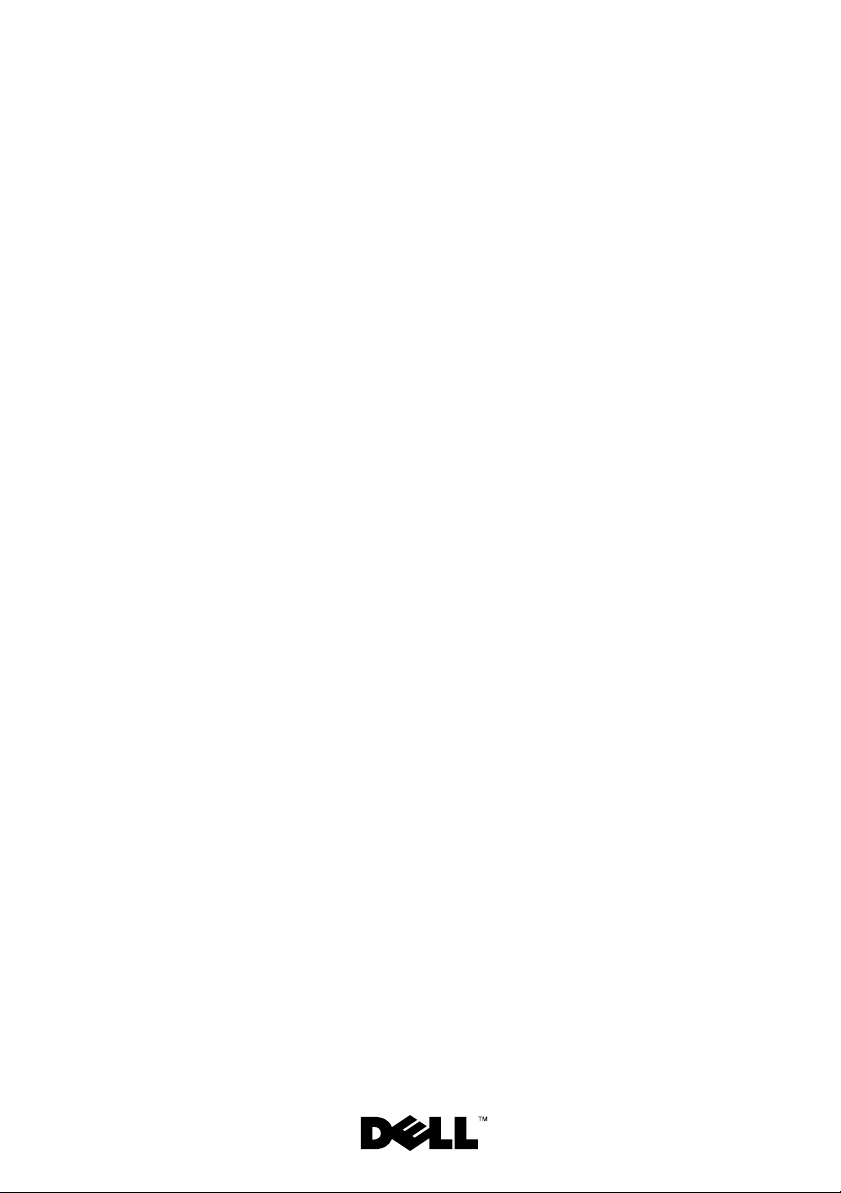
Sistemas Dell™
PowerEdge™ T710
Manual del propietario
del hardware
Page 2
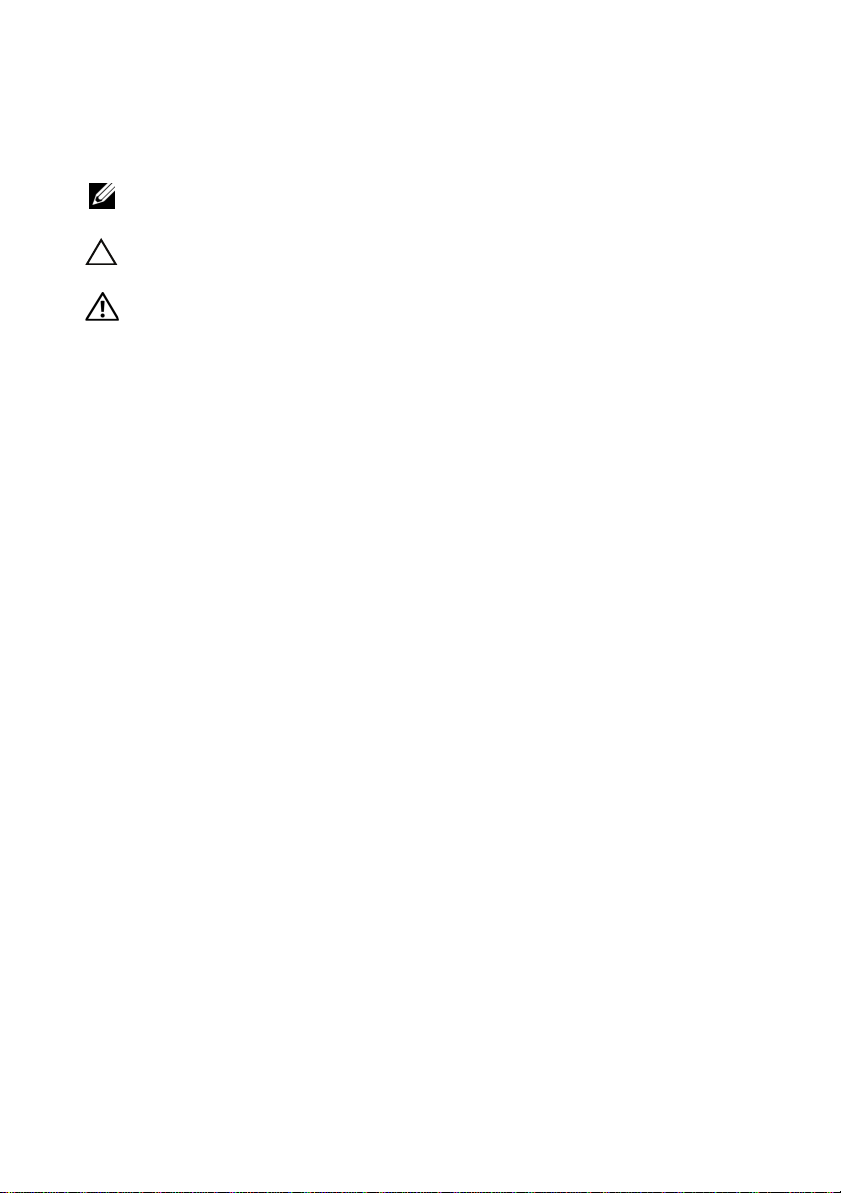
Notas, precauciones y avisos
NOTA: Una NOTA proporciona información importante que le ayudará a utilizar
mejor el ordenador.
PRECAUCIÓN: Un mensaje de PRECAUCIÓN indica la posibilidad de daños en
el hardware o la pérdida de datos si no se siguen las instrucciones.
AVISO: Un mensaje de AVISO indica el riesgo de daños materiales, lesiones
o incluso la muerte.
____________________
La información contenida en este documento puede modificarse sin previo aviso.
© 2009 Dell Inc. Todos los derechos reservados.
Queda estrictamente prohibida la reproducción de este material en cualquier forma sin la autorización
por escrito de Dell Inc.
Marcas comerciales utilizadas en este texto: Dell, el logotipo de DELL y PowerEdge son marcas
comerciales de Dell Inc.; Microsoft, Windows, Windows Server y MS-DOS son marcas comerciales
o marcas comerciales registradas de Microsoft Corporation en los Estados Unidos o en otros países.
Otras marcas y otros nombres comerciales pueden utilizarse en este documento para hacer referencia
a las entidades que los poseen o a sus productos. Dell Inc. renuncia a cualquier interés sobre la
propiedad de marcas y nombres comerciales que no sean los suyos.
Abril de 2009 Rev. A00
Page 3
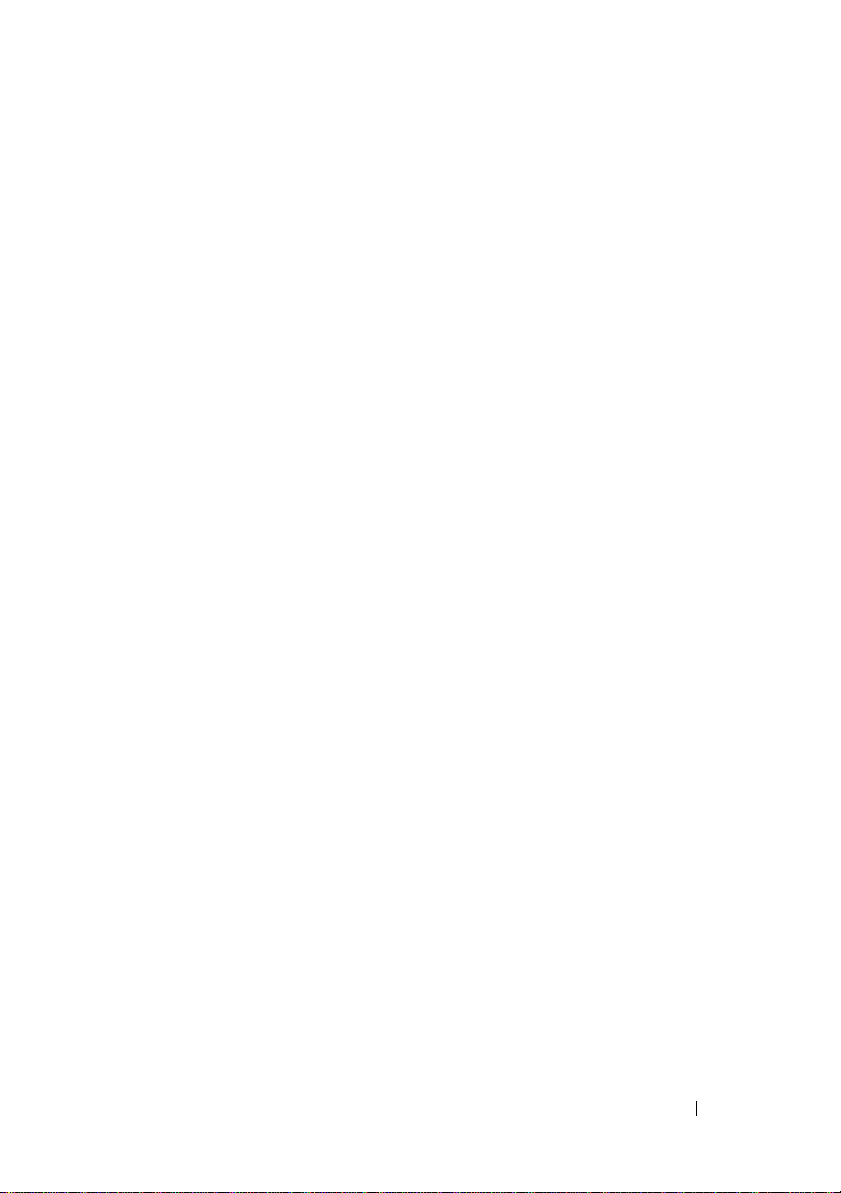
Contenido
1 Información sobre el sistema . . . . . . . . . 13
Acceso a las características del sistema
durante el inicio
. . . . . . . . . . . . . . . . . . . . . 13
Componentes e indicadores del panel frontal
Componentes del panel LCD
Pantalla de inicio
Menú Setup
Menú View
. . . . . . . . . . . . . . . . . . . . . 19
. . . . . . . . . . . . . . . . . . . . . 20
. . . . . . . . . . . . . . . 17
. . . . . . . . . . . . . . . . . . 18
. . . . . 14
Indicadores de estado de la unidad de disco duro
Componentes e indicadores del panel posterior
Pautas para conectar dispositivos externos
Códigos de los indicadores de la NIC
Códigos del indicador de alimentación
Mensajes de estado de la pantalla LCD
. . . . . . 26
. . . . . . . . . . 26
. . . . . . . . . 27
. . . . . . . . . 28
Solución de los problemas descritos por
los mensajes de estado de la pantalla LCD
Eliminación de mensajes de estado
de la pantalla LCD
Mensajes del sistema
. . . . . . . . . . . . . . . . . 45
. . . . . . . . . . . . . . . . . . 46
. . . 21
. . . . 23
. . . . 44
Mensajes de aviso
. . . . . . . . . . . . . . . . . . . . 65
Contenido 3
Page 4
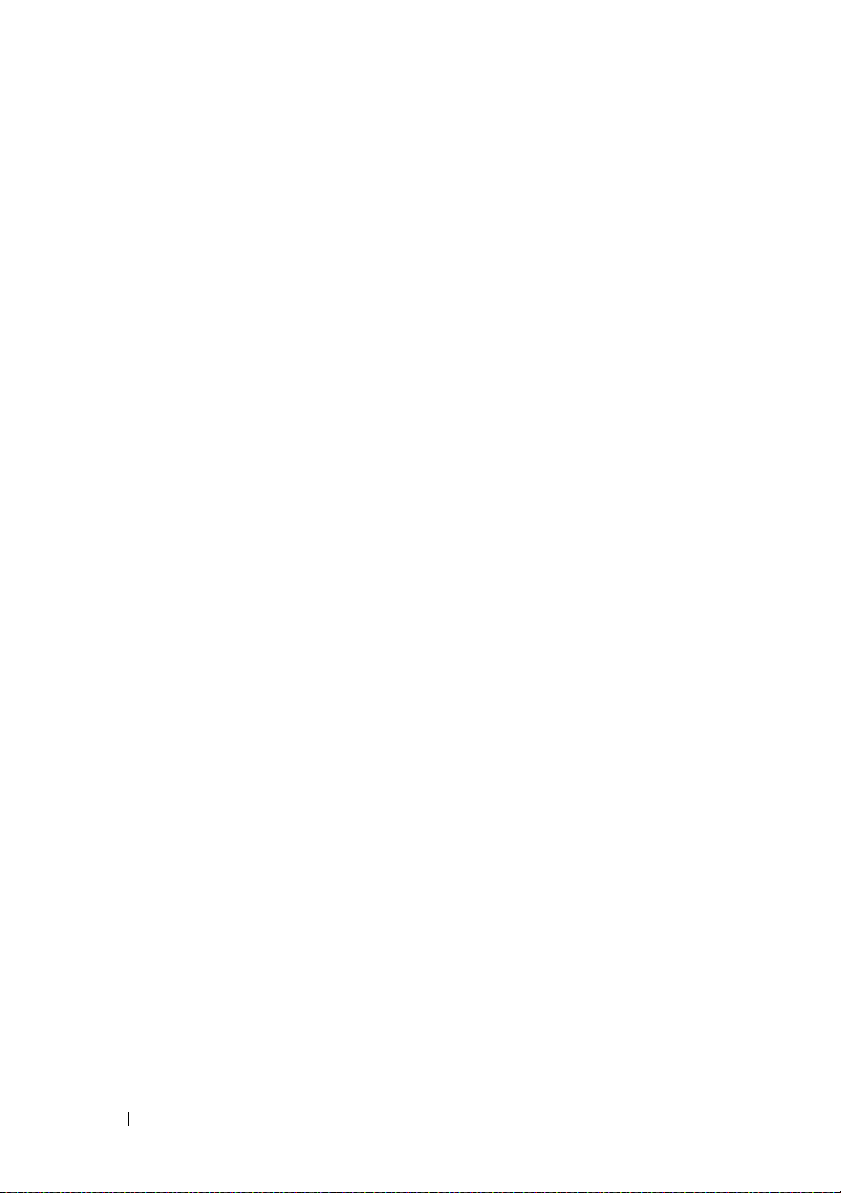
Mensajes de diagnóstico . . . . . . . . . . . . . . . . 65
Mensajes de alerta
Otra información útil
. . . . . . . . . . . . . . . . . . . 65
. . . . . . . . . . . . . . . . . . . 66
2 Uso del programa de configuración
del sistema y de UEFI Boot Manager
Selección del modo de inicio del sistema . . . . . . . 67
Acceso al programa de configuración del sistema
Respuesta a los mensajes de error
Uso de las teclas de navegación del programa
de configuración del sistema
Opciones del programa de configuración
del sistema
. . . . . . . . . . . . . . . . . . . . . . . . 69
Pantalla principal
. . . . . . . . . . . . . . . . . . 69
Pantalla Memory Settings
Pantalla Processor Settings
Pantalla SATA Settings
Pantalla Boot Settings
. . . . . . . . . . . . . . . 74
. . . . . . . . . . . . . . . 74
Pantalla Integrated Devices
Pantalla PCI IRQ Assignment
Pantalla Serial Communication
Pantalla Embedded Server Management
(opcional)
. . . . . . . . . . . . . . . . . . . . . . 78
Pantalla Power Management
Pantalla System Security
Pantalla Exit
. . . . . . . . . . . . . . . . . . . . . 82
. . . . . . . . . . . . . . 80
. . . . . . . . . 68
. . . . . . . . . . . . 68
. . . . . . . . . . . . . 71
. . . . . . . . . . . . 72
. . . . . . . . . . . . 75
. . . . . . . . . . . . 77
. . . . . . . . . . . 77
. . . . . . . . . . . . 79
. . . 67
. . . 68
4 Contenido
Page 5
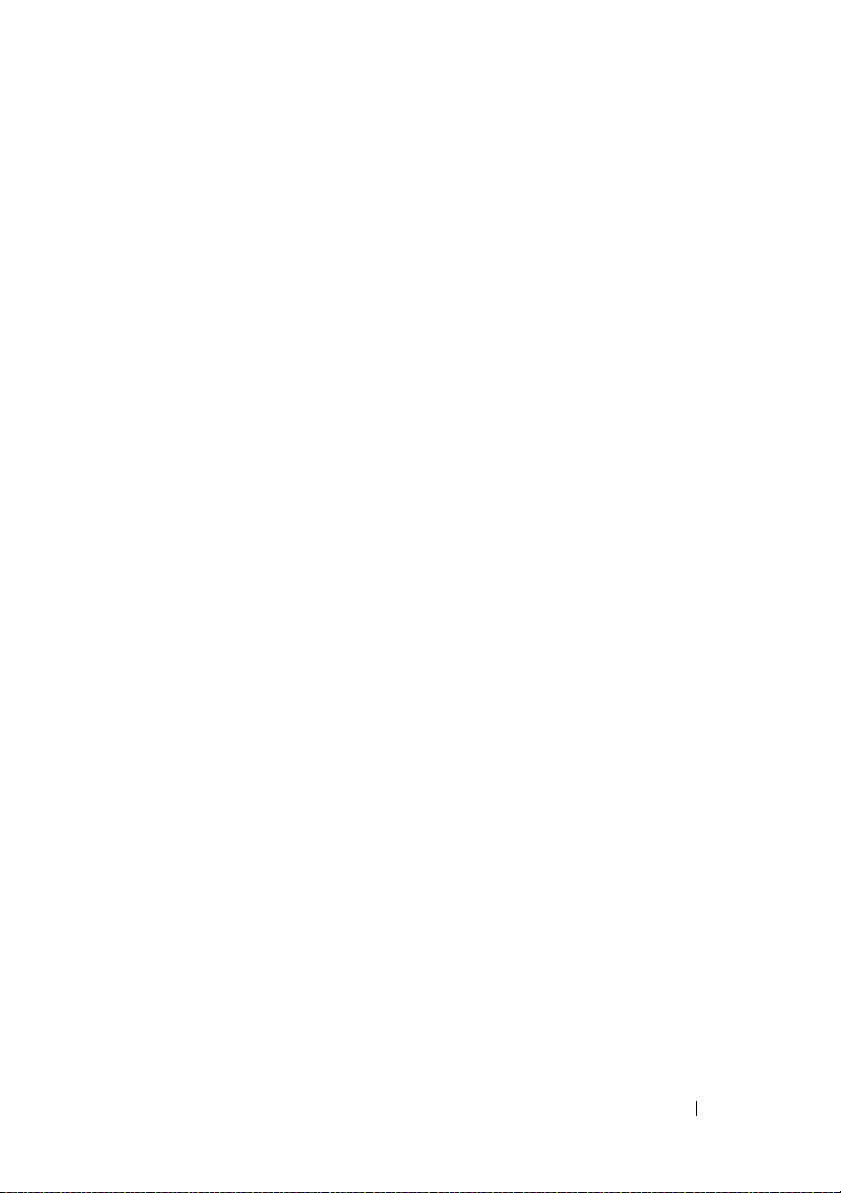
Acceso a UEFI Boot Manager . . . . . . . . . . . . . . 82
Uso de las teclas de navegación
de UEFI Boot Manager
Pantalla de UEFI Boot Manager
Pantalla UEFI Boot Settings
Pantalla System Utilities
. . . . . . . . . . . . . . . 83
. . . . . . . . . . 83
. . . . . . . . . . . . 84
. . . . . . . . . . . . . . 84
Funciones de contraseña del sistema
y contraseña de configuración
Uso de la contraseña del sistema
Uso de la contraseña de configuración
. . . . . . . . . . . . . 85
. . . . . . . . . 85
. . . . . . 88
Administración del sistema incorporado
Utilidad de configuración de iDRAC
. . . . . . . . . . 91
Acceso a la utilidad de configuración
de iDRAC
. . . . . . . . . . . . . . . . . . . . . . 92
3 Instalación de los componentes
del sistema
Herramientas recomendadas . . . . . . . . . . . . . . 93
Interior del sistema
Fuentes de alimentación . . . . . . . . . . . . . . . . 95
Embellecedor frontal
. . . . . . . . . . . . . . . . . . . . . . . 93
. . . . . . . . . . . . . . . . . . . 93
Extracción de una fuente de alimentación
Instalación de una fuente de alimentación
Extracción de un panel de relleno para
el hueco de la fuente de alimentación
Instalación de un panel de relleno para
el hueco de la fuente de alimentación
. . . . . . . . . . . . . . . . . . 98
Extracción del embellecedor frontal
Instalación del embellecedor frontal
. . . . . . . . 90
. . . . . 96
. . . . 97
. . . . . . . 97
. . . . . . . 98
. . . . . . . . 98
. . . . . . . . 99
Contenido 5
Page 6
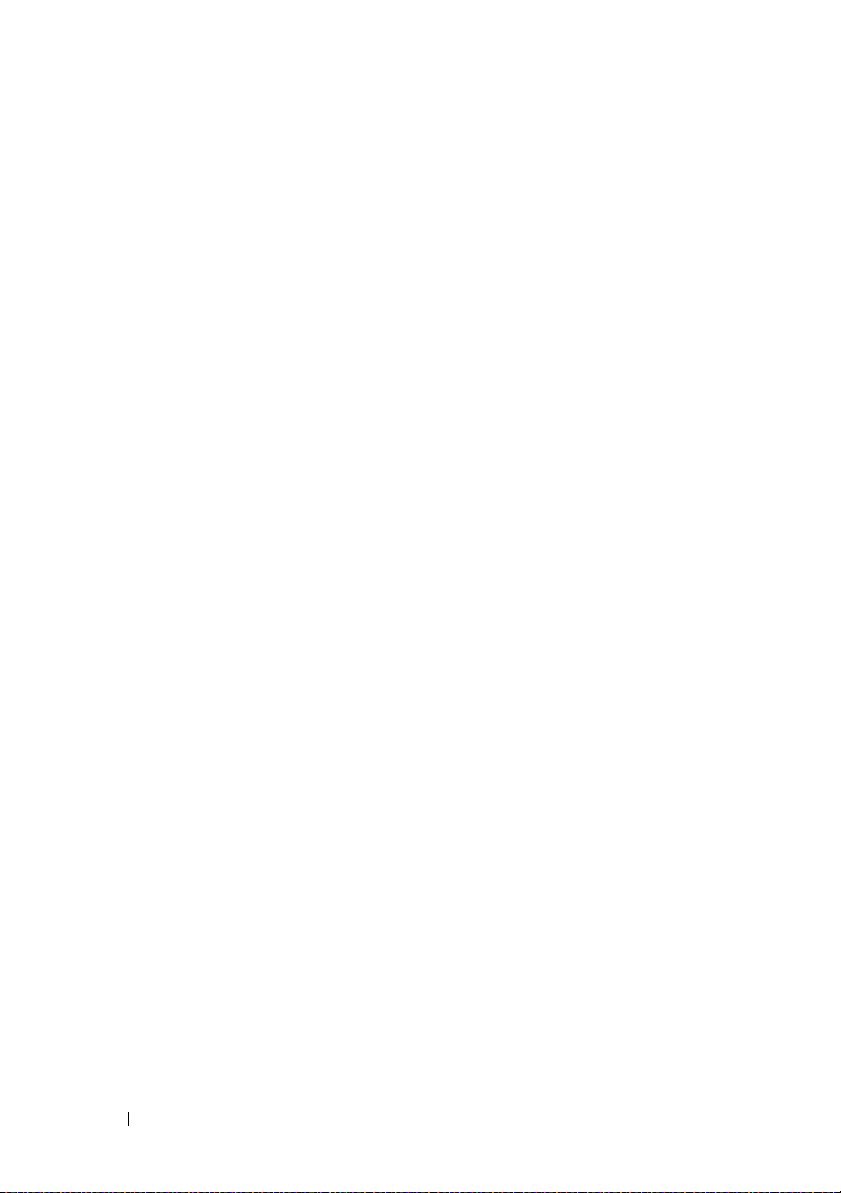
Apertura y cierre del sistema . . . . . . . . . . . . . 100
Apertura del sistema
Cierre del sistema
. . . . . . . . . . . . . . . 100
. . . . . . . . . . . . . . . . . 101
Cubierta de refrigeración
. . . . . . . . . . . . . . . 102
Extracción de la cubierta de refrigeración
Instalación de la cubierta de refrigeración
Unidades de disco duro
. . . . . . . . . . . . . . . . 104
Configuraciones combinadas de unidades
de disco duro SAS/SATA
. . . . . . . . . . . . . 105
Extracción de una unidad de disco duro
de relleno
. . . . . . . . . . . . . . . . . . . . . 105
Instalación de una unidad de disco duro
de relleno
. . . . . . . . . . . . . . . . . . . . . 106
Extracción de una unidad de disco duro
de intercambio activo
. . . . . . . . . . . . . . . 107
Instalación de una unidad de disco duro
de intercambio activo
. . . . . . . . . . . . . . . 108
Extracción de una unidad de disco duro
de un portaunidades de disco duro
Instalación de una unidad de disco duro
en un portaunidades de disco duro
Unidades óptica y de cinta
. . . . . . . . . . . . . . 111
Extracción de una unidad óptica o de cinta
Instalación de una unidad óptica o de cinta
. . . . 102
. . . . 103
. . . . . . . . 109
. . . . . . . . 109
. . . 111
. . . 113
6 Contenido
Memoria del sistema
. . . . . . . . . . . . . . . . . . 115
Pautas generales para la instalación
de módulos de memoria
. . . . . . . . . . . . . 116
Pautas específicas de los modos
Instalación de módulos de memoria
Extracción de módulos de memoria
. . . . . . . . . 117
. . . . . . . 122
. . . . . . . 124
Page 7
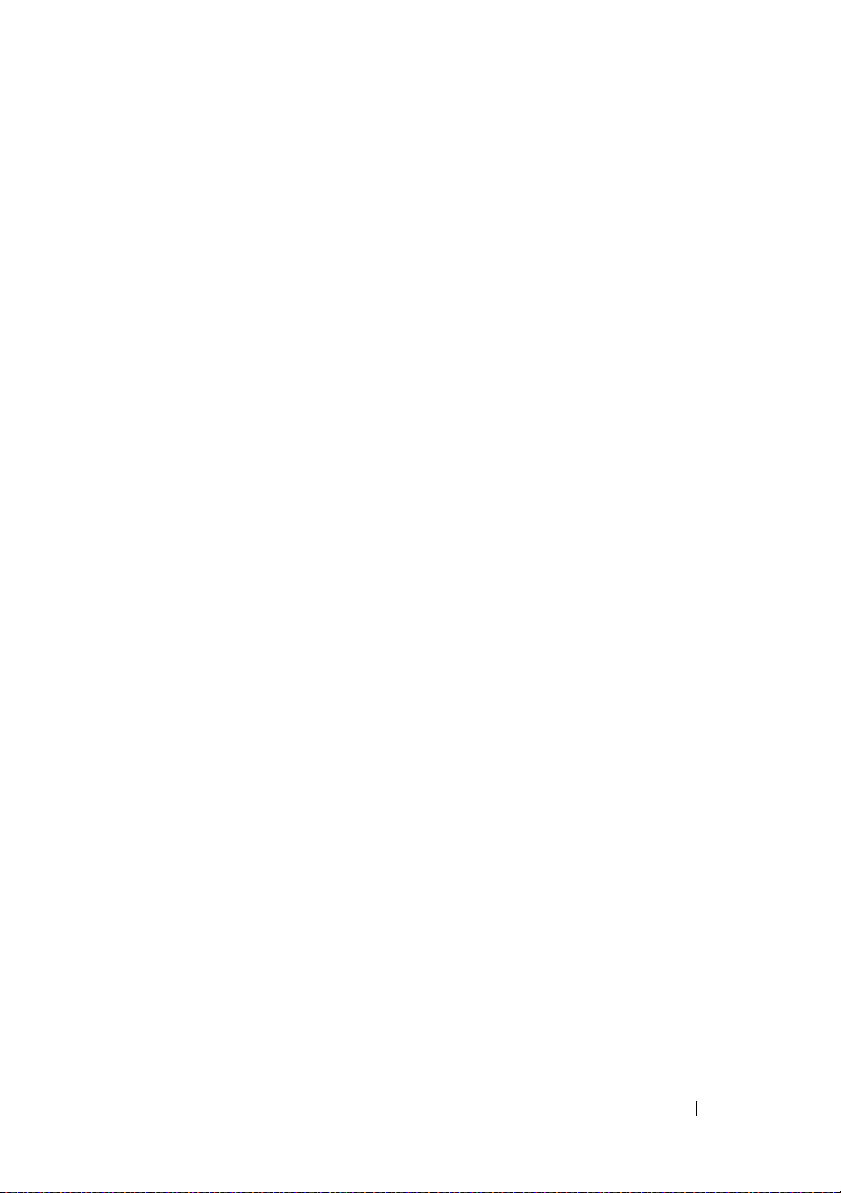
Procesadores . . . . . . . . . . . . . . . . . . . . . . 125
Extracción de un procesador
Instalación de un procesador
. . . . . . . . . . . . 125
. . . . . . . . . . . 129
Tarjetas de expansión
. . . . . . . . . . . . . . . . . . 132
Pautas para la instalación de tarjetas
de expansión
. . . . . . . . . . . . . . . . . . . . 132
Instalación de una tarjeta de expansión
Extracción de una tarjeta de expansión
Módulo SD interno
. . . . . . . . . . . . . . . . . . . . 137
Instalación del módulo SD interno
Extracción del módulo SD interno
Tarjeta flash SD interna
. . . . . . . . . . . . . . . . . 140
Instalación de una tarjeta flash SD interna
Extracción de una tarjeta flash SD interna
Memoria USB interna
Llave de hardware NIC
Batería RAID
. . . . . . . . . . . . . . . . . . 141
. . . . . . . . . . . . . . . . . 143
. . . . . . . . . . . . . . . . . . . . . . . 145
Extracción de la batería RAID
Instalación de la batería RAID
Interruptor de intrusión en el chasis
Extracción del interruptor de intrusión
en el chasis
. . . . . . . . . . . . . . . . . . . . . 147
Instalación del interruptor de intrusión
en el chasis
. . . . . . . . . . . . . . . . . . . . . 149
. . . . . . 133
. . . . . . 136
. . . . . . . . . 137
. . . . . . . . . 139
. . . . 140
. . . . . 141
. . . . . . . . . . . 145
. . . . . . . . . . . 146
. . . . . . . . . . 147
Tarjeta controladora de almacenamiento integrada
Extracción de una tarjeta controladora
de almacenamiento integrada
. . . . . . . . . . . 149
Instalación de una tarjeta controladora
de almacenamiento integrada
. . . . . . . . . . . 152
Contenido 7
. . 149
Page 8
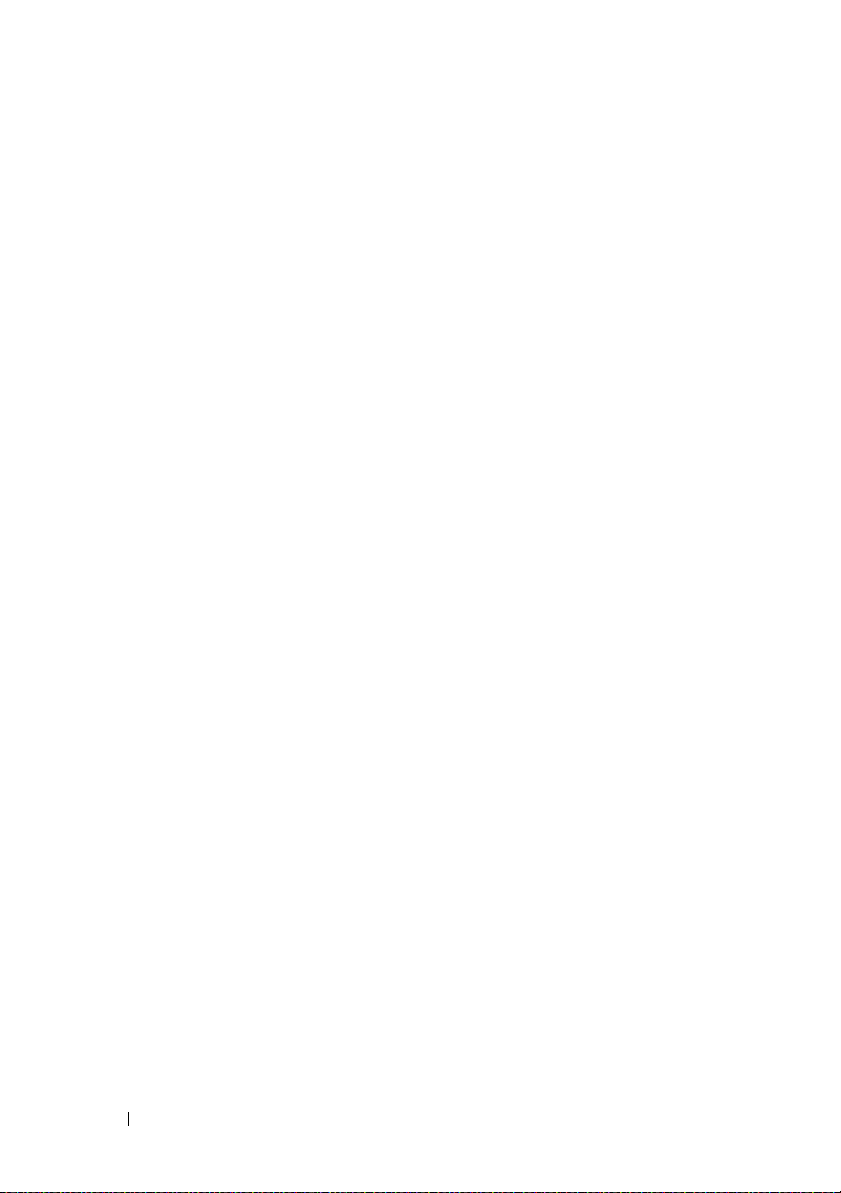
Extracción de un portatarjeta controladora
de almacenamiento integrada
. . . . . . . . . . 153
Instalación de un portatarjeta controladora
de almacenamiento integrada
. . . . . . . . . . 153
Ventiladores de refrigeración
. . . . . . . . . . . . . 154
Extracción de un módulo de ventilador
de refrigeración
. . . . . . . . . . . . . . . . . . 154
Instalación de un módulo de ventilador
de refrigeración
Canastilla para ventilador
Extracción de la canastilla para ventilador
. . . . . . . . . . . . . . . . . . 156
. . . . . . . . . . . . . . . 156
. . . . 156
Instalación de una canastilla
para ventilador
Tarjeta multimedia VFlash (opcional)
. . . . . . . . . . . . . . . . . . 158
. . . . . . . . . 158
Instalación de una tarjeta multimedia VFlash
Extracción de una tarjeta multimedia VFlash
Tarjeta Dell Remote Access Controller 6 (iDRAC6)
Enterprise integrada (opcional)
. . . . . . . . . . . . 159
Instalación de una tarjeta iDRAC6 Enterprise
Extracción de una tarjeta iDRAC6 Enterprise
Batería del sistema
. . . . . . . . . . . . . . . . . . 163
Sustitución de la batería del sistema
. . . 161
. . . . . . . 163
Ensamblaje del panel de control
(procedimiento exclusivo
para el servicio técnico)
. . . . . . . . . . . . . . . . 165
Extracción del ensamblaje
del panel de control
. . . . . . . . . . . . . . . . 165
Instalación del ensamblaje
del panel de control
. . . . . . . . . . . . . . . . 168
. . . 158
. . . 158
. . . 159
8 Contenido
Page 9
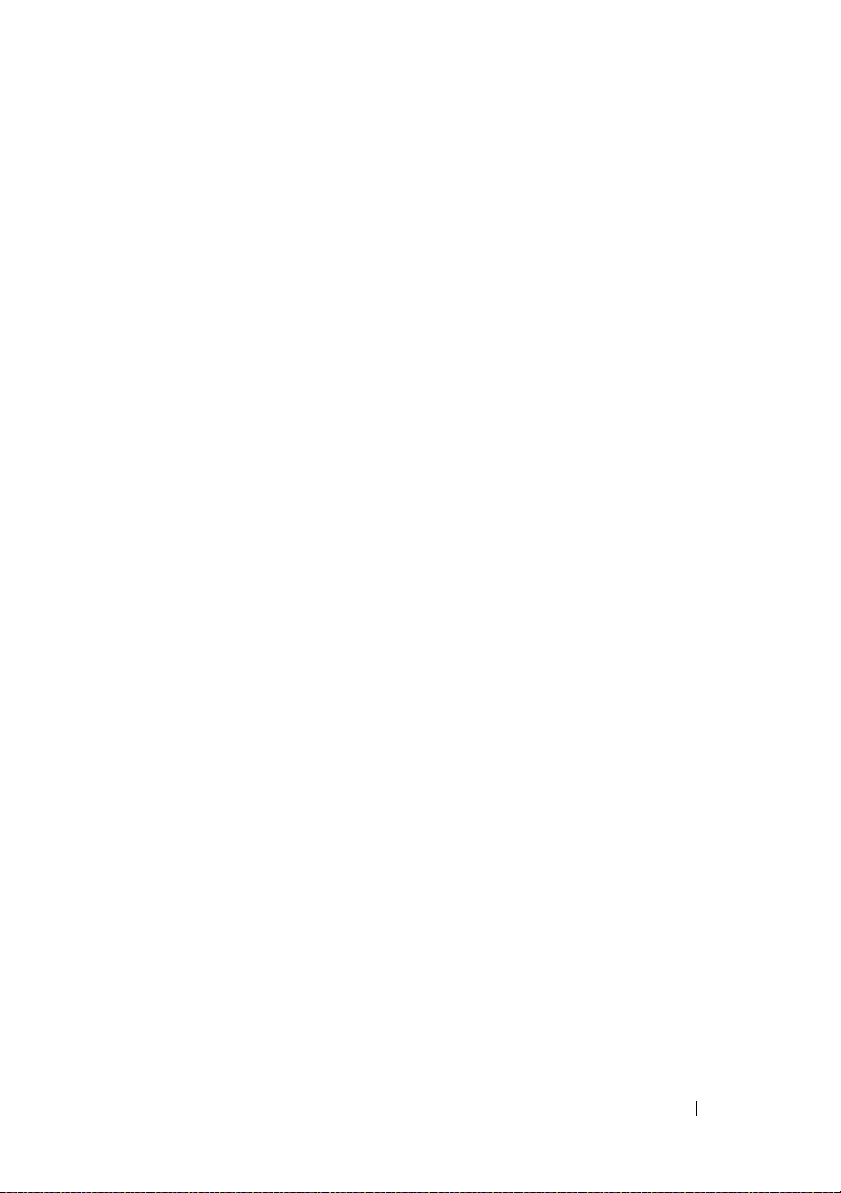
Plano posterior SAS (procedimiento exclusivo
para el servicio técnico)
Extracción del plano posterior SAS
Instalación del plano posterior SAS
. . . . . . . . . . . . . . . . . 169
. . . . . . . . 169
. . . . . . . . 171
Placa base (procedimiento exclusivo
para el servicio técnico)
Extracción de la placa base
Instalación de la placa base
. . . . . . . . . . . . . . . . . 172
. . . . . . . . . . . . 172
. . . . . . . . . . . . 174
Placa de distribución de alimentación
(procedimiento exclusivo para el servicio técnico)
. . . 176
Extracción de la placa de distribución
de alimentación
. . . . . . . . . . . . . . . . . . . 176
Instalación de la placa de distribución
de alimentación
. . . . . . . . . . . . . . . . . . . 178
4 Solución de problemas del sistema . . . 179
Seguridad para el usuario y el sistema . . . . . . . . . 179
Solución de problemas de inicio del sistema
. . . . . . 179
Solución de problemas
de las conexiones externas
. . . . . . . . . . . . . . . 180
Solución de problemas del subsistema de vídeo
Solución de problemas de los dispositivos USB
Solución de problemas
de un dispositivo de E/S serie
Solución de problemas de una NIC
. . . . . . . . . . . . . . 181
. . . . . . . . . . . 182
Solución de problemas en caso
de que se moje el sistema
. . . . . . . . . . . . . . . . 183
. . . . 180
. . . . 180
Contenido 9
Page 10
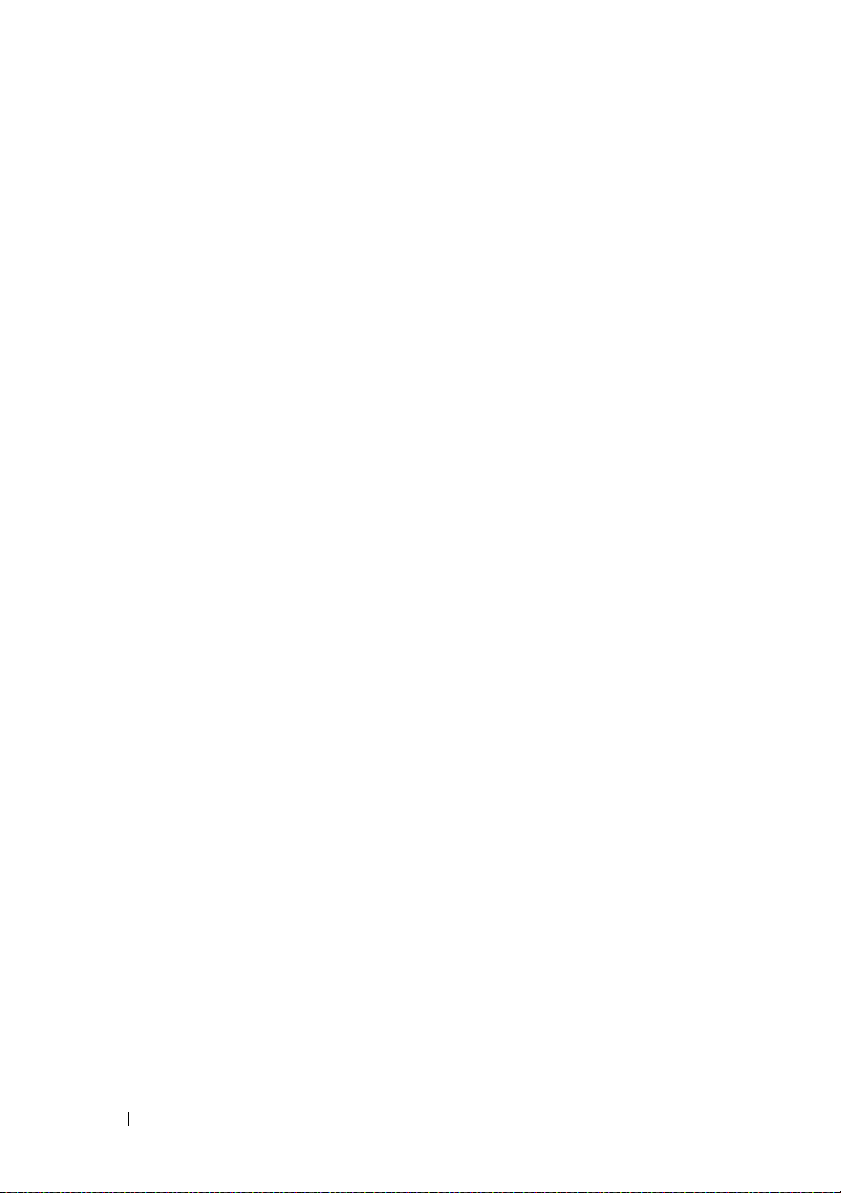
Solución de problemas en caso
de que se dañe el sistema
. . . . . . . . . . . . . . . 184
Solución de problemas de la batería del sistema
Solución de problemas
de las fuentes de alimentación
. . . . . . . . . . . . 186
Solución de problemas
de refrigeración del sistema
Solución de problemas de los ventiladores
. . . . . . . . . . . . . . 186
. . . . . . 187
Solución de problemas
de la memoria del sistema
. . . . . . . . . . . . . . . 188
Solución de problemas
de una tarjeta SD interna
. . . . . . . . . . . . . . . 190
Solución de problemas
de una memoria USB interna
Solución de problemas de una unidad óptica
. . . . . . . . . . . . . 191
. . . . . 192
Solución de problemas de una unidad
de copia de seguridad en cinta
. . . . . . . . . . . . 193
Solución de problemas de una unidad
de cinta externa
. . . . . . . . . . . . . . . . . . . . 194
. . . 185
10 Contenido
Solución de problemas de una unidad
de disco duro
. . . . . . . . . . . . . . . . . . . . . . 195
Solución de problemas de una controladora
de almacenamiento
. . . . . . . . . . . . . . . . . . 197
Solución de problemas
de una controladora SAS o RAID SAS
. . . . . . . . . 198
Page 11
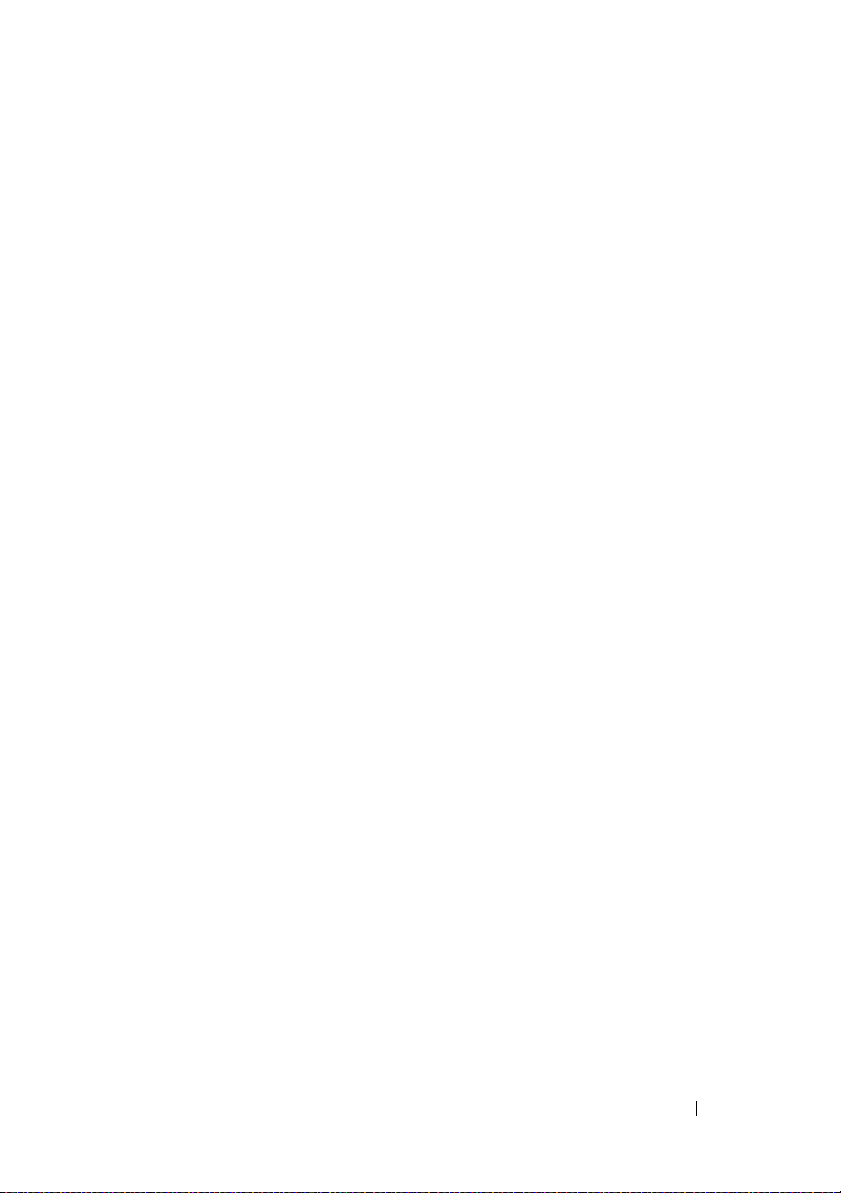
Solución de problemas
de tarjetas de expansión
. . . . . . . . . . . . . . . . 200
Solución de problemas de los procesadores
5 Ejecución de los diagnósticos
del sistema
Uso de los diagnósticos en línea . . . . . . . . . . . . 205
Características de los diagnósticos
del sistema incorporado
Cuándo deben utilizarse los diagnósticos
del sistema incorporado
Ejecución de los diagnósticos
del sistema incorporado
Opciones de prueba de diagnósticos
del sistema incorporado
Uso de las opciones de prueba personalizada
. . . . . . . . . . . . . . . . . . . . . . 205
. . . . . . . . . . . . . . . . . 206
. . . . . . . . . . . . . . . . . 206
. . . . . . . . . . . . . . . . . 207
. . . . . . . . . . . . . . . . . 207
Selección de dispositivos para las pruebas
Selección de opciones de diagnóstico
Visualización de información y resultados
. . . . . . 201
. . . . . 208
. . . . 208
. . . . . . . 208
. . . . . 209
Contenido 11
Page 12
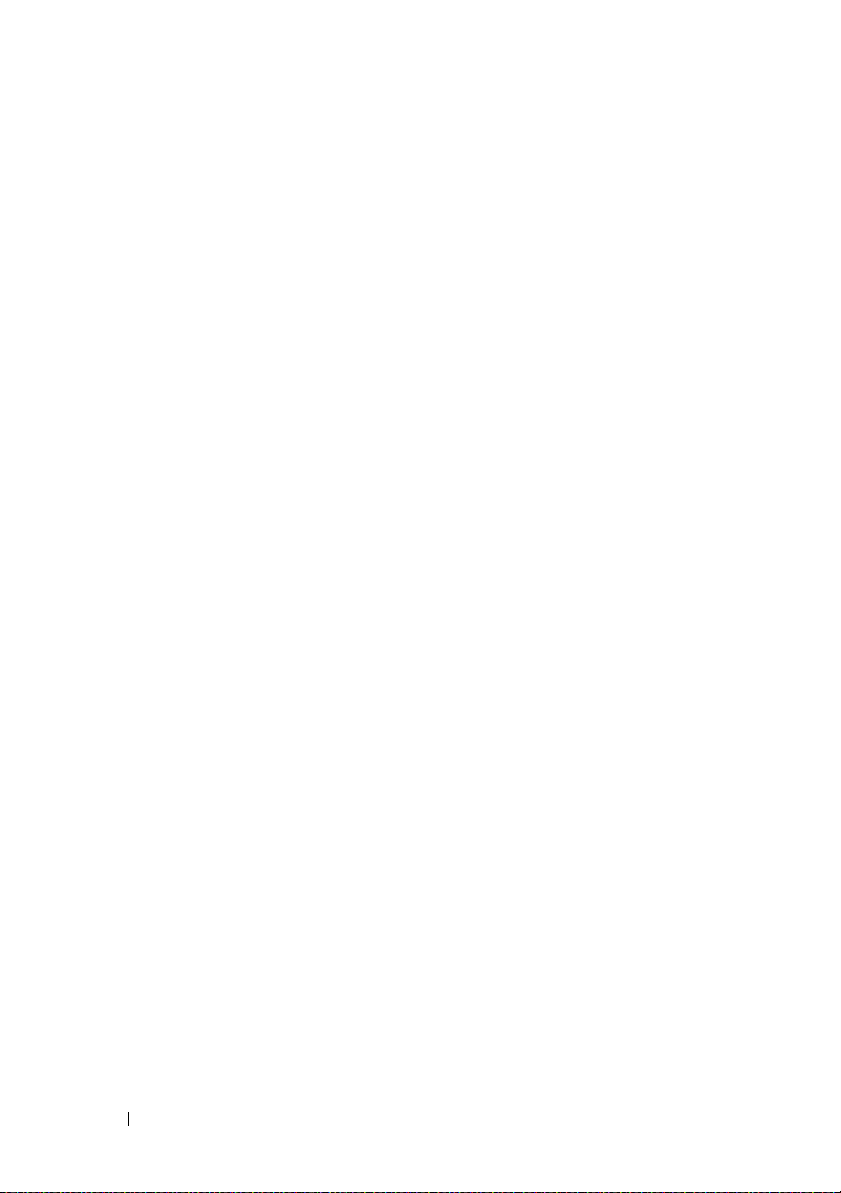
6 Puentes y conectores . . . . . . . . . . . . . . 211
Puentes de la placa base . . . . . . . . . . . . . . . 211
Conectores de la placa base
Conectores de la placa de plano posterior SAS
Conectores de la placa de distribución
de alimentación
Deshabilitación de una contraseña olvidada
. . . . . . . . . . . . . . . . . . . . 217
. . . . . . . . . . . . . . 212
. . . 215
. . . . . 218
7 Obtención de ayuda. . . . . . . . . . . . . . . . 221
Cómo ponerse en contacto con Dell. . . . . . . . . . 221
Glosario . . . . . . . . . . . . . . . . . . . . . . . . . . . . 223
Índice
. . . . . . . . . . . . . . . . . . . . . . . . . . . . . 233
12 Contenido
Page 13
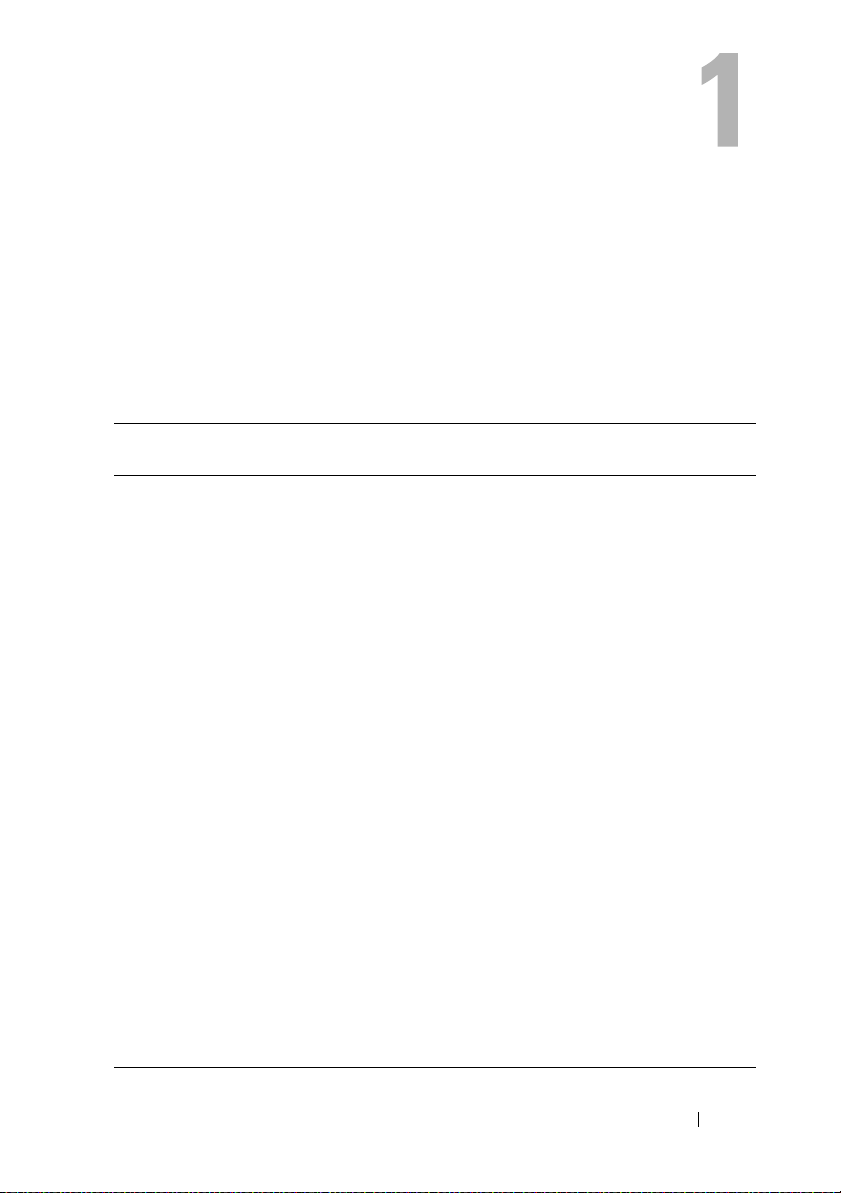
Información sobre el sistema
Acceso a las características del sistema durante el inicio
Las siguientes pulsaciones de tecla proporcionan acceso a las características
del sistema durante el inicio.
Pulsación
de tecla
<F2> Abre el programa de configuración del sistema. Consulte “Uso del
<F10> Accede a System Services, que abre Unified Server Configurator.
<F11> Abre BIOS Boot Manager o UEFI Boot Manager en función de la
<F12> Inicia el modo de inicio PXE.
<Ctrl><E> Abre la utilidad de configuración de la controladora de adminis-
<Ctrl><C> Abre la utilidad de configuración SAS. Para obtener más
<Ctrl><R> Abre la utilidad de configuración de PERC. Para obtener más
<Ctrl><S> Abre la utilidad de configuración de las opciones de NIC para
Descripción
programa de configuración del sistema y de UEFI Boot Manager”
en la página 67.
Unified Server Configurator permite acceder a utilidades como los
diagnósticos del sistema. Para obtener más información, consulte
la documentación de Unified Server Configurator.
configuración de inicio del sistema. Consulte “Uso del programa
de configuración del sistema y de UEFI Boot Manager” en la
página 67.
tración de la placa base (BMC) o de iDRAC, que permite acceder
al registro de eventos del sistema (SEL) y configurar el acceso
remoto al sistema. Para obtener más información, consulte la documentación del usuario de la BMC o de iDRAC.
información, consulte la documentación del adaptador SAS.
información, consulte la documentación de la tarjeta PERC.
el inicio PXE. Para obtener más información, consulte la
documentación de la NIC integrada.
Información sobre el sistema 13
Page 14
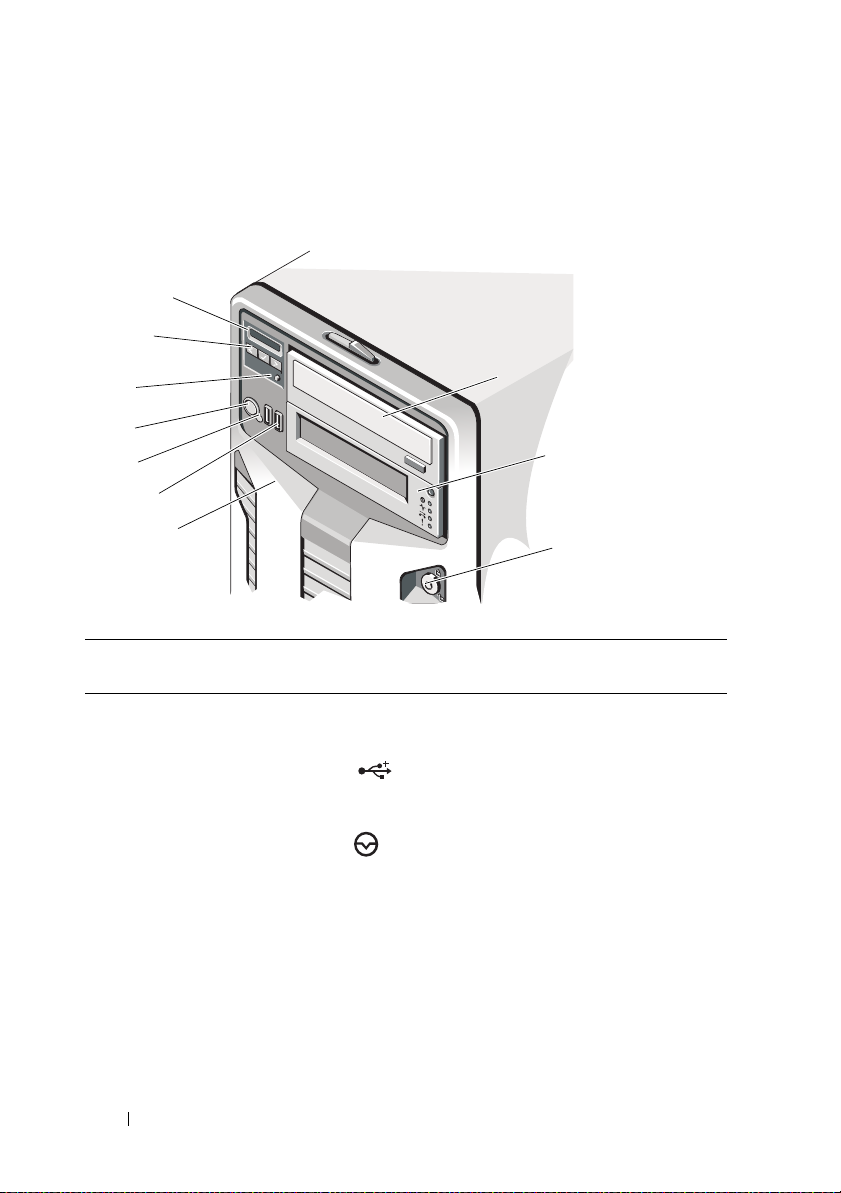
Componentes e indicadores del panel frontal
Ilustración 1-1. Componentes e indicadores del panel frontal
7
6
5
4
3
2
1
Elemento Indicador, botón
o conector
1 Embellecedor frontal Cubre las unidades de disco duro
2 Conectores USB (2) Conectan dispositivos USB al sistema.
3 Botón NMI Se utiliza para solucionar problemas
Icono Descripción
de carga frontal del sistema.
Los puertos son compatibles con
USB 2.0.
de software y errores de controladores
de dispositivo en determinados sistemas
operativos. Para presionar este botón,
puede utilizarse el extremo de un clip
sujetapapeles.
Utilice este botón sólo cuando el
personal de asistencia cualificado o
la documentación del sistema operativo
se lo indiquen.
8
9
10
14 Información sobre el sistema
Page 15
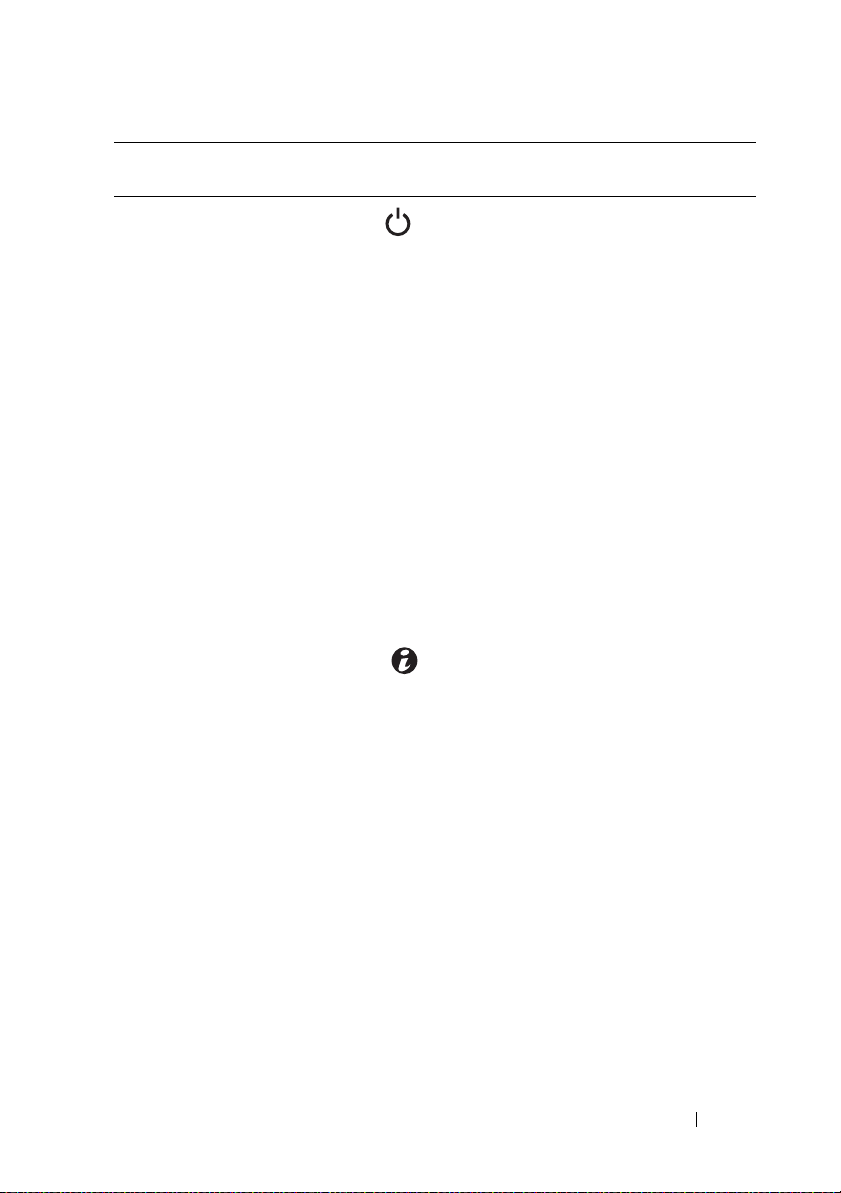
Elemento Indicador, botón
o conector
4 Indicador de
encendido, botón
de encendido
5 Botón de
identificación
del sistema
6 Botones del menú
del LCD
Icono Descripción
El indicador de encendido se ilumina
cuando el sistema recibe alimentación.
El botón de encendido controla la salida
de la fuente de alimentación de CC al
sistema.
NOTA: Al encender el sistema, el monitor
de vídeo puede tardar hasta 25 segundos
en mostrar una imagen, según la cantidad
de memoria instalada en el sistema.
NOTA: En los sistemas operativos
compatibles con ACPI, si se apaga
el sistema con el botón de encendido,
el sistema realiza un apagado ordenado
antes de que éste deje de recibir
alimentación.
NOTA: Para forzar un apagado,
mantenga presionado el botón de
encendido durante cinco segundos.
El botón de identificación situado en
el panel frontal puede utilizarse para
localizar un sistema concreto. Cuando
se presiona este botón, el panel LCD
de la parte frontal emite una luz azul
parpadeante hasta que se vuelve a
presionar el botón.
Permite desplazarse por el menú
del LCD del panel de control.
Información sobre el sistema 15
Page 16
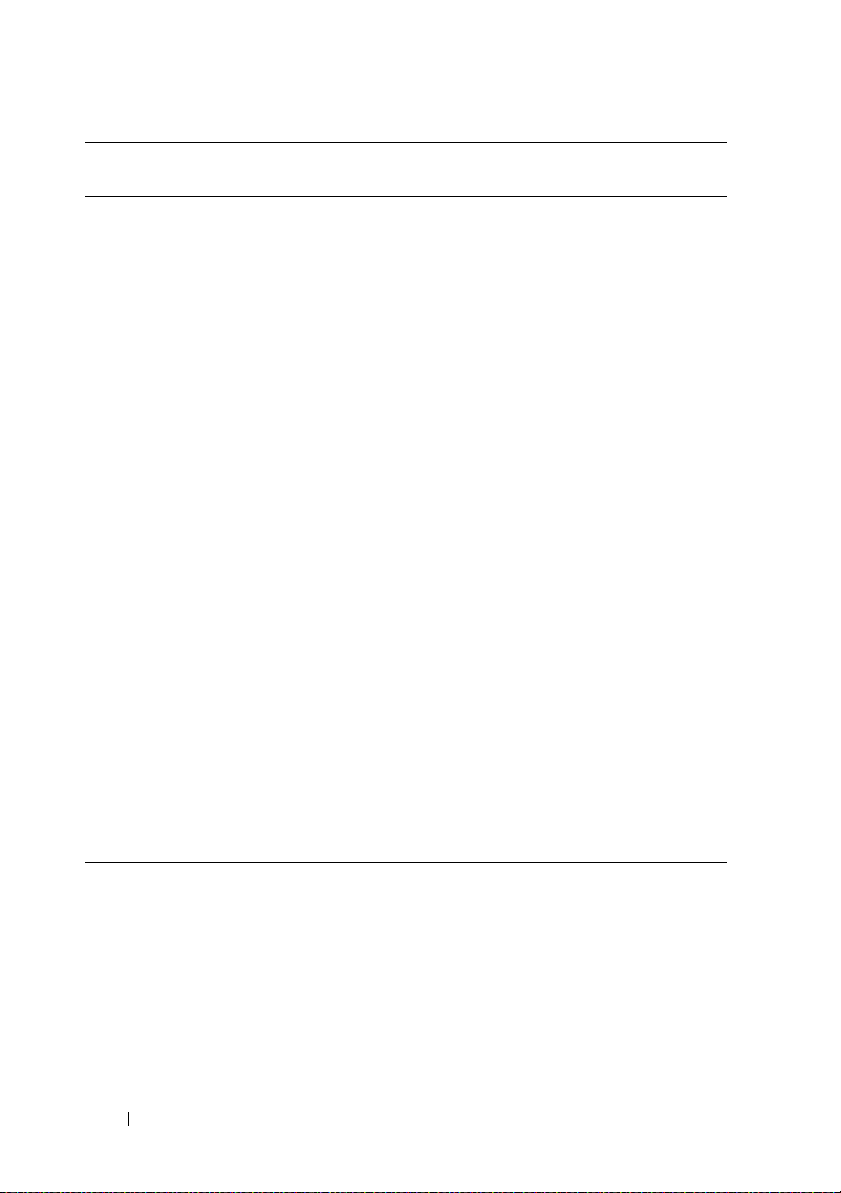
Elemento Indicador, botón
o conector
7 Panel LCD Panel LCD: muestra la ID del sistema,
Icono Descripción
la información sobre el estado y los
mensajes de error del sistema.
Muestra la ID del sistema, la
información sobre el estado y los
mensajes de error del sistema.
La pantalla LCD se ilumina con una luz
azul durante el funcionamiento normal
del sistema. La pantalla LCD se
ilumina con una luz ámbar cuando
el sistema requiere atención y muestra
un código de error seguido de un texto
descriptivo.
NOTA: Si el sistema está conectado a
una fuente de alimentación de CA y se
detecta un error, la pantalla LCD se
iluminará en ámbar independientemente
de si el sistema se ha encendido o no.
8 Unidad óptica
(opcional)
Una o dos unidades opcionales de
DVD-ROM o DVD+RW SATA.
NOTA: Los dispositivos de DVD son sólo
de datos.
9 Unidad de cinta
(opcional)
10 Cerradura del
embellecedor frontal
Una unidad de cinta opcional de media
altura (que utiliza un compartimiento
para unidades)
Fija el embellecedor frontal al sistema.
16 Información sobre el sistema
Page 17
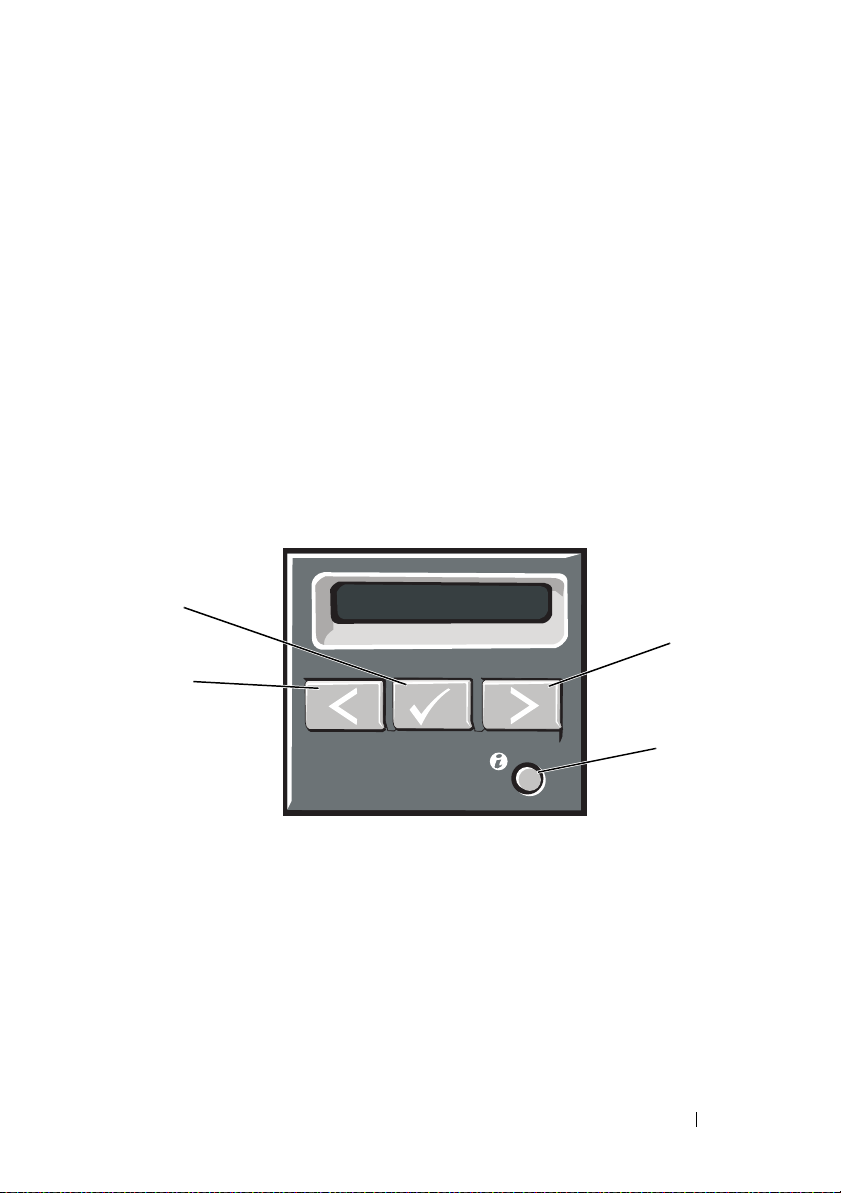
Componentes del panel LCD
El panel LCD del sistema proporciona información sobre el sistema
y mensajes de estado y de error para indicar si el sistema funciona correctamente o si necesita atención. Consulte “Mensajes de estado de la pantalla
LCD” en la página 28 para obtener información sobre códigos de estado
específicos.
El fondo de la pantalla LCD se ilumina de color azul para indicar una
condición normal de funcionamiento y de color ámbar para indicar una
condición de error. Cuando el sistema se encuentra en modo de espera,
la luz de fondo de la pantalla LCD está apagada, pero se puede encender
presionando el botón Seleccionar del panel LCD. La luz de fondo del panel
LCD seguirá apagada si se han desactivado los mensajes de la pantalla LCD
mediante la utilidad iDRAC o la BMC, el panel LCD u otras herramientas.
Ilustración 1-2. Componentes del panel LCD
2
3
1
4
Información sobre el sistema 17
Page 18
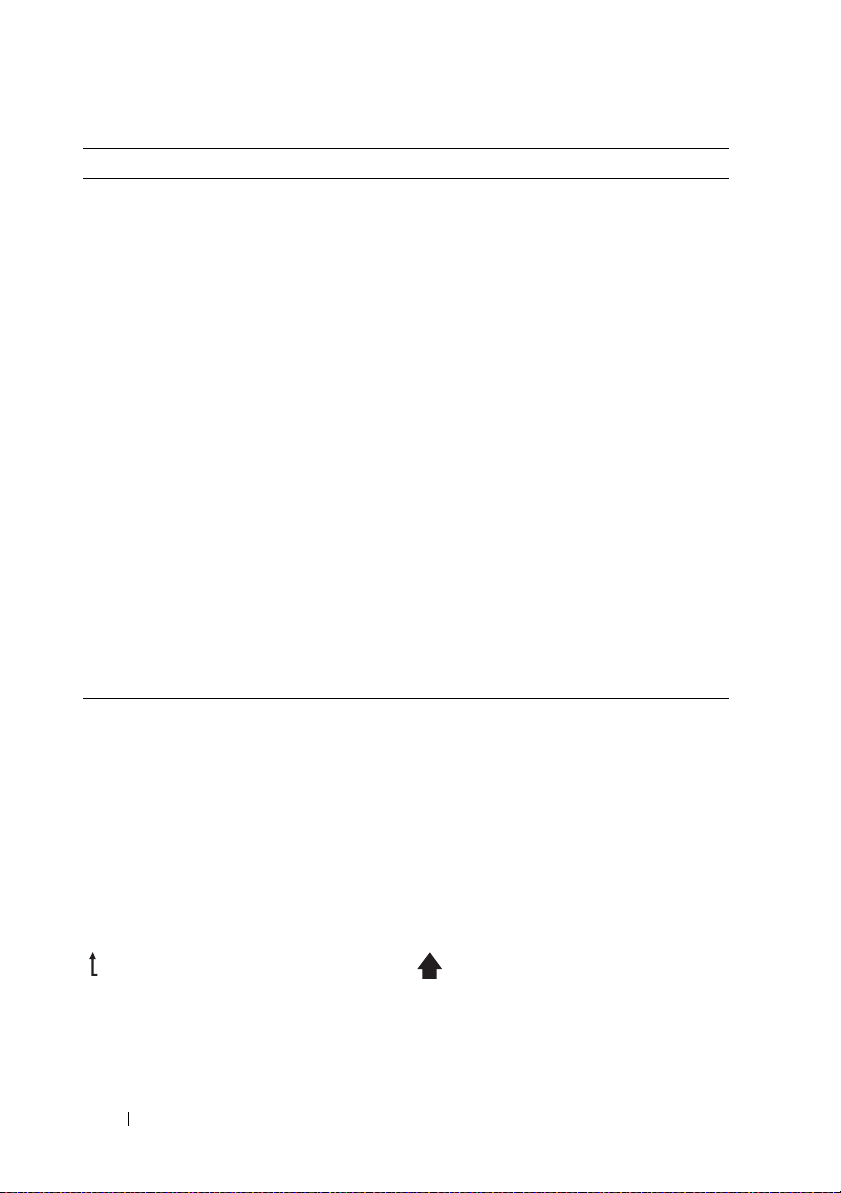
Elemento Botones Descripción
1 Izquierdo Desplaza el cursor una posición hacia atrás.
2 Seleccionar Selecciona el elemento de menú resaltado por
el cursor.
3 Derecho Desplaza el cursor una posición hacia delante.
Durante el desplazamiento por los mensajes:
• Presione una vez para aumentar la velocidad
de desplazamiento.
• Presione de nuevo para detenerlo.
• Presione de nuevo para restablecer la velocidad
de desplazamiento predeterminada.
• Presione de nuevo para repetir el ciclo.
4 Identificación
del sistema
Activa (el panel LCD emite una luz azul
parpadeante) y desactiva el modo de ID
del sistema.
Presione rápidamente para activar y desactivar el
modo de ID del sistema. Si el sistema se cuelga
durante la POST, mantenga presionado el botón
de ID del sistema durante más de cinco
segundos para abrir el modo de progreso
del BIOS.
Pantalla de inicio
La pantalla de inicio muestra la información del sistema configurable por el
usuario. Esta pantalla aparece durante el funcionamiento normal del sistema
cuando no hay ningún mensaje de estado ni se ha producido ningún error.
Cuando el sistema se encuentra en modo de espera, la luz de fondo del panel
LCD se apagará después de cinco minutos de inactividad si no hay ningún
mensaje de error. Presione uno de los botones de navegación (Seleccionar,
Izquierdo o Derecho) para ver la pantalla de inicio.
Para ir a la pantalla de inicio desde otro menú, seleccione la flecha hacia arriba
hasta que aparezca el icono de inicio y, a continuación, selecciónelo.
En la pantalla de inicio, presione el botón Seleccionar para abrir el menú
principal. En las tablas siguientes se proporciona información sobre los
submenús Setup (Configurar) y View (Ver).
18 Información sobre el sistema
Page 19
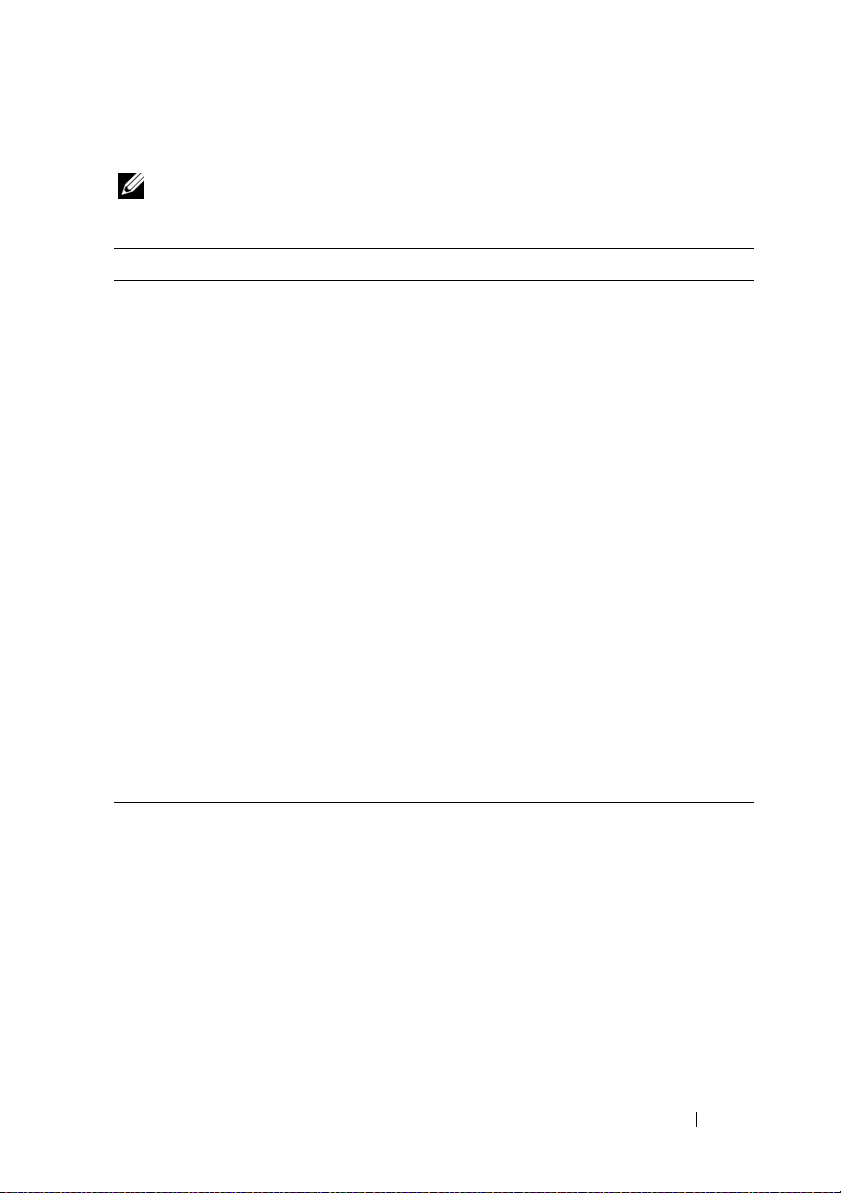
Menú Setup
NOTA: Cuando seleccione una opción del menú Setup (Configurar), debe
confirmar la opción antes de pasar a la acción siguiente.
Opción Descripción
DRAC Seleccione DHCP o Static IP (IP estática) para
configurar el modo de red. Si se selecciona Static IP
(IP estática), los campos disponibles son: IP, Sub
(Subnet [Subred]) y Gtw (Gateway [Puerta de enlace]).
Seleccione Setup DNS (Configurar DNS) para habilitar
DNS y ver las direcciones de dominio. Dispone de dos
entradas DNS separadas.
Set error Seleccione SEL para mostrar los mensajes de error en
la pantalla LCD en un formato que coincida con
la descripción del IPMI en el SEL. Esto puede resultar
útil cuando se intenta que un mensaje LCD coincida
con una entrada SEL.
Seleccione Simple para mostrar los mensajes LCD de
error con una descripción sencilla. Consulte “Mensajes
de estado de la pantalla LCD” en la página 28 para ver
una lista de los mensajes con este formato.
Set home Seleccione la información predeterminada que
aparecerá en la pantalla de inicio de LCD. Consulte
“Menú View” en la página 20 para ver las opciones y los
elementos de opción que se pueden seleccionar para
que aparezcan de forma predeterminada en la pantalla
de inicio.
Información sobre el sistema 19
Page 20
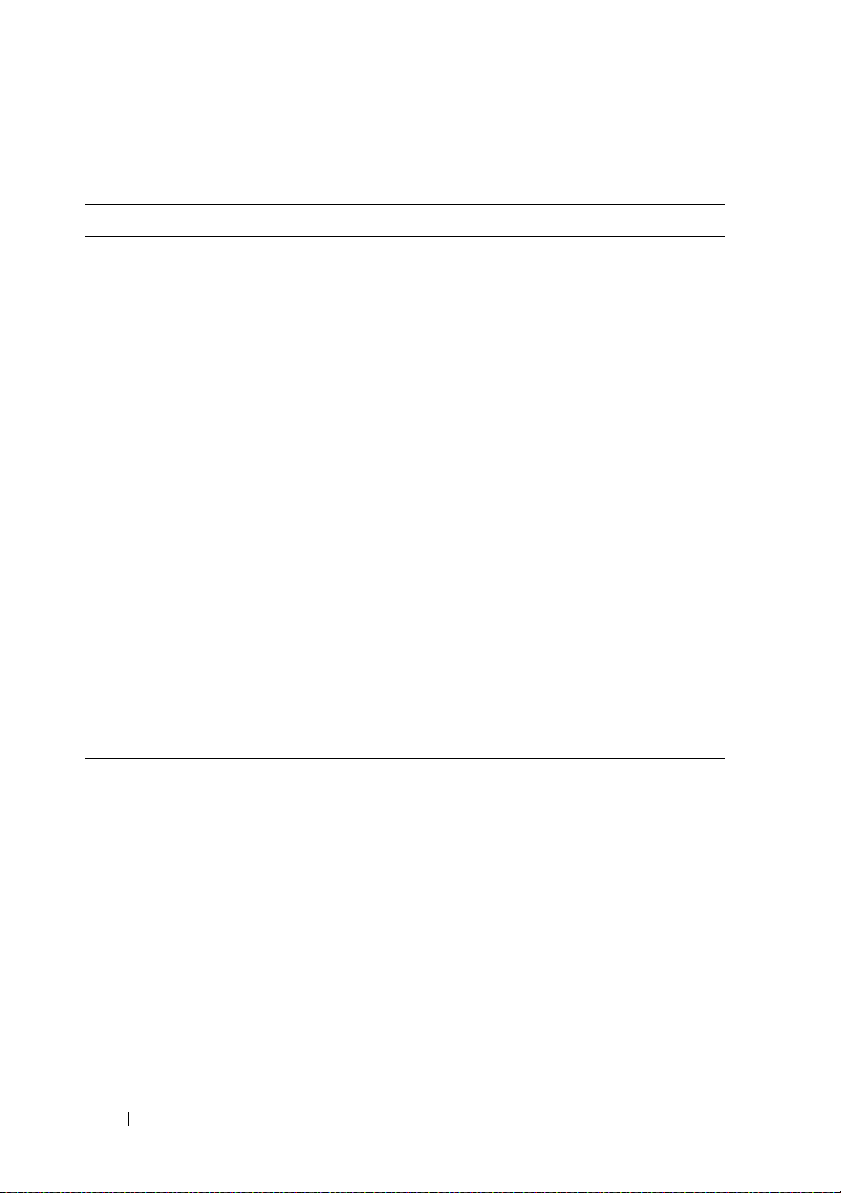
Menú View
Opción Descripción
DRAC IP Muestra las direcciones IPv6 de la iDRAC6. Estas
direcciones pueden ser DNS (Primary [Primaria] y
Secondary [Secundaria]), Gateway (Puerta de enlace),
IP y Subnet (Subred) (IPv6 no cuenta con subred).
MAC Muestra las direcciones MAC para DRAC, iSCSIn
o NETn.
Name Muestra el nombre de los valores Host, Model
(Modelo) o User String (Cadena de usuario)
del sistema.
Number Muestra la etiqueta de inventario o etiqueta de servicio
del sistema.
Power Muestra la salida de alimentación del sistema en BTU/h
o vatios. El formato de presentación se puede configurar
en el submenú Set home (Establecer inicio) del menú
Setup (Configurar). Consulte “Menú Setup” en la
página 19.
Temperature Muestra la temperatura del sistema en grados Celsius
o Fahrenheit. El formato de presentación se puede
configurar en el submenú Set home (Establecer inicio)
del menú Setup (Configurar). Consulte “Menú Setup”
en la página 19.
20 Información sobre el sistema
Page 21
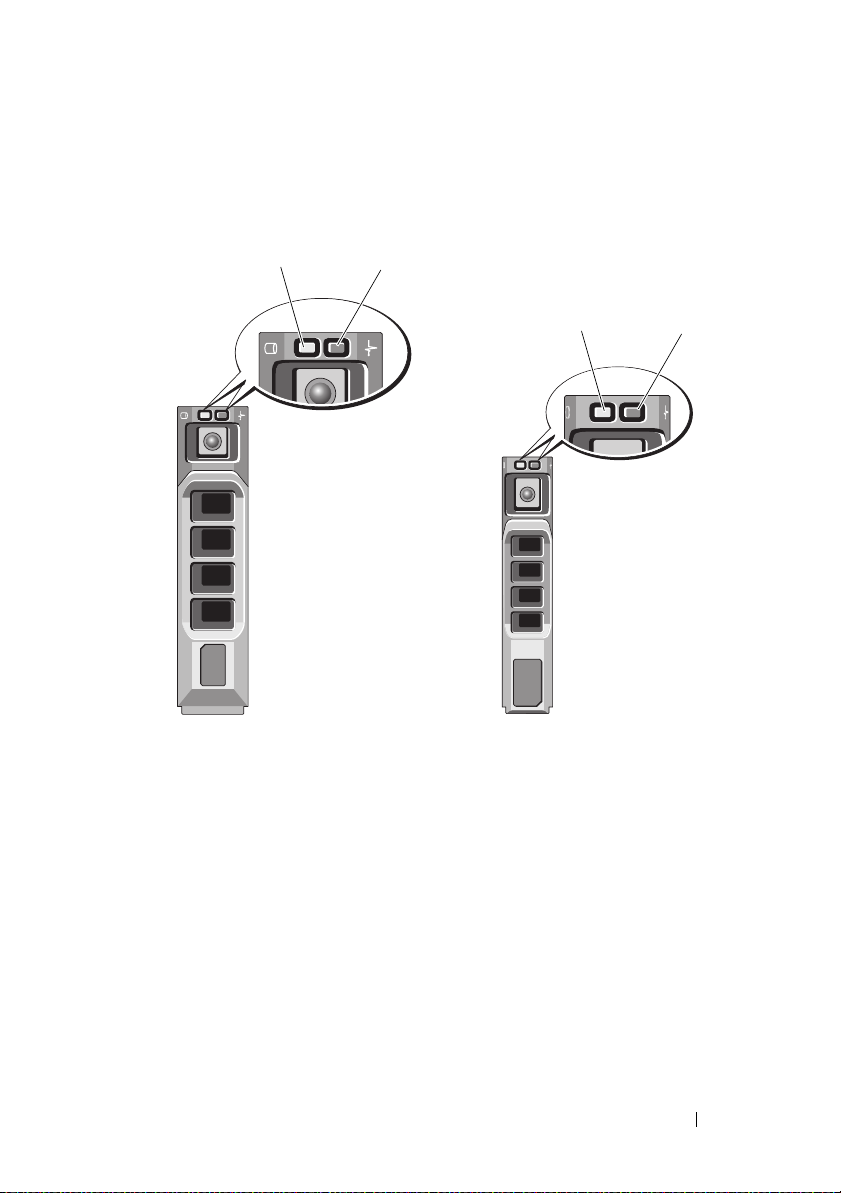
Indicadores de estado de la unidad de disco duro
Ilustración 1-3. Indicadores de la unidad de disco duro
1
Portaunidades
de 3,5 pulgadas
1 Indicador de actividad de la unidad
(verde)
2
1
Portaunidades
de 2,5 pulgadas
2 Indicador de estado de la unidad
(verde y ámbar)
2
Información sobre el sistema 21
Page 22
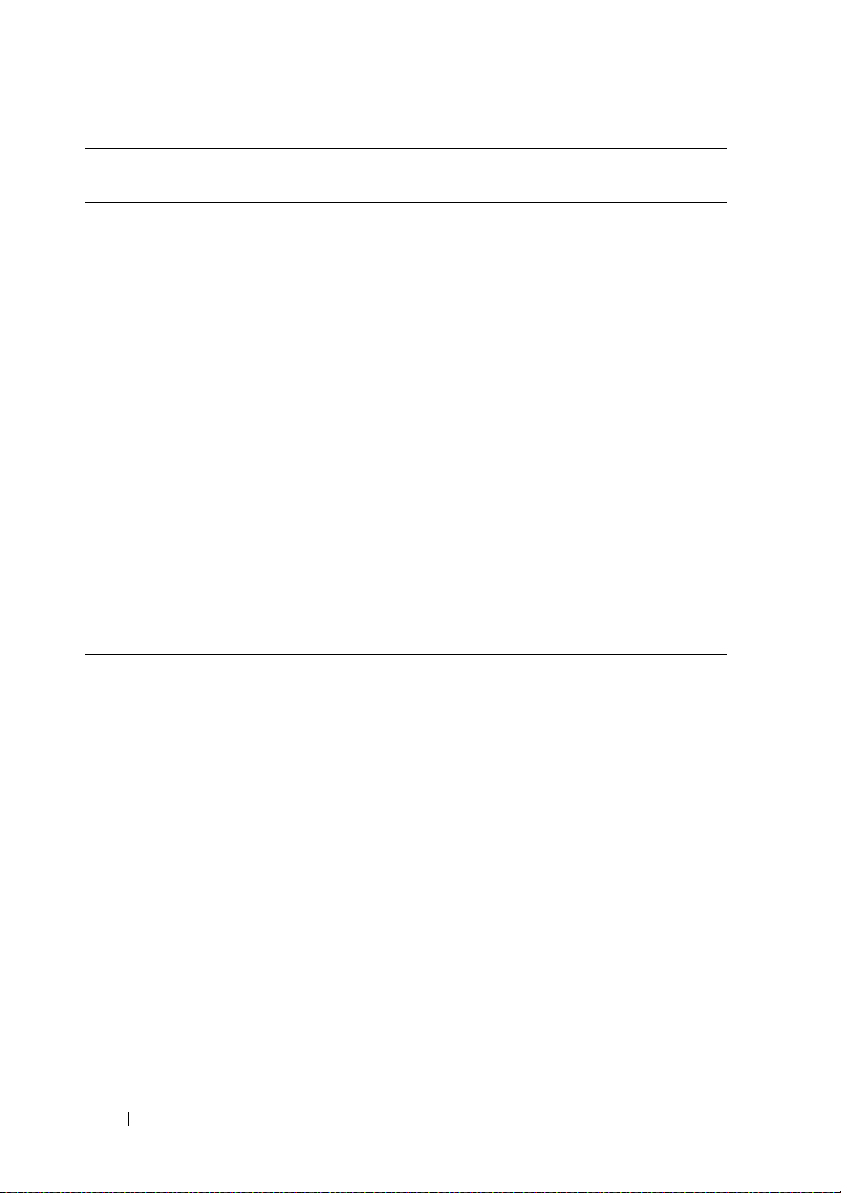
Patrón de los indicadores de estado
de la unidad (sólo RAID)
Parpadea en verde dos veces por segundo Identificación de la unidad/preparación
Luz apagada Unidad lista para la inserción o extracción
Condición
para la extracción
NOTA: El indicador de estado de la unidad
permanece apagado hasta que se
inicializan todas las unidades de disco duro
una vez que el sistema recibe alimentación.
Durante este tiempo, las unidades no están
listas para la inserción ni la extracción.
Parpadea en verde, en ámbar y se apaga Error previsto de la unidad
Parpadea en ámbar cuatro veces por
segundo
Parpadea en verde lentamente Regeneración de la unidad
Luz verde fija Unidad en línea
Parpadea en verde durante tres segundos,
en ámbar durante tres segundos y se
apaga durante seis segundos
Error de la unidad
Regeneración anulada
22 Información sobre el sistema
Page 23

Componentes e indicadores del panel posterior
Ilustración 1-4. Componentes e indicadores del panel posterior
1
2
3
5
6
7
4
8
9
10
11
Información sobre el sistema 23
Page 24
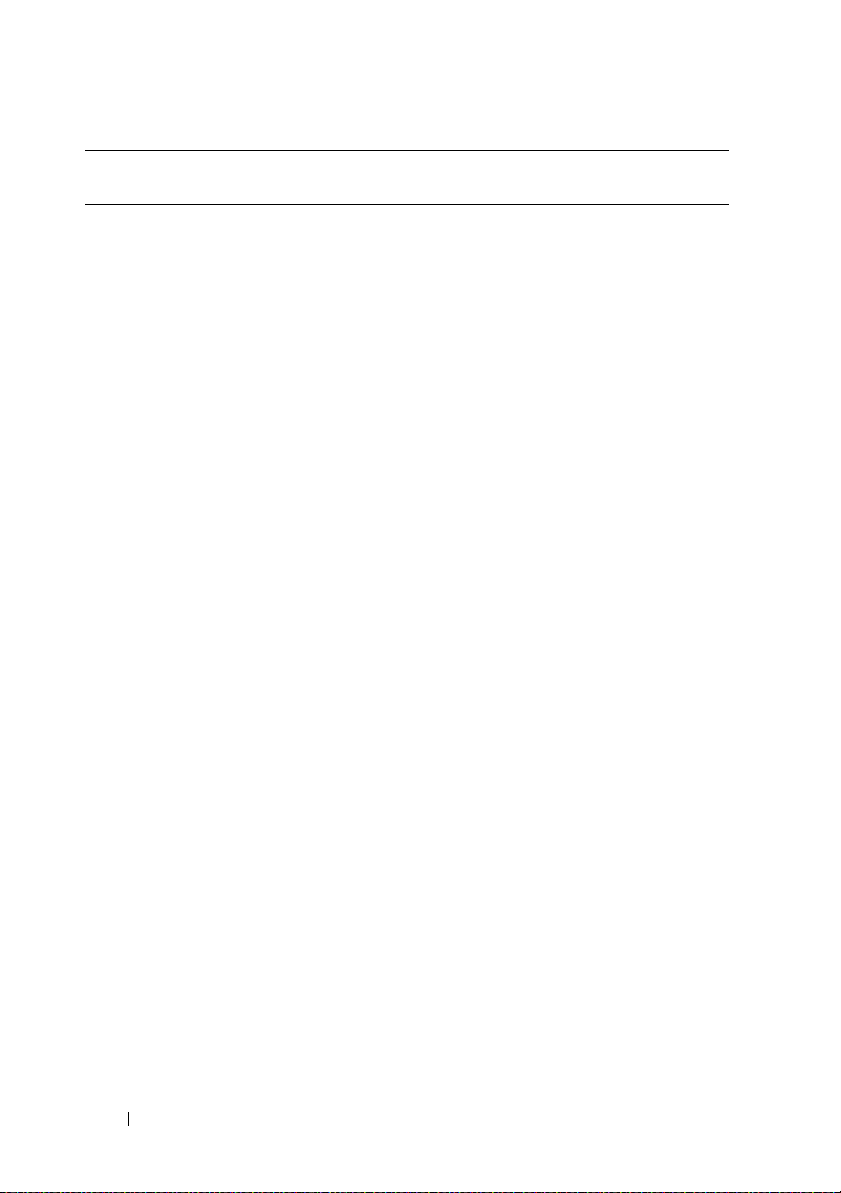
Elemento Indicador, botón
o conector
1 Ranuras para tarjeta
de expansión PCIe (6)
2 Fuente de
alimentación 2 (PS2)
Icono Descripción
Conecta hasta seis tarjetas de expansión
PCI Express (de segunda generación).
Admite una tarjeta x4 de altura
completa y media longitud en
la ranura 1.
Admite una tarjeta x16 de altura y
longitud completas (30,99 cm) en
la ranura 2.
Admite cuatro tarjetas x8 de altura
completa y media longitud en las
ranuras 4, 5 y 6.
Ranura 1: PCIe x4 (cableada como x4,
Gen 2), media longitud
Ranura 2: PCIe x16 (cableada como x16,
Gen 2), longitud completa
Ranura 3: PCIe x8 (cableada como x8,
Gen 2), longitud completa
Ranura 4: PCIe x8 (cableada como x8,
Gen 2), media longitud
Ranura 5: PCIe x8 (cableada como x8,
Gen 2), media longitud
Ranura 6: PCIe x8 (cableada como x8,
Gen 2), media longitud
Fuente de alimentación de 1 100 W.
24 Información sobre el sistema
Page 25
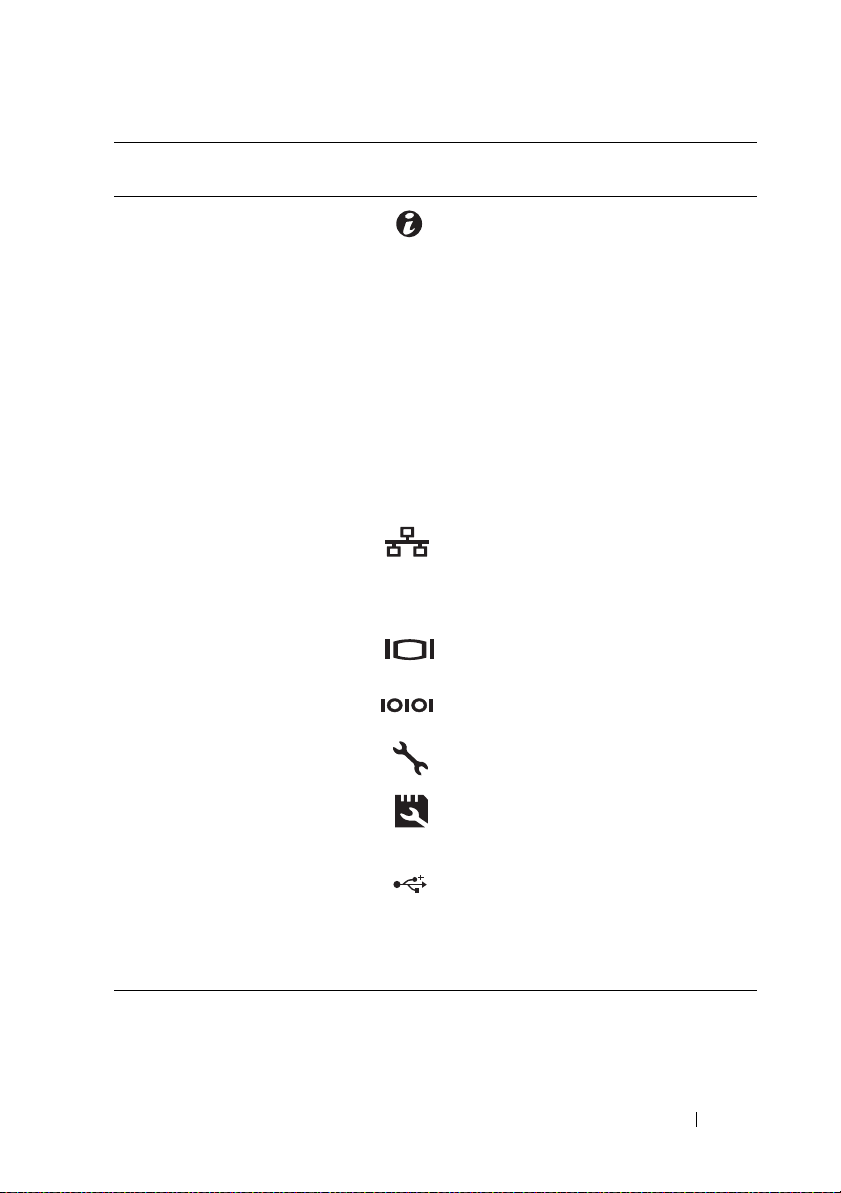
Elemento Indicador, botón
o conector
3 Botón de
identificación
del sistema
4 Conectores
Ethernet (4)
5 Fuente de
alimentación 1 (PS1)
6 Conector de vídeo Conecta una pantalla VGA al sistema.
7 Conector serie Conecta un dispositivo serie al sistema.
Icono Descripción
Los botones de identificación situados
en los paneles frontal y posterior pueden
utilizarse para localizar un sistema
concreto dentro de un rack. Cuando se
presiona uno de estos botones, el panel
LCD de la parte frontal y el indicador de
estado del sistema de la parte posterior
parpadean en azul hasta que se vuelve
a presionar uno de los botones.
Si el sistema se bloquea durante la
POST, mantenga presionado el botón
de ID del sistema durante más de cinco
segundos para abrir el modo de progreso
del BIOS.
Conectores NIC 10/100/1000 integrados.
Fuente de alimentación de 1 100 W.
8 Puerto iDRAC6
Enterprise (opcional)
9 Ranura para tarjetas
multimedia VFlash
(opcional)
10 Conectores USB (6) Conectan dispositivos USB al sistema.
11 Ranura para cable
de seguridad
Puerto de administración dedicado para
la tarjeta iDRAC6 Enterprise opcional.
Conecta una tarjeta de memoria SD
externa para la tarjeta iDRAC6
Enterprise opcional.
Los puertos son compatibles con
USB 2.0.
Conecta un candado con cable
al sistema.
Información sobre el sistema 25
Page 26
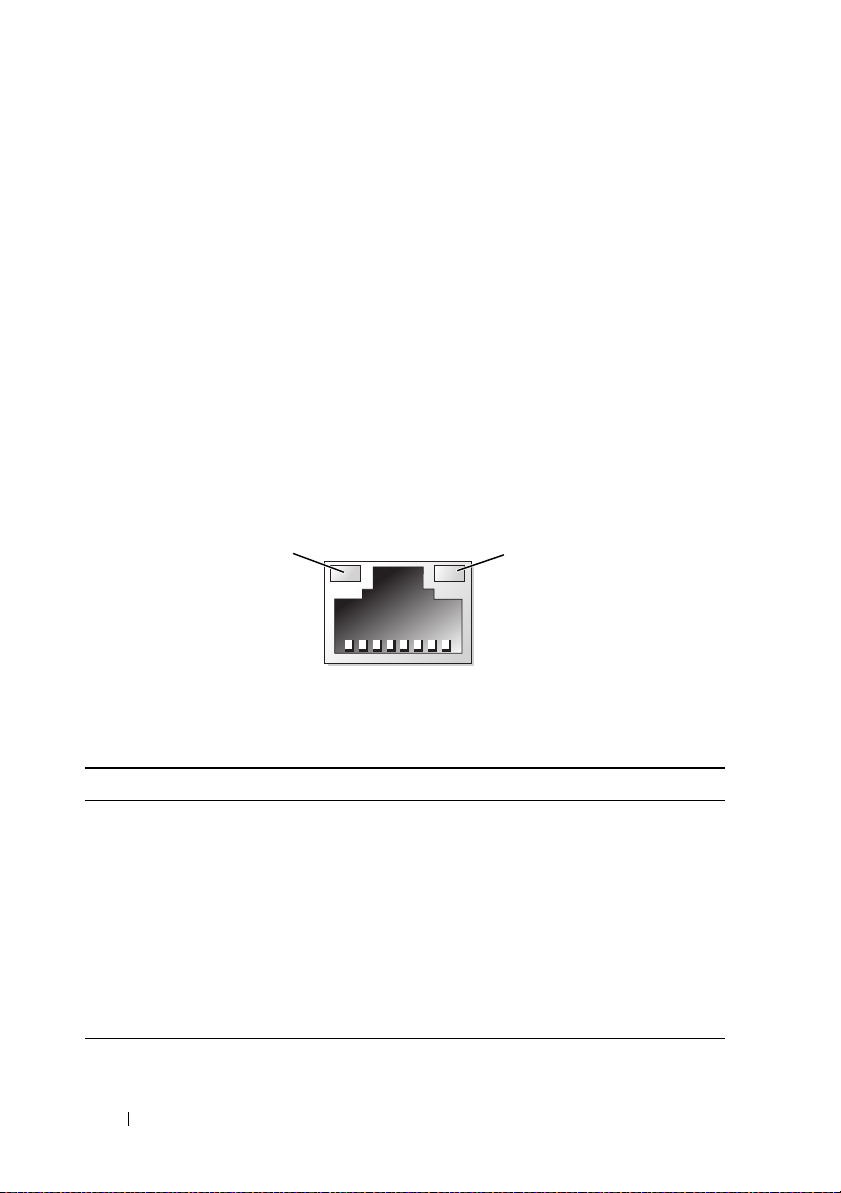
Pautas para conectar dispositivos externos
1
• Desconecte la alimentación del sistema y los dispositivos externos antes
de conectar un nuevo dispositivo externo. A continuación, encienda todos
los dispositivos externos antes de encender el sistema (a menos que en
la documentación del dispositivo se especifique lo contrario).
• Asegúrese de que esté instalado en el sistema el controlador apropiado para
el dispositivo conectado.
• Si es necesario habilitar puertos en el sistema, utilice el programa de
configuración del sistema.
del sistema y de UEFI Boot Manager” en la página 67
C
onsulte “Uso del programa de configuración
.
Códigos de los indicadores de la NIC
Ilustración 1-5. Códigos de los indicadores de la NIC
2
1 Indicador de enlace 2 Indicador de actividad
Indicador Código del indicador
Los indicadores de
actividad y de enlace
están apagados.
El indicador de enlace
emite una luz verde.
El indicador de enlace
emite una luz ámbar.
El indicador de actividad
parpadea en verde.
La NIC no está conectada a la red.
La NIC está conectada a un enlace de red válido
a1000Mbps.
La NIC está conectada a un enlace de red válido
a 10/100 Mbps.
Se están enviando o recibiendo datos a través de la red.
26 Información sobre el sistema
Page 27
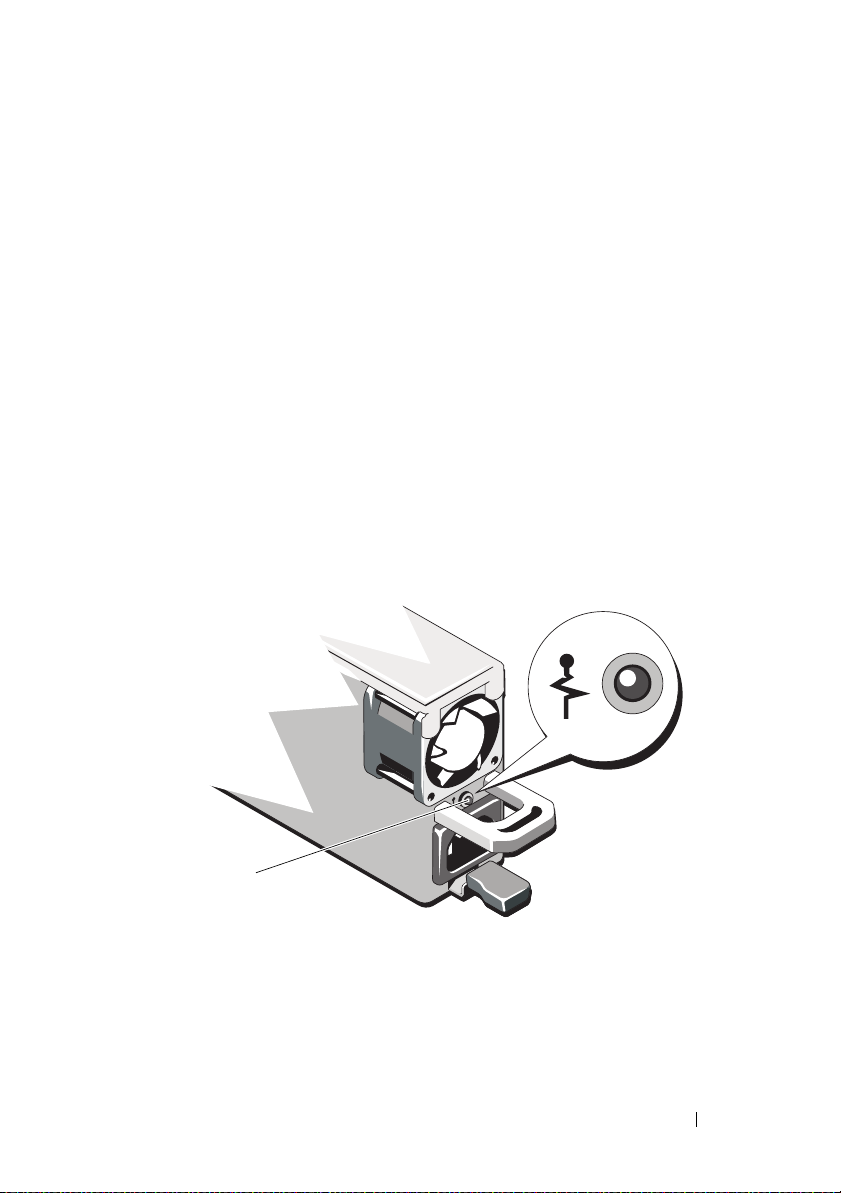
Códigos del indicador de alimentación
Un indicador LED en el botón de encendido proporciona información sobre
el estado de alimentación del sistema.
Las fuentes de alimentación tienen indicadores que muestran si hay
alimentación o si se ha producido un error de alimentación.
• No encendido: el sistema no está conectado a la fuente de alimentación
de CA.
• Luz verde: en modo de espera, una luz verde indica que hay una fuente
de CA válida conectada a la fuente de alimentación, la cual funciona
correctamente. Cuando el sistema está encendido, una luz verde también
indica que la fuente de alimentación proporciona alimentación de CC al
sistema.
• Luz ámbar: indica que hay un problema con la fuente de alimentación.
Ilustración 1-6. Indicador de estado de la fuente de alimentación
1
1 Indicador de estado de la fuente de alimentación
Información sobre el sistema 27
Page 28
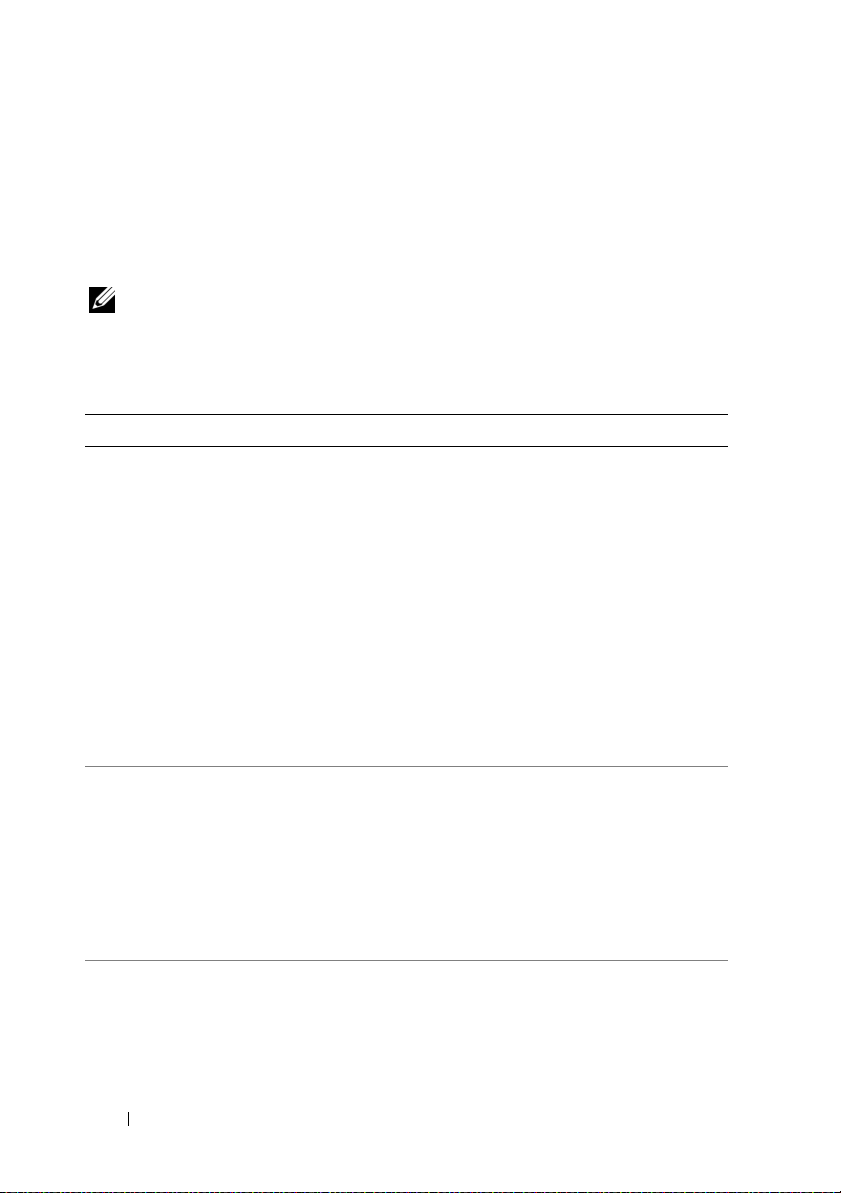
Mensajes de estado de la pantalla LCD
Los mensajes de la pantalla LCD se refieren a los eventos guardados en
el registro de eventos del sistema (SEL). Para obtener información acerca
del SEL y de la configuración de las opciones de administración del sistema,
consulte la documentación relativa al software de administración de sistemas.
NOTA: Si el sistema no se inicia, presione el botón de ID del sistema durante al
menos cinco segundos hasta que aparezca un código de error en la pantalla LCD.
Anote el código y, a continuación, consulte “Obtención de ayuda” en la página 221.
Tabla 1-1. Mensajes de estado de la pantalla LCD
Código Texto Causas Acciones correctivas
N/D SYSTEM NAME Cadena de 62 caracteres
que el usuario puede
definir en el programa de
configuración del sistema.
SYSTEM NAME aparece
en las situaciones
siguientes:
• El sistema está
encendido.
• La alimentación está
desconectada y se
muestran errores
activos.
E1000 Failsafe
voltage error.
Contact
support.
E1114 Ambient Temp
exceeds
allowed range.
Compruebe si se han
producido errores graves
en el registro de eventos
del sistema.
La temperatura ambiente
ha alcanzado un punto
que está fuera del
intervalo permitido.
Este mensaje es
meramente informativo.
Puede modificar la ID y
el nombre del sistema
en el programa de
configuración del
sistema. Consulte “Uso
del programa de
configuración del sistema
y de UEFI Boot
Manager” en la
página 67.
Desconecte la
alimentación de CA
del sistema durante
10 segundos y reinicie
el sistema.
Si el problema persiste,
consulte “Obtención de
ayuda” en la página 221.
Consulte “Solución de
problemas de
refrigeración del sistema”
en la página 186.
28 Información sobre el sistema
Page 29
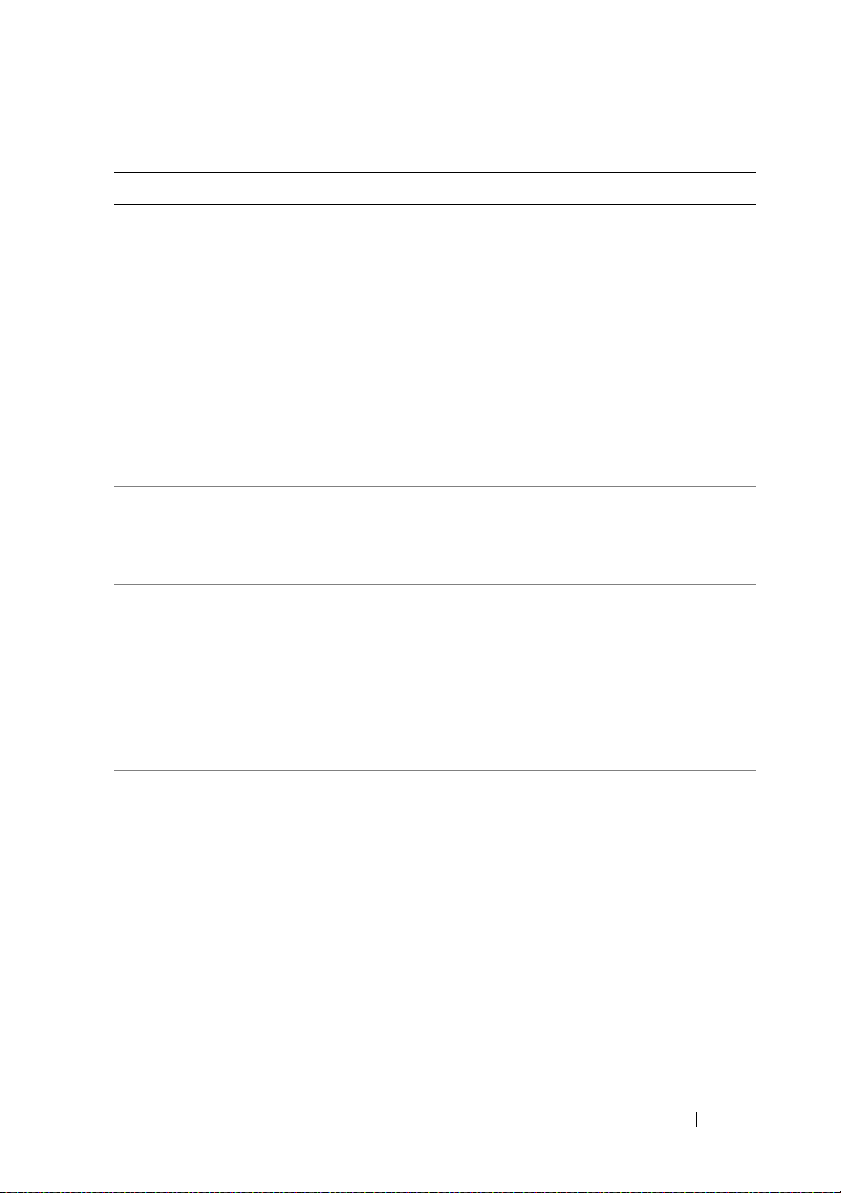
Tabla 1-1. Mensajes de estado de la pantalla LCD (continuación)
Código Texto Causas Acciones correctivas
E1116 Memory
disabled,
temp above
range. Power
cycle AC.
E1210 Motherboard
battery
failure.
Check battery.
E1211 RAID
Controller
battery
failure.
Check battery.
E1216 3.3V Regulator
failure.
Reseat PCIe
cards.
La memoria ha excedido la
temperatura permitida y
se ha deshabilitado para
evitar daños en los
componentes.
Falta la batería CMOS o
el voltaje está fuera del
intervalo permitido.
Falta la batería RAID,
está dañada o no puede
recargarse debido a
problemas térmicos.
Error del regulador
de voltaje de 3,3 V.
Desconecte la
alimentación de CA del
sistema durante 10
segundos y reinicie el
sistema.
Consulte “Solución de
problemas de
refrigeración del sistema”
en la página 186. Si el
problema persiste,
consulte “Obtención de
ayuda” en la página 221.
Consulte “Solución de
problemas de la batería
del sistema” en la
página 185.
Recoloque el conector de
la batería RAID. Consulte
“Instalación de la batería
RAID” en la página 146 y
“Solución de problemas
de refrigeración
del sistema” en la
página 186.
Extraiga y recoloque las
tarjetas de expansión
PCIe. Si el problema
persiste, consulte
“Solución de problemas
de tarjetas de expansión”
en la página 200.
Información sobre el sistema 29
Page 30
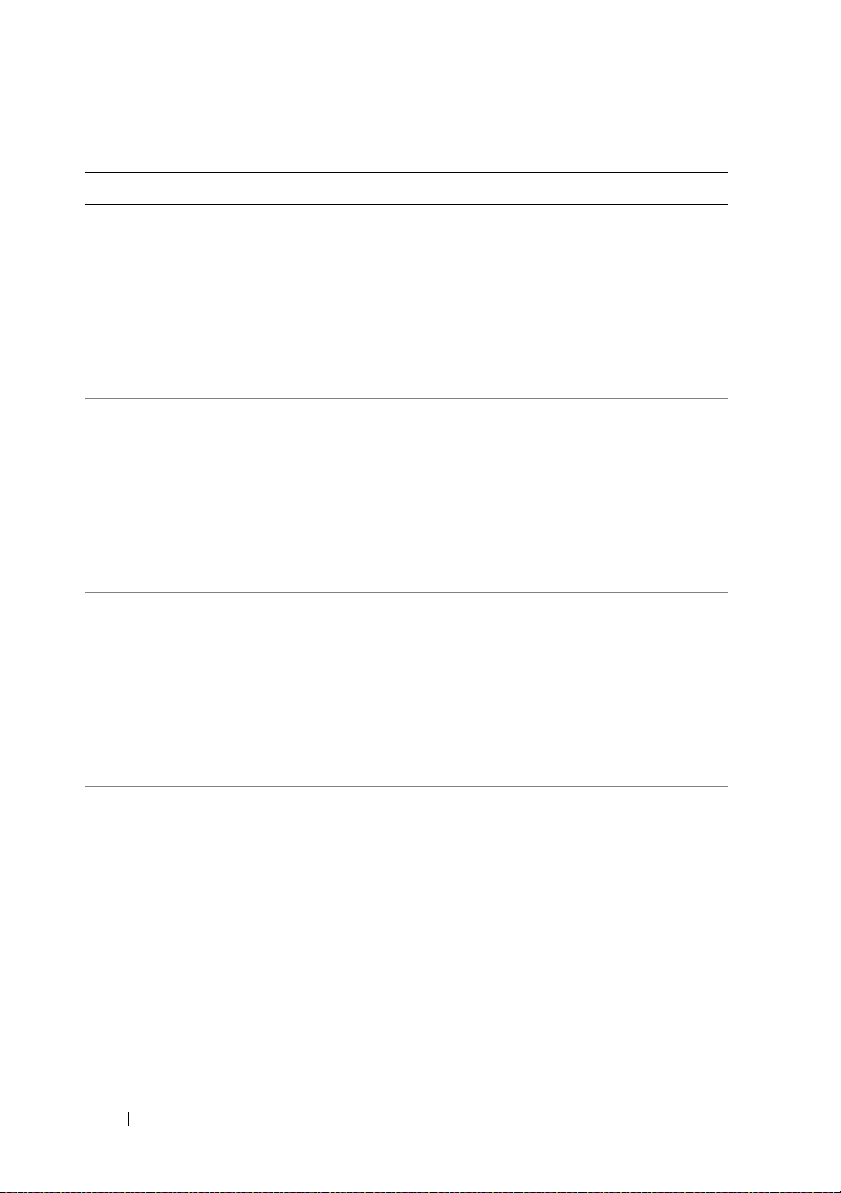
Tabla 1-1. Mensajes de estado de la pantalla LCD (continuación)
Código Texto Causas Acciones correctivas
E1229 CPU # VCORE
Regulator
failure.
Reseat CPU.
E122A CPU # VTT
Regulator
failure.
Reseat CPU.
E122C CPU Power
Fault Power
cycle AC.
E122D Memory
Regulator #
Failed. Reseat
DIMMs.
Se ha producido un error
en el regulador de voltaje
VCORE del procesador
especificado.
Se ha producido un error
en el regulador de voltaje
VTT del procesador
especificado.
Se ha detectado un fallo
de alimentación al
encender los procesadores.
Ha fallado uno de los
reguladores de memoria.
Recoloque los
procesadores. Consulte
“Solución de problemas
de los procesadores” en la
página 201.
Si el problema persiste,
consulte “Obtención de
ayuda” en la página 221.
Recoloque los
procesadores. Consulte
“Solución de problemas
de los procesadores” en la
página 201.
Si el problema persiste,
consulte “Obtención de
ayuda” en la página 221.
Desconecte la
alimentación de CA
del sistema durante
10 segundos y reinicie
el sistema.
Si el problema persiste,
consulte “Obtención de
ayuda” en la página 221.
Recoloque los módulos
de memoria. Consulte
“Solución de problemas
de la memoria
del sistema” en la
página 188.
30 Información sobre el sistema
Page 31

Tabla 1-1. Mensajes de estado de la pantalla LCD (continuación)
Código Texto Causas Acciones correctivas
E122E On-board
regulator
failed.
Call support.
E1310 Fan ## RPM
exceeding
range.
Check fan.
E1311 Fan module ##
RPM exceeding
range.
Check fan.
E1313 Fan redundancy
lost.
Check fans.
E1410 Internal Error
detected.
Check "FRU X".
Ha fallado uno de los
reguladores de voltaje
integrados.
El RPM del ventilador
especificado está fuera del
intervalo operativo
aceptable.
El RPM del ventilador
especificado en el módulo
especificado está fuera del
intervalo operativo
aceptable.
El sistema ya no dispone
de redundancia de ventiladores. Si otro ventilador
falla habrá riesgo de sobrecalentamiento del sistema.
Error interno en el
procesador especificado.
El error puede haber
sido producido por
el procesador.
Desconecte la
alimentación de CA
del sistema durante
10 segundos y reinicie
el sistema.
Si el problema persiste,
consulte “Obtención de
ayuda” en la página 221.
Consulte “Solución de
problemas de
refrigeración del sistema”
en la página 186.
Consulte “Solución de
problemas de
refrigeración del sistema”
en la página 186.
Compruebe la pantalla
LCD del panel de control
para ver otros mensajes.
Consulte “Solución de
problemas de los
ventiladores” en la
página 187.
Desconecte la
alimentación de CA
del sistema durante
10 segundos y reinicie
el sistema.
Si el problema persiste,
consulte “Obtención de
ayuda” en la página 221.
Información sobre el sistema 31
Page 32

Tabla 1-1. Mensajes de estado de la pantalla LCD (continuación)
Código Texto Causas Acciones correctivas
E1414 CPU # temp
exceeding
range. Check
CPU heatsink.
E1418 CPU # not
detected.
Check CPU is
seated
properly.
E141C Unsupported
CPU
configuration.
Check CPU or
BIOS revision.
E141F CPU # protocol
error. Power
cycle AC.
La temperatura del
procesador especificado se
encuentra fuera del
intervalo de temperaturas
aceptable.
Falta el procesador
especificado o está
dañado, y el sistema tiene
una configuración no
admitida.
Los procesadores tienen
una configuración no
admitida.
El BIOS del sistema ha
notificado un error de
protocolo del procesador.
Asegúrese de que los
disipadores de calor
del procesador estén
instalados correctamente.
Consulte “Solución de
problemas de los
procesadores” en la
página 201 y “Solución de
problemas de
refrigeración del sistema”
en la página 186.
Asegúrese de que el
microprocesador
especificado esté
instalado correctamente.
Consulte “Solución de
problemas de los
procesadores” en la
página 201.
Asegúrese de que los
procesadores coinciden
y se adaptan al tipo
descrito en las especificaciones técnicas del procesador que se encuentran
en la Guía de introducción
del sistema.
Desconecte la
alimentación de CA
del sistema durante
10 segundos y reinicie
el sistema.
Si el problema persiste,
consulte “Obtención de
ayuda” en la página 221.
32 Información sobre el sistema
Page 33

Tabla 1-1. Mensajes de estado de la pantalla LCD (continuación)
Código Texto Causas Acciones correctivas
E1420 CPU Bus parity
error. Power
cycle AC.
E1422 CPU # machine
check error.
Power
cycle AC.
E1610 Power Supply #
(### W)
missing. Check
power supply.
E1614 Power Supply #
(### W) error.
Check power
supply.
E1618 Predictive
failure on
Power Supply #
(### W).
Check PSU.
El BIOS del sistema ha
notificado un error de
paridad en el bus
del procesador.
El BIOS del sistema ha
notificado un error de
comprobación del equipo.
Se ha extraído la fuente de
alimentación especificada
o no se encuentra en
el sistema.
La fuente de alimentación
especificada ha fallado.
Una condición de exceso
de temperatura o un error
de comunicación en la
fuente de alimentación
ha provocado la aparición
de un aviso de error
inminente en la fuente
de alimentación.
Desconecte la
alimentación de CA
del sistema durante
10 segundos y reinicie
el sistema.
Si el problema persiste,
consulte “Obtención de
ayuda” en la página 221.
Desconecte la
alimentación de CA
del sistema durante
10 segundos y reinicie
el sistema.
Si el problema persiste,
consulte “Obtención de
ayuda” en la página 221.
Consulte “Solución de
problemas de las fuentes
de alimentación” en la
página 186.
Consulte “Solución de
problemas de las fuentes
de alimentación” en la
página 186.
Consulte “Solución de
problemas de las fuentes
de alimentación” en la
página 186.
Información sobre el sistema 33
Page 34

Tabla 1-1. Mensajes de estado de la pantalla LCD (continuación)
Código Texto Causas Acciones correctivas
E161C Power Supply #
(### W) lost
AC power.
Check PSU
cables.
E1620 Power Supply #
(### W) AC
power error.
Check PSU
cables.
E1624 Lost power
supply
redundancy.
Check PSU
cables.
E1626 Power Supply
Mismatch. PSU1
= ### W, PSU2
= ### W.
La fuente de alimentación
especificada está
conectada al sistema, pero
ha perdido la entrada
de CA.
La entrada de CA de la
fuente de alimentación
especificada está fuera del
intervalo permitido.
El subsistema de la fuente
de alimentación ya no es
redundante. Si la otra
fuente de alimentación
falla, el sistema se apagará.
Las fuentes de
alimentación del sistema
no tienen la misma
potencia.
Compruebe la fuente
de energía de CA para la
fuente de alimentación
especificada. Si el
problema persiste,
consulte “Solución de
problemas de las fuentes
de alimentación” en la
página 186.
Compruebe la fuente
de energía de CA para la
fuente de alimentación
especificada. Si el
problema persiste,
consulte “Solución de
problemas de las fuentes
de alimentación” en la
página 186.
Consulte “Solución de
problemas de las fuentes
de alimentación” en la
página 186.
Asegúrese de que las
fuentes de alimentación
instaladas tienen la
misma potencia.
Consulte las
especificaciones técnicas
que se encuentran en la
Guía de introducción
del sistema.
34 Información sobre el sistema
Page 35

Tabla 1-1. Mensajes de estado de la pantalla LCD (continuación)
Código Texto Causas Acciones correctivas
E1629 Power required
> PSU wattage.
Check PSU and
config.
E1710 I/O channel
check error.
Review & clear
SEL.
E1711 PCI parity
error on Bus
## Device ##
Function ##
PCI parity
error on
Slot #.
Review & clear
SEL.
La configuración del
sistema requiere más
potencia de la que pueden
proporcionar las fuentes
de alimentación, incluso
con regulación.
El BIOS del sistema ha
notificado una
comprobación del canal
de E/S.
El BIOS del sistema ha
notificado un error de
paridad PCI en un
componente que se
encuentra en el espacio
de configuración PCI en
el bus, dispositivo y
función especificados.
El BIOS del sistema ha
notificado un error
de paridad PCI en un
componente que se
encuentra en la ranura
especificada.
Desconecte la
alimentación del sistema,
reduzca la configuración
de hardware o instale
fuentes de alimentación
de más potencia y, a
continuación, reinicie
el sistema.
Consulte el SEL para
obtener más información
y, a continuación, bórrelo.
Desconecte la
alimentación de CA
del sistema durante
10 segundos y reinicie
el sistema.
Si el problema persiste,
consulte “Obtención de
ayuda” en la página 221.
Extraiga y recoloque las
tarjetas de expansión
PCIe. Si el problema
persiste, consulte
“Solución de problemas
de tarjetas de expansión”
en la página 200.
Extraiga y recoloque las
tarjetas de expansión
PCIe. Si el problema
persiste, consulte
“Solución de problemas
de tarjetas de expansión”
en la página 200.
Información sobre el sistema 35
Page 36

Tabla 1-1. Mensajes de estado de la pantalla LCD (continuación)
Código Texto Causas Acciones correctivas
E1712 PCI system
error on Bus
## Device ##
Function ##
E1714 Unknown error.
Review & clear
SEL.
E171F PCIe fatal
error on Bus
## Device ##
Function ##
E1810 Hard drive ##
fault. Review
& clear SEL.
E1812 Hard drive ##
removed. Check
drive.
El BIOS del sistema ha
notificado un error del
sistema PCI en un
componente que se
encuentra en el espacio de
configuración PCI en el
bus, dispositivo y función
especificados.
El BIOS del sistema ha
determinado que se ha
producido un error en el
sistema, pero no puede
determinar el origen.
El BIOS del sistema ha
notificado un error grave
PCIe en un componente
que se encuentra en el
espacio de configuración
PCI en el bus, dispositivo
y función especificados.
Se ha detectado un error
en la unidad de disco duro
especificada.
Se ha extraído del sistema
la unidad de disco duro
especificada.
Extraiga y recoloque las
tarjetas de expansión
PCIe. Si el problema
persiste, consulte
“Solución de problemas
de tarjetas de expansión”
en la página 200.
Consulte el SEL para
obtener más información
y, a continuación, bórrelo.
Desconecte la
alimentación de CA
del sistema durante
10 segundos y reinicie
el sistema.
Si el problema persiste,
consulte “Obtención de
ayuda” en la página 221.
Extraiga y recoloque las
tarjetas de expansión
PCIe. Si el problema
persiste, consulte
“Solución de problemas
de tarjetas de expansión”
en la página 200.
Consulte “Solución de
problemas de una unidad
de disco duro” en la
página 195.
Mensaje meramente
informativo.
36 Información sobre el sistema
Page 37

Tabla 1-1. Mensajes de estado de la pantalla LCD (continuación)
Código Texto Causas Acciones correctivas
E1920 iDRAC6 Upgrade
Failed
E1A14 SAS cable A
failure. Check
connection.
E1A15 SAS cable B
failure. Check
connection.
E1A1D Control panel
USB cable not
detected.
Check cable.
E2010 Memory not
detected.
Inspect DIMMs.
La tarjeta iDRAC6
Express no está instalada
correctamente o es
defectuosa.
Falta el cable SAS A o está
dañado.
Falta el cable SAS B o está
dañado.
Falta el cable USB al panel
de control o bien está
dañado.
No se ha detectado
ninguna memoria en
el sistema.
Si el problema persiste,
consulte “Obtención de
ayuda” en la página 221.
Recoloque el cable.
Si el problema persiste,
sustituya el cable.
Si el problema persiste,
consulte “Obtención de
ayuda” en la página 221.
Recoloque el cable.
Si el problema persiste,
sustituya el cable.
Si el problema persiste,
consulte “Obtención de
ayuda” en la página 221.
Recoloque el cable.
Si el problema persiste,
sustituya el cable.
Si el problema persiste,
consulte “Obtención de
ayuda” en la página 221.
Instale o recoloque los
módulos de memoria.
Consulte “Instalación de
módulos de memoria” en
la página 122 o “Solución
de problemas de la
memoria del sistema” en
la página 188.
Información sobre el sistema 37
Page 38

Tabla 1-1. Mensajes de estado de la pantalla LCD (continuación)
Código Texto Causas Acciones correctivas
E2011 Memory
configuration
failure. Check
DIMMs.
E2012 Memory
configured but
unusable.
Check DIMMs.
E2013 BIOS unable to
shadow memory.
Check DIMMs.
E2014 CMOS RAM
failure. Power
cycle AC.
E2015 DMA Controller
failure. Power
cycle AC.
Se ha detectado la
memoria, pero no se
puede configurar. Se ha
detectado un error
durante la configuración
de la memoria.
La memoria está
configurada, pero no se
puede utilizar.
El BIOS del sistema no ha
podido copiar la imagen
flash en la memoria.
Error de CMOS. La RAM
CMOS no funciona
correctamente.
Error de la controladora
DMA.
Consulte “Solución de
problemas de la memoria
del sistema” en la
página 188.
Consulte “Solución de
problemas de la memoria
del sistema” en la
página 188.
Consulte “Solución de
problemas de la memoria
del sistema” en la
página 188.
Desconecte la
alimentación de CA
del sistema durante
10 segundos y reinicie
el sistema.
Si el problema persiste,
consulte “Obtención de
ayuda” en la página 221.
Desconecte la
alimentación de CA
del sistema durante
10 segundos y reinicie
el sistema.
Si el problema persiste,
consulte “Obtención de
ayuda” en la página 221.
38 Información sobre el sistema
Page 39

Tabla 1-1. Mensajes de estado de la pantalla LCD (continuación)
Código Texto Causas Acciones correctivas
E2016 Interrupt
Controller
failure. Power
cycle AC.
E2017 Timer refresh
failure. Power
cycle AC.
E2018 Programmable
Timer error.
Power cycle
AC.
E2019 Parity error.
Power cycle
AC.
Error de la controladora de
interrupción.
Error de actualización
del temporizador.
Error del temporizador de
intervalos programable.
Error de paridad. Desconecte la
Desconecte la
alimentación de CA
del sistema durante
10 segundos y reinicie
el sistema.
Si el problema persiste,
consulte “Obtención de
ayuda” en la página 221.
Desconecte la
alimentación de CA
del sistema durante
10 segundos y reinicie
el sistema.
Si el problema persiste,
consulte “Obtención de
ayuda” en la página 221.
Desconecte la
alimentación de CA
del sistema durante
10 segundos y reinicie
el sistema.
Si el problema persiste,
consulte “Obtención de
ayuda” en la página 221.
alimentación de CA
del sistema durante
10 segundos y reinicie
el sistema.
Si el problema persiste,
consulte “Obtención de
ayuda” en la página 221.
Información sobre el sistema 39
Page 40

Tabla 1-1. Mensajes de estado de la pantalla LCD (continuación)
Código Texto Causas Acciones correctivas
E201A SuperIO
failure. Power
cycle AC.
E201B Keyboard
Controller
error. Power
cycle AC.
E201C SMI
initialization
failure. Power
cycle AC.
E201D Shutdown test
failure. Power
cycle AC.
Error de SIO. Desconecte la
alimentación de CA
del sistema durante
10 segundos y reinicie
el sistema.
Si el problema persiste,
consulte “Obtención de
ayuda” en la página 221.
Error de la controladora
del teclado.
Error de inicialización
en la interrupción
de administración
del sistema (SMI).
Error de la prueba
de apagado del BIOS.
Desconecte la
alimentación de CA
del sistema durante
10 segundos y reinicie
el sistema.
Si el problema persiste,
consulte “Obtención de
ayuda” en la página 221.
Desconecte la
alimentación de CA
del sistema durante
10 segundos y reinicie
el sistema.
Si el problema persiste,
consulte “Obtención de
ayuda” en la página 221.
Desconecte la
alimentación de CA
del sistema durante
10 segundos y reinicie
el sistema.
Si el problema persiste,
consulte “Obtención de
ayuda” en la página 221.
40 Información sobre el sistema
Page 41

Tabla 1-1. Mensajes de estado de la pantalla LCD (continuación)
Código Texto Causas Acciones correctivas
E201E POST memory
test failure.
Check DIMMs.
E2020 CPU
configuration
failure. Check
screen
message.
E2021 Incorrect
memory
configuration.
Review User
Guide.
E2022 General
failure during
POST. Check
screen
message.
E2023 BIOS Unable to
mirror memory.
Check DIMMs.
Error de la prueba de
la memoria del BIOS
durante la POST.
Error de configuración
del procesador.
Configuración incorrecta
de la memoria.
Error general tras el vídeo. Consulte la pantalla para
El BIOS del sistema no ha
podido duplicar la
memoria debido a un
módulo de memoria
defectuoso o a una
configuración de memoria
no válida.
Consulte “Solución de
problemas de la memoria
del sistema” en la
página 188.
Si el problema persiste,
consulte “Obtención de
ayuda” en la página 221.
Consulte la pantalla para
ver si hay mensajes de
error específicos.
Consulte “Solución de
problemas de los
procesadores” en la
página 201.
Consulte la pantalla para
ver si hay mensajes
de error específicos.
Consulte “Solución de
problemas de la memoria
del sistema” en la
página 188.
ver si hay mensajes
de error específicos.
Consulte “Solución de
problemas de la memoria
del sistema” en la
página 188.
Información sobre el sistema 41
Page 42

Tabla 1-1. Mensajes de estado de la pantalla LCD (continuación)
Código Texto Causas Acciones correctivas
E2110 Multibit Error
on DIMM ##.
Reseat DIMM.
E2111 SBE log
disabled on
DIMM ##.
Reseat DIMM.
E2112 Memory spared
on DIMM ##.
Power cycle
AC.
E2113 Mem mirror OFF
on DIMM ## &
##. Power
cycle AC
Error de varios bits (MBE)
en el módulo de memoria
de la ranura “##”
El BIOS del sistema ha
deshabilitado el registro de
errores de un solo bit
(SBE) de la memoria y no
reanudará este registro
hasta que se reinicie el
sistema. “##” representa
el módulo de memoria
denotado por el BIOS.
El BIOS del sistema ha
sustituido la memoria
porque ha determinado
que tenía demasiados
errores. “##” representa
el módulo de memoria
denotado por el BIOS.
El BIOS del sistema
ha deshabilitado la
duplicación de memoria
porque ha determinado
que una mitad de la
duplicación contenía
demasiados errores. “##
& ##” representa el par
de módulos de memoria
denotado por el BIOS.
Consulte “Solución de
problemas de la memoria
del sistema” en la
página 188.
Desconecte la
alimentación de CA del
sistema durante 10
segundos y reinicie el
sistema.
Si el problema persiste,
consulte “Solución de
problemas de la memoria
del sistema” en la
página 188.
Desconecte la
alimentación de CA
del sistema durante
10 segundos y reinicie
el sistema.
Si el problema persiste,
consulte “Solución de
problemas de la memoria
del sistema” en la
página 188.
Desconecte la
alimentación de CA
del sistema durante
10 segundos y reinicie
el sistema.
Si el problema persiste,
consulte “Solución de
problemas de la memoria
del sistema” en la
página 188.
42 Información sobre el sistema
Page 43

Tabla 1-1. Mensajes de estado de la pantalla LCD (continuación)
Código Texto Causas Acciones correctivas
I1910 Intrusion
detected.
Check chassis
cover.
I1911 LCD Log Full.
Check SEL to
review all
Errors.
I1912 SEL Full
Review & clear
log.
I1920 iDRAC6 Upgrade
Successful.
W1228 RAID
Controller
battery
capacity
< 24hr.
Se ha extraído la cubierta
del sistema.
Mensaje de
desbordamiento de la
pantalla LCD. De forma
secuencial, se pueden
mostrar un máximo de
tres mensajes de error
en la pantalla LCD.
El undécimo mensaje
muestra al usuario cómo
consultar el SEL para
obtener información sobre
los eventos.
El SEL está lleno y no
puede registrar más
eventos.
La tarjeta iDRAC6
Express se ha instalado
correctamente.
Avisa de que la batería
RAID dispone de menos
de 24 horas de carga.
Mensaje meramente
informativo.
Consulte el SEL para
obtener información
de los eventos.
Desconecte la
alimentación de CA
del sistema durante
10 segundos o borre
el SEL.
Consulte el SEL para
obtener más información
de los eventos y, a
continuación, bórrelo.
Mensaje meramente
informativo.
Permite cargar la batería
RAID para una carga
continua de más
de 24 horas.
Si el problema persiste,
sustituya la batería RAID.
Consulte “Instalación de
la batería RAID” en la
página 146.
Información sobre el sistema 43
Page 44

Tabla 1-1. Mensajes de estado de la pantalla LCD (continuación)
Código Texto Causas Acciones correctivas
W1627 Power required
> PSU wattage.
Check PSU and
config.
W1628 Performance
degraded.
Check PSU and
system
configuration.
La configuración del
sistema requiere más
potencia de la que puede
proporcionar la fuente
de alimentación.
La configuración del
sistema requiere más
potencia de la que puede
proporcionar la fuente
de alimentación, pero el
sistema se puede iniciar si
se regula.
Desconecte la
alimentación del sistema,
reduzca la configuración
de hardware o instale
fuentes de alimentación
de más potencia y, a
continuación, reinicie
el sistema.
Desconecte la
alimentación del sistema,
reduzca la configuración
de hardware o instale
fuentes de alimentación
de más potencia y,
a continuación, reinicie
el sistema.
NOTA: Para ver el nombre completo de las abreviaturas o siglas utilizadas en esta tabla,
consulte el “Glosario” en la página 223.
Solución de los problemas descritos por los mensajes de estado de la pantalla LCD
El código y el texto que aparecen en la pantalla LCD a menudo pueden
especificar una condición de error muy precisa que se remedia fácilmente.
Por ejemplo, si aparece el código E1418
no hay ningún microprocesador instalado en el zócalo 1.
Por el contrario, es posible que pueda determinar el problema si se producen
varios errores relacionados. Por ejemplo, si recibe una serie de mensajes que
indican varios fallos de voltaje, podría determinar que el problema es una
fuente de alimentación defectuosa.
CPU_1_Presence, indicará que
44 Información sobre el sistema
Page 45

Eliminación de mensajes de estado de la pantalla LCD
En el caso de fallos asociados a sensores, por ejemplo, temperatura, voltaje,
ventiladores, etc., el mensaje de la pantalla LCD se elimina automáticamente
cuando el sensor vuelve a un estado normal. Por ejemplo, si la temperatura
de un componente está fuera del intervalo, la pantalla LCD muestra el error;
cuando la temperatura vuelve al intervalo aceptable, el mensaje desaparece
de la pantalla LCD. Para otros fallos, debe realizar alguna acción para eliminar
el mensaje de la pantalla:
• Borrar el SEL: puede realizar esta tarea de forma remota, pero perderá
el historial de eventos del sistema.
• Apagar y encender: apague el sistema y desconéctelo de la toma eléctrica,
espere 10 segundos aproximadamente, vuelva a conectar el cable de
alimentación y reinicie el sistema.
Con cualquiera de estas acciones se eliminarán los mensajes de error y los
indicadores de estado y los colores de la pantalla LCD volverán a su estado
normal. Los mensajes volverán a aparecer en las condiciones siguientes:
• El sensor vuelve a un estado normal pero se vuelve a producir un error,
lo que ocasionará una nueva entrada en el SEL.
• Se ha restablecido el sistema y se han detectado nuevos eventos de error.
• Se registra un error desde otra fuente que lo asigna a la misma entrada
de la pantalla.
Información sobre el sistema 45
Page 46

Mensajes del sistema
Los mensajes del sistema aparecen en la pantalla para notificar la posible
existencia de un problema en el sistema.
NOTA: Si recibe un mensaje del sistema que no figura en la tabla, revise la
documentación de la aplicación que se está ejecutando cuando aparece el
mensaje o la documentación del sistema operativo para obtener una explicación
del mensaje y la acción recomendada.
Tabla 1-2. Mensajes del sistema
mensaje Causas Acciones correctivas
128-bit Advanced
ECC mode
disabled. For
128-bit Advanced
ECC, DIMMs must be
installed in
pairs. Pairs must
be matched in size
and geometry.
Alert! Advanced
ECC Memory Mode
disabled! Memory
configuration
does not support
Advanced ECC
Memory Mode.
La opción de ECC avanzada
habilitada en el BIOS ya no
es válida debido a que no se
admite la configuración de
memoria; es posible que el
módulo de memoria esté
dañado o se haya extraído.
La opción de ECC avanzada
se ha deshabilitado.
Se ha habilitado el modo
de memoria ECC avanzada
en el programa de configuración del sistema, pero
la configuración actual
no admite este modo.
Es posible que un módulo
de memoria sea defectuoso.
Compruebe si hay otros
mensajes relacionados con
un módulo de memoria
defectuoso. Vuelva a
configurar los módulos de
memoria para el modo ECC
avanzada. Consulte
“Memoria del sistema” en la
página 115.
Asegúrese de que los
módulos de memoria estén
instalados en una
configuración que admite
el modo de memoria ECC
avanzada. Compruebe si
hay otros mensajes del
sistema para obtener
información adicional sobre
las posibles causas. Para
obtener información sobre
la configuración de la
memoria, consulte “Pautas
generales para la instalación
de módulos de memoria” en
la página 116. Si el
problema persiste, consulte
“Solución de problemas de
la memoria del sistema” en
la página 188.
46 Información sobre el sistema
Page 47

Tabla 1-2. Mensajes del sistema (continuación)
mensaje Causas Acciones correctivas
Alert! iDRAC6 not
responding.
Rebooting.
Alert! iDRAC6 not
responding. Power
required may
exceed PSU
wattage.
Alert! Continuing
system boot
accepts the risk
that system may
power down
without warning.
Alert! Node
Interleaving
disabled! Memory
configuration
does not support
Node
Interleaving.
La iDRAC6 no responde a la
comunicación con el BIOS
debido a que no funciona
correctamente o a que no
se ha completado la
inicialización. El sistema
se reiniciará.
La iDRAC6 se ha bloqueado.
La iDRAC6 se ha
restablecido de forma
remota mientras se iniciaba
el sistema.
Después de la recuperación
de CA, la iDRAC6 tarda más
tiempo del habitual en
iniciarse.
La configuración de la
memoria no admite el
intercalado de nodos,
o bien la configuración ha
cambiado (por ejemplo,
un módulo de memoria ha
fallado) y ahora no se admite
el intercalado de nodos.
El sistema seguirá
funcionando, pero sin
intercalado de nodos.
Espere a que el sistema
se reinicie.
Desconecte la alimentación
de CA del sistema durante
10 segundos y reinicie
el sistema.
Asegúrese de que los
módulos de memoria estén
instalados en una
configuración que admite
el intercalado de nodos.
Compruebe si hay otros
mensajes del sistema para
obtener información
adicional sobre las posibles
causas. Para obtener
información sobre la
configuración de la
memoria, consulte “Pautas
generales para la instalación
de módulos de memoria” en
la página 116. Si el
problema persiste, consulte
“Solución de problemas de
la memoria del sistema” en
la página 188.
Información sobre el sistema 47
Page 48

Tabla 1-2. Mensajes del sistema (continuación)
mensaje Causas Acciones correctivas
Alert! Power
required exceeds
PSU wattage.
Check PSU and
system
configuration.
Alert! Continuing
system boot
accepts the risk
that system may
power down
without warning.
Alert! Redundant
memory disabled!
Memory
configuration
does not support
redundant memory.
Alert! System
fatal error
during previous
boot.
Puede que las fuentes
de alimentación no sean
compatibles con la configuración de los procesadores,
de los módulos de memoria
o de las tarjetas de
expansión.
Se ha habilitado la sustitución o la duplicación de
memoria en el programa de
configuración del sistema,
pero la configuración actual
no admite memoria redundante. Es posible que un
módulo de memoria sea
defectuoso.
Se ha reiniciado el sistema
debido a un error.
Si se ha actualizado alguno
de los componentes del
sistema, restaure la
configuración anterior
del sistema. Si el sistema se
inicia sin este aviso, significa
que esta fuente de
alimentación no admite los
componentes sustituidos.
Si se han instalado fuentes
de alimentación de uso
inteligente de energía,
sustitúyalas por fuentes
de alimentación de alto
rendimiento. Consulte
“Módulo SD interno” en la
página 137.
Compruebe si los módulos
de memoria son
defectuosos. Consulte
“Solución de problemas de
la memoria del sistema” en
la página 188. Restablezca la
configuración de la
memoria, si corresponde.
Consulte “Uso del programa
de configuración del sistema
y de UEFI Boot Manager”
en la página 67.
Compruebe si hay otros
mensajes del sistema para
obtener información
adicional sobre las posibles
causas.
48 Información sobre el sistema
Page 49

Tabla 1-2. Mensajes del sistema (continuación)
mensaje Causas Acciones correctivas
BIOS
MANUFACTURING
MODE detected.
MANUFACTURING
MODE will be
cleared before
the next boot.
System reboot
required for
normal operation.
BIOS Update
Attempt Failed!
Caution!
NVRAM_CLR jumper
is installed on
system board.
Please run SETUP
CPU set to minimum
frequency.
El sistema está en modo de
fábrica.
Se ha producido un error al
intentar actualizar el BIOS
remoto.
Se ha instalado el puente
NVRAM_CLR en la posición
de borrado. Se ha borrado
CMOS.
Puede que la velocidad
del procesador se haya
establecido expresamente en
un valor bajo a fin de ahorrar
energía.
Reinicie el sistema para salir
del modo de fábrica.
Vuelva a realizar la
actualización del BIOS. Si el
problema persiste, consulte
“Obtención de ayuda” en la
página 221.
Instale el puente
NVRAM_CLR en la
posición predeterminada
(patas 3 y 5). En la
ilustración 6-1 puede ver
la ubicación del puente.
Reinicie el sistema y vuelva
a introducir la configuración
del BIOS. Consulte “Uso
del programa de configuración del sistema y de UEFI
Boot Manager” en la
página 67.
Si no es así, compruebe si
hay otros mensajes para
obtener información sobre
las posibles causas.
Información sobre el sistema 49
Page 50

Tabla 1-2. Mensajes del sistema (continuación)
mensaje Causas Acciones correctivas
CPU x installed
with no memory.
CPUs with
different cache
sizes detected.
CPUs with
different cache
sizes detected!
System halted.
CPUs with
different logical
processors
detected! System
halted.
CPUs with
different power
rating detected!
System halted.
Current boot mode
is set to UEFI.
Please ensure
compatible
bootable media is
available. Use
the system setup
program to change
the boot mode as
needed.
Decreasing
available memory
Los módulos de memoria
son necesarios, pero no se
han instalado en las ranuras
de memoria del procesador
indicado.
Se han instalado
procesadores no
coincidentes en el sistema.
No se ha podido iniciar el
sistema porque el modo de
inicio UEFI está habilitado
en el BIOS y el sistema
operativo no es UEFI.
Los módulos de memoria
son defectuosos o se han
instalado incorrectamente.
Instale los módulos de
memoria del procesador.
Consulte “Memoria del
sistema” en la página 115.
Asegúrese de que todos los
procesadores tienen el
mismo tamaño de caché,
número de núcleos y
procesadores lógicos, y
alimentación eléctrica.
Asegúrese de que los
procesadores están
instalados correctamente.
Consulte “Procesadores” en
la página 125.
Asegúrese de que el modo
de inicio esté establecido
correctamente y de que el
medio de inicio adecuado
esté disponible. Consulte
“Uso del programa de
configuración del sistema y
de UEFI Boot Manager” en
la página 67.
Recoloque los módulos de
memoria. Consulte
“Solución de problemas de
la memoria del sistema” en
la página 188.
50 Información sobre el sistema
Page 51

Tabla 1-2. Mensajes del sistema (continuación)
mensaje Causas Acciones correctivas
DIMM
configuration on
each CPU should
match.
La configuración de
memoria no es válida en
un sistema con dos procesadores. La configuración de
los módulos de memoria de
cada procesador debe ser
idéntica.
Asegúrese de que los
módulos de memoria estén
instalados en una
configuración válida.
Consulte “Pautas generales
para la instalación de
módulos de memoria” en la
página 116.
Embedded NICx and
NICy:
OS NIC=<ENABLED
|DISABLED>,
Management Shared
NIC=<ENABLED
|DISABLED>
La interfaz NIC del sistema
operativo está establecida en
el BIOS. La interfaz NIC de
administración compartida
está definida en las
herramientas de
administración.
Compruebe las opciones
de NIC en el software de
administración del sistema
o en el programa de
configuración del sistema.
Consulte “Solución de
problemas de una NIC” en
la página 182.
Error 8602 –
Auxiliary Device
Failure Verify
that mouse and
keyboard are
securely attached
to correct
connectors.
El cable del ratón o del
teclado está suelto o mal
conectado.
El ratón o el teclado son
defectuosos.
Recoloque el cable del ratón
o del teclado.
Compruebe que el ratón
o el teclado funcionan
correctamente. Consulte
“Solución de problemas de
los dispositivos USB” en la
página 180.
Gate A20 failure La controladora del teclado
o la placa base son
Consulte “Obtención de
ayuda” en la página 221.
defectuosas.
Invalid
configuration
information please run SETUP
program.
El sistema se ha detenido
debido a una configuración
no válida del sistema.
Abra el programa de
configuración del sistema
para corregir los valores
actuales. Consulte “Uso del
programa de configuración
del sistema y de UEFI Boot
Manager” en la página 67.
Información sobre el sistema 51
Page 52

Tabla 1-2. Mensajes del sistema (continuación)
mensaje Causas Acciones correctivas
Invalid PCIe card
found in the
Internal_Storage
slot!
Keyboard fuse has
failed
Local keyboard
may not work
because all user
accessible USB
ports are
disabled. If
operating
locally, power
cycle the system
and enter system
setup program to
change settings.
Manufacturing
mode detected
Maximum rank
count exceeded.
The following
DIMM has been
disabled: x
El sistema se ha detenido
porque se ha instalado una
tarjeta de expansión PCIe no
válida en la ranura dedicada
para la controladora de
almacenamiento.
Se ha detectado una
sobrecorriente en el conector
del teclado.
Los puertos USB están
deshabilitados en el BIOS
del sistema.
El sistema está en modo
de fábrica.
La configuración de la
memoria no es válida.
El sistema se ejecutará, pero
con el módulo de memoria
especificado deshabilitado.
Extraiga la tarjeta de
expansión PCIe e instale
la controladora de
almacenamiento integrada
en la ranura dedicada.
Consulte “Obtención de
ayuda” en la página 221.
Apague y reinicie el sistema
con el botón de encendido y,
a continuación, abra el
programa de configuración
del sistema para habilitar
los puertos USB. Consulte
“Acceso al programa de
configuración del sistema”
en la página 68.
Reinicie el sistema para salir
del modo de fábrica.
Asegúrese de que los
módulos de memoria estén
instalados en una
configuración válida.
Consulte “Pautas generales
para la instalación de
módulos de memoria” en la
página 116.
52 Información sobre el sistema
Page 53

Tabla 1-2. Mensajes del sistema (continuación)
mensaje Causas Acciones correctivas
Memory
Initialization
Warning: Memory
size may be
reduced
Memory set to
minimum
frequency.
Memory tests
terminated by
keystroke.
MEMTEST lane
failure detected
on x
La configuración de la
memoria no es válida. El
sistema funcionará, pero con
menos memoria que la
memoria física disponible.
Puede que la frecuencia de la
memoria se haya establecido
expresamente en un valor
bajo con el fin de ahorrar
energía.
Es posible que la
configuración actual de la
memoria sólo admita la
frecuencia mínima.
La prueba de la memoria
durante la POST ha
finalizado al pulsar la barra
espaciadora.
La configuración de la
memoria no es válida.
Se han instalado módulos
de memoria no coincidentes.
Asegúrese de que los
módulos de memoria estén
instalados en una
configuración válida.
Consulte “Pautas generales
para la instalación de
módulos de memoria” en la
página 116.
Si no es así, compruebe si
hay otros mensajes para
obtener información sobre
las posibles causas.
Asegúrese de que la
configuración de la
memoria admita una
frecuencia más alta.
Consulte “Pautas generales
para la instalación de
módulos de memoria” en la
página 116.
Mensaje meramente
informativo.
Asegúrese de que los
módulos de memoria estén
instalados en una
configuración válida.
Consulte “Pautas generales
para la instalación de
módulos de memoria” en la
página 116.
Información sobre el sistema 53
Page 54

Tabla 1-2. Mensajes del sistema (continuación)
mensaje Causas Acciones correctivas
Mirror mode
disabled. For
mirror mode,
DIMMs must be
installed in
pairs. Pairs must
be matched in size
and geometry.
No boot device
available
La configuración de la
memoria no coincide con la
configuración en el BIOS.
La configuración del BIOS
se ha deshabilitado.
Falta un subsistema de
unidad óptica, una unidad
de disco duro o un
subsistema de unidad de
disco duro, o son
defectuosos, o bien no se ha
instalado ninguna memoria
USB de inicio.
Vuelva a configurar los
módulos de memoria en
el modo de duplicación
de memoria. Consulte
“Memoria del sistema” en la
página 115.
Utilice una memoria USB,
una unidad óptica o una
unidad de disco duro de
inicio. Si el problema
persiste, consulte “Solución
de problemas de una unidad
óptica” en la página 192,
“Solución de problemas de
los dispositivos USB” en la
página 180 y “Solución de
problemas de una unidad de
disco duro” en la
página 195. Consulte “Uso
del programa de
configuración del sistema y
de UEFI Boot Manager” en
la página 67 para obtener
más información sobre
cómo establecer el orden de
los dispositivos de inicio.
54 Información sobre el sistema
Page 55

Tabla 1-2. Mensajes del sistema (continuación)
mensaje Causas Acciones correctivas
No boot sector on
hard drive
No timer tick
interrupt
PCIe Training
Error: Expected
Link Width is x,
Actual Link Width
is y.
Plug & Play
Configuration
Error
Los valores de configuración
son incorrectos en el
programa de configuración
del sistema o no hay un
sistema operativo en la
unidad de disco duro.
La placa base es defectuosa. Consulte “Obtención de
La tarjeta PCIe es
defectuosa o se ha instalado
incorrectamente en la ranura
especificada.
Se ha producido un error
al inicializar el dispositivo
PCIe, o la placa base es
defectuosa.
Compruebe los valores de
configuración de la unidad
de disco duro en el
programa de configuración
del sistema. Consulte “Uso
del programa de
configuración del sistema y
de UEFI Boot Manager” en
la página 67. Si es necesario,
instale el sistema operativo
en la unidad de disco duro.
Consulte la documentación
del sistema operativo.
ayuda” en la página 221.
Recoloque la tarjeta PCIe
en el número de ranura
especificado. Consulte
“Solución de problemas de
tarjetas de expansión” en la
página 200. Si el problema
persiste, consulte
“Obtención de ayuda” en la
página 221.
Instale el puente
NVRAM_CLR en la
posición de borrado (patas 1
y 3) y reinicie el sistema.
En la ilustración 6-1 puede
ver la ubicación del puente.
Si el problema persiste,
consulte “Solución de
problemas de los
procesadores” en la
página 201.
Información sobre el sistema 55
Page 56

Tabla 1-2. Mensajes del sistema (continuación)
mensaje Causas Acciones correctivas
Quad rank DIMM
detected after
single rank or
dual rank DIMM in
socket.
Read fault
Requested sector
not found
SATA Port x device
not found
La configuración de la
memoria no es válida.
El sistema operativo no
puede leer los datos de la
unidad de disco duro,
de la unidad óptica o del
dispositivo USB, el sistema
no pudo encontrar un
determinado sector en el
disco o el sector solicitado
es defectuoso.
No hay ningún dispositivo
conectado al puerto SATA
especificado.
Asegúrese de que los
módulos de memoria estén
instalados en una
configuración válida.
Consulte “Pautas generales
para la instalación de
módulos de memoria” en la
página 116.
Sustituya el medio óptico,
el medio USB o el
dispositivo USB. Asegúrese
de que los cables USB, los
cables del plano posterior
SAS/SATA o los cables de
la unidad óptica estén bien
conectados. Consulte
“Solución de problemas de
los dispositivos USB” en la
página 180, “Solución de
problemas de una unidad
óptica” en la página 192 o
“Solución de problemas de
una unidad de disco duro”
en la página 195 para
obtener información sobre
las unidades pertinentes
instaladas en el sistema.
Mensaje meramente
informativo.
56 Información sobre el sistema
Page 57

Tabla 1-2. Mensajes del sistema (continuación)
mensaje Causas Acciones correctivas
Sector not found
Seek error
Seek operation
failed
Shutdown failure Error general del sistema. Consulte “Obtención de
Sparing mode
disabled. For
sparing mode,
matched sets of
three must be
populated across
slots.
The amount of
system memory has
changed.
La unidad de disco duro, el
dispositivo USB o el medio
USB son defectuosos.
La configuración de la
memoria no coincide con
la configuración en el BIOS.
La configuración del BIOS
se ha deshabilitado.
Se ha añadido o eliminado
memoria, o puede que un
módulo de memoria sea
defectuoso.
Sustituya el medio o
dispositivo USB. Asegúrese
de que los cables USB o los
cables del plano posterior
SAS estén bien conectados.
Consulte “Solución de
problemas de los
dispositivos USB” en la
página 180 o “Solución de
problemas de una unidad de
disco duro” en la página 195
para obtener información
sobre las unidades
pertinentes instaladas en
el sistema.
ayuda” en la página 221.
Vuelva a configurar los
módulos de memoria en
el modo de sustitución de
memoria. Consulte
“Memoria del sistema” en la
página 115.
Si se ha añadido o
eliminado memoria, este
mensaje será informativo y
se podrá ignorar. Si no se ha
añadido o eliminado
memoria, consulte el SEL
para determinar si se han
detectado errores de un bit
o varios bits y sustituya el
módulo de memoria
defectuoso. Consulte
“Solución de problemas de
la memoria del sistema” en
la página 188.
Información sobre el sistema 57
Page 58

Tabla 1-2. Mensajes del sistema (continuación)
mensaje Causas Acciones correctivas
The following
DIMMs should
match
in
geometry:
x,x,...
The following
DIMMs should
match in rank
count:
The following
DIMMs should
match in size:
x,x,...
The following
DIMMs should
match
x,x,...
in size
La configuración de la
memoria no es válida.
Los módulos de memoria
especificados no coinciden
en tamaño, número de
certificaciones o número
de carriles de datos.
Asegúrese de que los
módulos de memoria estén
instalados en una
configuración válida.
Consulte “Pautas generales
para la instalación de
módulos de memoria” en la
página 116.
and geometry:
x,x,...
The following
DIMMs should
match
in size
and rank count:
x,x,...
Thermal sensor
not detected on x
Time-of-day clock
stopped
Se ha instalado un módulo
de memoria sin un sensor
térmico en la ranura de
memoria especificada.
La batería o el chip son
defectuosos.
Sustituya el módulo de
memoria. Consulte
“Memoria del sistema” en la
página 115.
Consulte “Solución de
problemas de la batería del
sistema” en la página 185.
58 Información sobre el sistema
Page 59

Tabla 1-2. Mensajes del sistema (continuación)
mensaje Causas Acciones correctivas
Time-of-day not
set - please run
SETUP program
Timer chip
counter 2 failed
TPM configuration
operation
honored. System
will now reset.
TPM configuration
operation is
pending. Press I
to Ignore or M to
Modify to allow
this change and
reset the system.
WARNING:
Modifying could
prevent security.
TPM Failure Se ha producido un error en
Los valores de hora o fecha
son incorrectos, o bien la
batería del sistema es
defectuosa.
La placa base es defectuosa. Consulte “Obtención de
Se ha introducido un
comando de configuración
de TPM. El sistema se
reiniciará y se ejecutará
el comando.
Este mensaje se muestra
durante el reinicio del
sistema después de haber
introducido un comando
de configuración de TPM.
Se requiere la interacción
del usuario para continuar.
una función del módulo de
plataforma segura (TPM).
Compruebe los valores de
hora y fecha. Consulte “Uso
del programa de
configuración del sistema y
de UEFI Boot Manager” en
la página 67. Si el problema
persiste, sustituya la batería
del sistema. Consulte
“Batería del sistema” en la
página 163.
ayuda” en la página 221.
Mensaje meramente
informativo.
Introduzca I o M para
continuar.
Consulte “Obtención de
ayuda” en la página 221.
Información sobre el sistema 59
Page 60

Tabla 1-2. Mensajes del sistema (continuación)
mensaje Causas Acciones correctivas
Unable to launch
System Services
image. System
halted!
Unexpected
interrupt in
protected mode
Unsupported CPU
combination
Unsupported CPU
stepping detected
El sistema se ha detenido
después de pulsar la tecla
F10 porque la imagen de los
servicios del sistema está
dañada en el firmware del
sistema o porque se ha
perdido debido a la
sustitución de la placa base.
Puede que la memoria flash
de la tarjeta iDRAC6
Enterprise esté dañada.
Los módulos de memoria
están instalados
incorrectamente o el chip
de la controladora del
teclado/ratón es defectuoso.
El sistema no es compatible
con los procesadores.
Reinicie el sistema y
actualice el repositorio de
Unified Server Configurator
con el software más reciente
para restaurar la
funcionalidad completa.
Consulte la documentación
de usuario sobre Unified
Server Configuration para
obtener más información.
Restaure la memoria flash
utilizando la versión más
reciente que encontrará en
support.dell.com. Consulte
la guía del usuario de
iDRAC6 para obtener más
información sobre cómo
sustituir los campos de la
memoria flash.
Recoloque los módulos
de memoria. Consulte
“Solución de problemas de
la memoria del sistema” en
la página 188. Si el
problema persiste, consulte
“Obtención de ayuda” en la
página 221.
Instale un procesador o una
combinación de
procesadores compatible.
Consulte “Batería del
sistema” en la página 163.
60 Información sobre el sistema
Page 61

Tabla 1-2. Mensajes del sistema (continuación)
mensaje Causas Acciones correctivas
Unsupported DIMM
detected. The
following DIMM
has been
disabled: x
La configuración de la
memoria no es válida.
El sistema se ejecutará, pero
con el módulo de memoria
especificado deshabilitado.
Asegúrese de que los
módulos de memoria estén
instalados en una
configuración válida.
Consulte “Pautas generales
para la instalación de
módulos de memoria” en la
página 116.
Unsupported
memory
configuration.
DIMM mismatch
across slots
detected: x,x,...
La configuración de la
memoria no es válida.
Los módulos de memoria
no coinciden en las ranuras
especificadas.
Asegúrese de que los
módulos de memoria estén
instalados en una
configuración válida.
Consulte “Pautas generales
para la instalación de
módulos de memoria” en la
página 116.
Unused memory
detected. DIMMs
installed in the
following slot(s)
are not available
when in Mirror
mode
La configuración de
memoria no es la óptima
para duplicación ni para el
modo de memoria ECC
avanzada. Los módulos de
las ranuras especificadas no
se utilizan.
Vuelva a configurar la
memoria para duplicación
o para el modo de memoria
ECC avanzada; o bien
cambie el modo de memoria
a Optimized (Optimizada)
o Sparing (Sustitución) en
la pantalla de configuración
del BIOS. Consulte
“Memoria del sistema” en la
página 115.
Unused memory
detected. DIMMs
installed in the
following slot(s)
are not available
when in 128-Bit
Advanced ECC
mode:
La configuración de
memoria no es la óptima
para duplicación ni para el
modo de memoria ECC
avanzada. Los módulos de
las ranuras especificadas no
se utilizan.
Vuelva a configurar la
memoria para duplicación
o para el modo de memoria
ECC avanzada; o bien
cambie el modo de memoria
a Optimized (Optimizada)
o Sparing (Sustitución) en
la pantalla de configuración
del BIOS. Consulte
“Memoria del sistema” en la
página 115.
Información sobre el sistema 61
Page 62

Tabla 1-2. Mensajes del sistema (continuación)
mensaje Causas Acciones correctivas
Warning: A fatal
error has caused
system reset!
Please check the
system event log!
Warning: Control
Panel is not
installed.
Warning! No micro
code update
loaded for
processor n
Se ha producido un error
grave en el sistema que ha
provocado su reinicio.
El panel de control no está
instalado o la conexión de
cables es defectuosa.
La actualización del
microcódigo ha fallado.
Compruebe el registro de
eventos del sistema (SEL)
para ver la información
registrada durante el error.
Consulte la sección de
solución de problemas
pertinente en “Solución de
problemas del sistema” en la
página 179 para obtener
información sobre los
componentes dañados
especificados en el SEL.
Instale el panel de control,
o compruebe las conexiones
de los cables entre el
módulo de visualización,
la placa del panel de control
y la placa base. Consulte
“Ensamblaje del panel de
control (procedimiento
exclusivo para el servicio
técnico)” en la página 165.
Actualice el firmware del
BIOS. Consulte “Obtención
de ayuda” en la página 221.
62 Información sobre el sistema
Page 63

Tabla 1-2. Mensajes del sistema (continuación)
mensaje Causas Acciones correctivas
Warning! Power
required exceeds
PSU wattage.
Check PSU and
system
configuration.
Warning!
Performance
degraded. CPU and
memory set to
minimum
frequencies to
meet PSU wattage.
System will
reboot.
Warning! PSU
mismatch. PSU
redundancy lost.
Check PSU.
Puede que las fuentes
de alimentación no sean
compatibles con la configuración de los procesadores,
de los módulos de memoria
o de las tarjetas de expansión.
Se ha instalado una fuente
de alimentación de alto
rendimiento y una fuente
de alimentación de uso
inteligente de energía a la
vez.
Si se ha actualizado alguno
de los componentes
del sistema, restaure
la configuración anterior
del sistema. Si el sistema se
inicia sin este aviso, significa
que esta fuente de
alimentación no admite los
componentes sustituidos.
Si se han instalado fuentes
de alimentación de uso
inteligente de energía,
sustitúyalas por fuentes
de alimentación de alto
rendimiento para utilizar
los componentes. Consulte
“Módulo SD interno” en la
página 137.
Instale dos fuentes de
alimentación de alto
rendimiento o dos fuentes
de alimentación de uso
inteligente de energía en
el sistema.
También puede ejecutar
el sistema con una de las
fuentes de alimentación
hasta que pueda instalar las
dos fuentes de alimentación
del mismo tipo. Consulte
“Solución de problemas de
las fuentes de alimentación”
en la página 186.
Información sobre el sistema 63
Page 64

Tabla 1-2. Mensajes del sistema (continuación)
mensaje Causas Acciones correctivas
Warning!
Unsupported
memory
configuration
detected. The
installed memory
configuration is
not optimal. The
recommended
memory
configuration is:
<message>
Write fault
Write fault on
selected drive
La configuración de la
memoria no es válida.
El sistema se ejecutará, pero
con funcionalidad reducida.
El dispositivo USB, el medio
USB, el conjunto de unidad
óptica, la unidad de disco
duro o el subsistema de
unidad de disco duro son
defectuosos.
Asegúrese de que los
módulos de memoria estén
instalados en una
configuración válida.
Consulte “Pautas generales
para la instalación de
módulos de memoria” en la
página 116. Si el problema
persiste, consulte “Solución
de problemas de la memoria
del sistema” en la
página 188.
Sustituya el medio o
dispositivo USB. Asegúrese
de que los cables USB, los
cables del plano posterior
SAS o los cables SATA estén
bien conectados.
Consulte “Solución de
problemas de los
dispositivos USB” en la
página 180, “Solución de
problemas de una unidad
óptica” en la página 192 y
“Solución de problemas de
una unidad de disco duro”
en la página 195.
NOTA: Para ver el nombre completo de las abreviaturas o siglas utilizadas en esta tabla,
consulte el “Glosario” en la página 223.
64 Información sobre el sistema
Page 65

Mensajes de aviso
Un mensaje de aviso le alerta de un posible problema y le indica que responda
antes de que el sistema continúe con una tarea. Por ejemplo, antes de
formatear un disquete, aparecerá un mensaje que le advertirá que puede
perder todos los datos que contiene. Los mensajes de aviso suelen interrumpir
la tarea que se está realizando y requieren que el usuario responda y (sí)
o n (no).
NOTA: La aplicación o el sistema operativo generan los mensajes de aviso.
Para obtener más información, consulte la documentación incluida con el sistema
operativo o la aplicación.
Mensajes de diagnóstico
Las utilidades de diagnóstico del sistema generan mensajes sobre las pruebas
de diagnóstico ejecutadas en el sistema. Consulte “Ejecución de los
diagnósticos del sistema” en la página 205 para obtener más información
sobre los diagnósticos del sistema.
Mensajes de alerta
El software de administración de sistemas genera mensajes de alerta para el
sistema. Los mensajes de alerta incluyen mensajes de error, de aviso, de estado
y de información sobre la condición de la alimentación, del ventilador, de la
temperatura y de la unidad. Para obtener más información, consulte la
documentación del software de administración de sistemas.
Información sobre el sistema 65
Page 66

Otra información útil
AVISO: Consulte la información sobre normativas y seguridad suministrada con
el sistema. La información sobre la garantía puede estar incluida en este
documento o constar en un documento aparte.
• En la documentación del rack incluida con la solución de rack se describe
cómo instalar el sistema en un rack.
• En la
•La
• En los soportes multimedia suministrados con el ordenador se incluyen
Guía de introducción
componentes, la configuración y las especificaciones técnicas del sistema.
guía del usuario de Unified Server Configurator proporciona
información sobre cómo configurar Unified Server Configurator, cómo
configurar el hardware y el software y cómo implantar el sistema operativo.
documentación y herramientas para configurar y administrar el sistema,
incluidas las relativas al sistema operativo, el software de administración
del sistema, las actualizaciones del sistema y los componentes del sistema
que haya adquirido con su sistema.
NOTA: Compruebe si hay actualizaciones en support.dell.com/manuals y,
si las hay, léalas antes de proceder a la instalación, puesto que a menudo
sustituyen la información contenida en otros documentos.
se ofrece una visión general sobre los
66 Información sobre el sistema
Page 67

Uso del programa de configuración del sistema y de UEFI Boot Manager
Ejecute el programa de configuración del sistema para familiarizarse con
la configuración del sistema y para:
• Modificar la configuración de la NVRAM tras añadir o quitar hardware
• Establecer o cambiar las opciones que el usuario puede seleccionar
• Habilitar o deshabilitar los dispositivos integrados
Selección del modo de inicio del sistema
El programa de configuración del sistema también permite especificar
el modo de inicio para instalar el sistema operativo:
• El modo de inicio del BIOS (el valor predeterminado) es la interfaz
de inicio estándar de nivel de BIOS.
• El modo de inicio de UEFI es una interfaz de inicio de 64 bits mejorada
basada en especificaciones de UEFI (interfaz de firmware extensible
unificada) que reemplaza al BIOS del sistema. Para obtener más
información sobre esta interfaz, consulte “Acceso a UEFI Boot Manager”
en la página 82.
El modo de inicio se selecciona en el campo Boot Mode (Modo de inicio)
de la “Pantalla Boot Settings” en la página 74 del programa de configuración
del sistema. Una vez especificado el modo de inicio, el sistema se iniciará en
el modo indicado y se podrá proceder a la instalación del sistema operativo
desde dicho modo. De ahí en adelante, debe iniciar el sistema mediante
el mismo modo de inicio (BIOS o UEFI) para acceder al sistema operativo
instalado. Si intenta iniciar el sistema operativo desde el otro modo de inicio,
el sistema se interrumpirá inmediatamente durante el inicio.
NOTA: Los sistemas operativos deben ser compatibles con UEFI (por ejemplo,
Microsoft
el modo de inicio de UEFI. Los sistemas operativos de 32 bits y DOS no son
compatibles con UEFI y sólo se pueden instalar a través del modo de inicio
del BIOS.
Uso del programa de configuración del sistema y de UEFI Boot Manager 67
®
Windows Server® 2008 versión x64) para poder instalarlos desde
Page 68

Acceso al programa de configuración del sistema
1
Encienda o reinicie el sistema.
2
Pulse <F2> inmediatamente después de que aparezca el mensaje
siguiente:
<F2> = System Setup (F2 = Programa de
configuración del sistema)
Si el sistema operativo empieza a cargarse antes de pulsar <F2>, espere a
que el sistema termine de iniciarse y, a continuación, reinicie el sistema e
inténtelo de nuevo.
Respuesta a los mensajes de error
Si aparece un mensaje de error mientras se inicia el sistema, anótelo.
Consulte “Mensajes del sistema” en la página 46 para obtener una
explicación del mensaje y sugerencias para corregir los errores.
NOTA: Tras instalar una ampliación de memoria, es normal que el sistema muestre
un mensaje la primera vez que se inicia.
Uso de las teclas de navegación del programa de configuración del sistema
Teclas Acción
Flecha hacia arriba o
<Mayús><Tab>
Flecha hacia abajo o <Tab> Se desplaza al campo siguiente.
Barra espaciadora, <+>, <
flecha izquierda y flecha derecha
<Esc> Sale del programa de configuración del sistema
<F1> Muestra el archivo de ayuda del programa
Se desplaza al campo anterior.
–>,
Recorre los valores de un campo. En muchos
campos, también se puede escribir el valor
adecuado.
y reinicia el sistema si se han efectuado cambios.
de configuración del sistema.
NOTA: Para la mayoría de las opciones, se registran los cambios efectuados pero
no se aplican hasta que se reinicia el sistema.
68 Uso del programa de configuración del sistema y de UEFI Boot Manager
Page 69

Opciones del programa de configuración del sistema
Pantalla principal
NOTA: Las opciones del programa de configuración del sistema cambian
en función de la configuración del sistema.
Opción Descripción
System Time Establece la hora del reloj interno del sistema.
System Date Establece la fecha del calendario interno del sistema.
Memory Settings Muestra información relacionada con la memoria
instalada. Consulte “Pantalla Memory Settings”
en la página 71.
Processor Settings Muestra información relativa a los procesadores
(velocidad, caché, etc.). Consulte “Pantalla Processor
Settings” en la página 72.
Uso del programa de configuración del sistema y de UEFI Boot Manager 69
Page 70

Opción Descripción
SATA Settings Muestra una pantalla que permite habilitar o
deshabilitar la controladora SATA integrada y los
puertos. Consulte “Pantalla SATA Settings” en la
página 74.
Boot Settings Muestra una pantalla que permite especificar el modo
de inicio (BIOS o UEFI). En el caso del modo de inicio
del BIOS, también puede especificar los dispositivos de
inicio. Consulte “Pantalla Boot Settings” en la página 74.
Integrated Devices Muestra una pantalla que permite habilitar o deshabi-
litar las controladoras de dispositivos integradas y los
puertos, así como especificar las opciones y las funciones
relacionadas. Consulte “Pantalla Integrated Devices” en
la página 75.
PCI IRQ Assignment Muestra una pantalla que permite cambiar la IRQ
asignada a todos los dispositivos integrados del bus PCI
y todas las tarjetas de expansión instaladas que precisen
una IRQ. Consulte “Pantalla PCI IRQ Assignment” en la
página 77.
Serial Communication Muestra una pantalla que permite habilitar o deshabi-
litar los puertos serie, así como especificar las opciones
y las funciones relacionadas. Consulte “Pantalla Serial
Communication” en la página 77.
Embedded Server
Management
Power Management Permite administrar el consumo de energía de los
System Security Muestra una pantalla que permite configurar las
Muestra una pantalla que permite configurar las
opciones de la pantalla LCD del panel frontal, así como
establecer la cadena LCD definida por el usuario.
Consulte “Pantalla Embedded Server Management
(opcional)” en la página 78.
procesadores, los ventiladores y los módulos de memoria
con valores preconfigurados o personalizados. Consulte
“Pantalla Power Management” en la página 79.
funciones de contraseña de configuración y del sistema.
Consulte “Pantalla System Security” en la página 80.
70 Uso del programa de configuración del sistema y de UEFI Boot Manager
Page 71

Opción Descripción
Keyboard NumLock
(valor predeterminado:
On)
Report Keyboard Errors
(valor predeterminado:
Report)
F1/F2 Prompt on Error
(valor predeterminado:
Enabled)
Determina si el sistema se inicia con el modo Bloq Num
activado en teclados de 101 o 102 teclas (no se aplica a
teclados de 84 teclas).
Habilita o deshabilita la notificación de errores del
teclado durante la POST. Seleccione Report (Notificar)
para los sistemas host que tengan teclados conectados.
Seleccione Do Not Report (No notificar) para omitir
todos los mensajes de error relacionados con el teclado o
la controladora del teclado durante la POST. Esta opción
no afecta al funcionamiento del teclado si hay uno
conectado al sistema.
Habilita la interrupción del sistema si se producen
errores durante la POST, lo que permite al usuario
detectar eventos que pueden pasar inadvertidos durante
el funcionamiento normal de la POST. El usuario puede
pulsar <F1> para continuar o <F2> para abrir el
programa de configuración del sistema.
PRECAUCIÓN: Si se deshabilita esta opción,
el sistema no se interrumpirá en caso de producirse
un error durante la POST. Se mostrarán todos los
errores graves y se anotarán en el registro de
eventos del sistema.
Pantalla Memory Settings
Opción Descripción
System Memory Size Muestra el tamaño de la memoria del sistema.
System Memory Type Muestra el tipo de memoria del sistema.
System Memory Speed Muestra la velocidad de la memoria del sistema.
Video Memory Muestra el tamaño de la memoria de vídeo.
System Memory Testing
(valor predeterminado:
Enabled)
Uso del programa de configuración del sistema y de UEFI Boot Manager 71
Especifica si se ejecutan las pruebas de memoria del
sistema al iniciar el sistema. Las opciones son Enabled
(Habilitada) y Disabled (Deshabilitada).
Page 72

Opción Descripción
Memory Operating Mode
(opcional)
Node Interleaving
(valor predeterminado:
Disabled)
Este campo muestra el tipo de funcionamiento de la
memoria si hay instalada una configuración de memoria
válida. Si se establece en Optimizer Mode (Modo de
optimización), las controladoras de memoria
funcionarán de forma independiente para mejorar el
rendimiento de la memoria. Si se establece en Mirror
Mode (Modo de duplicación), se habilita la duplicación
de memoria. Si se establece en Advanced ECC Mode
(Modo de ECC avanzada), las dos controladoras se
unirán para funcionar en el modo de 128 bits con ECC
avanzada de varios bits. Para obtener información sobre
los modos de memoria, consulte “Memoria del sistema”
en la página 115.
Si el valor de este campo es Enabled (Habilitado),
se admite el intercalado de memoria en caso de que haya
instalada una configuración de memoria simétrica.
Si el valor de este campo es Disabled (Deshabilitado),
el sistema admite las configuraciones de memoria
NUMA (arquitectura de memoria no uniforme)
(asimétrica).
NOTA: El campo Node Interleaving (Intercalado de nodos)
debe establecerse en Disabled (Deshabilitado) cuando
se utiliza Mirror Mode (Modo de duplicación).
Pantalla Processor Settings
Opción Descripción
64-bit Especifica si los procesadores admiten extensiones
de 64 bits.
Core Speed Muestra la frecuencia de reloj del procesador.
Bus Speed Muestra la velocidad del bus del procesador.
Logical Processor
(valor predeterminado:
Enabled)
72 Uso del programa de configuración del sistema y de UEFI Boot Manager
En procesadores compatibles con la tecnología SMT
(Simultaneous Multi-Threading), cada núcleo del
procesador admite hasta dos procesadores lógicos. Si este
campo se establece en Enabled (Habilitado), el BIOS
informa de los dos procesadores lógicos. Si se establece
en Disabled (Deshabilitado), el BIOS sólo supervisa un
procesador lógico.
Page 73

Opción Descripción
Virtualization Technology
(valor predeterminado:
Disabled)
Execute Disable
(valor predeterminado:
Enabled)
Number of Cores per
Processor
(valor predeterminado: All)
Turbo Mode
(valor predeterminado:
Enabled)
C States
(valor predeterminado:
Enabled)
Processor 1 Family -ModelStepping
NOTA: Deshabilite esta función si el sistema no va
a ejecutar software de virtualización.
Enabled (Habilitada) permite que el software de
virtualización utilice la tecnología Virtualization
Technology incorporada en el procesador.
Habilita o deshabilita la tecnología de protección
de memoria Execute Disable.
Si se establece en All (Todos), se habilita el número
máximo de núcleos de cada procesador.
Si los procesadores admiten la tecnología Turbo Boost,
habilita o deshabilita Tur bo M ode (Modo de turbo).
Si se establece en Enabled (Habilitado), el procesador
puede funcionar en todos los estados de alimentación
disponibles.
Muestra la serie, el modelo y la versión del procesador
seleccionado.
Uso del programa de configuración del sistema y de UEFI Boot Manager 73
Page 74

Pantalla SATA Settings
Opción Descripción
SATA Controller ATA Mode (Modo ATA) habilita la controladora SATA
integrada. Si se establece en Off (Desactivar),
se deshabilita la controladora.
Port A
(valor predeterminado:
Auto)
Port B
(valor predeterminado:
Off)
Auto (Automático) habilita la compatibilidad en BIOS
para el dispositivo conectado al puerto SATA A. Off
(Desactivar) deshabilita la compatibilidad en BIOS para
el dispositivo.
Auto (Automático) habilita la compatibilidad en BIOS
para el dispositivo conectado al puerto SATA B. Off
(Desactivar) deshabilita la compatibilidad en BIOS para
el dispositivo.
Pantalla Boot Settings
Opción Descripción
Boot Mode
(valor predeterminado:
BIOS)
Boot Sequence Si Boot Mode (Modo de inicio) se establece en BIOS,
PRECAUCIÓN: El cambio de modo de inicio puede
impedir que el sistema se inicie si el sistema
operativo no se ha instalado en el mismo modo
de inicio.
Si el sistema operativo es compatible con UEFI,
puede establecer esta opción en UEFI. Si este
campo se establece en BIOS, se admite la
compatibilidad con sistemas operativos sin UEFI.
NOTA:
Si se establece en UEFI, se deshabilitan los
campos Boot Sequence (Secuencia de inicio), Hard-Disk
Drive Sequence (Secuencia de unidades de disco duro) y
USB Flash Drive Emulation Ty pe (Tipo de emulación de
unidad flash USB).
este campo indica la ubicación de los archivos del
sistema operativo necesarios para llevar a cabo el inicio.
Si Boot Mode (Modo de inicio) se establece en UEFI,
puede acceder a la utilidad UEFI Boot Manager
(Administrador de inicio de UEFI) reiniciando el
sistema y pulsando <F11> cuando se le solicite.
74 Uso del programa de configuración del sistema y de UEFI Boot Manager
Page 75

Opción Descripción
Hard-Disk Drive Sequence Determina el orden en el que el BIOS intentará iniciarse
desde las unidades de disco duro del sistema durante
el inicio del sistema.
USB Flash Drive
Emulation Type
(valor predeterminado:
Auto)
Boot Sequence Retry
(valor predeterminado:
Disabled)
Determina el tipo de emulación de una unidad flash
USB.
Auto (Automático) selecciona automáticamente el tipo
de emulación adecuado para el dispositivo.
Cuando el valor del campo es Enabled (Habilitado)
y el sistema no se inicia, el sistema intenta iniciarse otra
vez al cabo de 30 segundos.
Pantalla Integrated Devices
Opción Descripción
Integrated SAS/RAID
Controller (valor
predeterminado:
Enabled)
User Accessible USB Ports
(valor predeterminado:
All Ports On)
Internal USB Port
(valor predeterminado:
On)
Internal SD Card Port Habilita o deshabilita el puerto de tarjeta SD interno.
Embedded NIC1 and
NIC2
Habilita o deshabilita la controladora de almacenamiento
integrada.
Habilita o deshabilita los puertos USB accesibles al
usuario. Las opciones son All Ports On (Todos los puertos
activados), Only Back Ports On (Sólo activados los
puertos posteriores) y All Ports Off (Todos los puertos
desactivados).
Habilita o deshabilita el puerto USB interno.
Habilita o deshabilita la interfaz del sistema operativo
de las NIC incorporadas. También se puede acceder a
las NIC a través de la controladora de administración
del sistema.
Uso del programa de configuración del sistema y de UEFI Boot Manager 75
Page 76

Opción Descripción
Embedded Gb NICx
(valor predeterminado
para la NIC1: Enabled
with PXE;
valor predeterminado para
el resto de las NIC:
Enabled)
Capability Detected Muestra las funciones de la LOM y la llave de hardware
Habilita o deshabilita las NIC incorporadas. Las opciones
son Enabled (Habilitada), Enabled with PXE
(Habilitada con PXE), Enabled with iSCSI Boot
(Habilitada con inicio iSCSI) y Disabled (Deshabilitada).
Al admitir PXE, el sistema puede iniciarse desde la red.
NIC (si está instalada).
NOTA: Puede que algunas funciones de la LOM requieran
una llave de hardware NIC.
MAC Address Muestra la dirección MAC de la NIC.
OS Watchdog Timer
(valor predeterminado:
Disabled)
Establece un temporizador para supervisar la actividad
del sistema operativo y permite la recuperación si el
sistema no responde. Cuando el valor es Enabled
(Habilitado), se permite que el sistema operativo
inicialice el temporizador. Cuando el valor es Disabled
(Deshabilitado), no se inicializa el temporizador.
NOTA: Esta función sólo se puede utilizar con sistemas
operativos compatibles con implementaciones WDAT
de la especificación 3.0b de la interfaz avanzada de
configuración y energía (ACPI).
I/OAT DMA Engine
(valor predeterminado:
Disabled)
Embedded Video
Controller (valor
predeterminado:
Enabled)
Habilita o deshabilita la tecnología de aceleración de E/S
(si está disponible).
Habilita o deshabilita la compatibilidad en BIOS
de la controladora de vídeo integrada.
NOTA: Este campo sólo se puede deshabilitar si hay una
tarjeta de vídeo adicional. Si este campo está
deshabilitado, no se encuentran disponibles las funciones
de acceso remoto, como KVM virtual.
76 Uso del programa de configuración del sistema y de UEFI Boot Manager
Page 77

Pantalla PCI IRQ Assignment
Opción Descripción
<dispositivo PCIe> Utilice las teclas <+> y <-> para seleccionar
manualmente una IRQ para un dispositivo determinado,
o seleccione Default (Valor predeterminado) para que
el BIOS seleccione un valor de IRQ cuando se inicie
el sistema.
Pantalla Serial Communication
Opción Descripción
Serial Communication
(valor predeterminado:
On without Console
Redirection)
Serial Port Address Especifica la dirección de los puertos serie.
External Serial Connector
(valor predeterminado:
Remote Access Device)
Failsafe Baud Rate
(valor predeterminado:
115200)
Remote Terminal Type
(valor predeterminado:
VT100/VT220)
Redirection After Boot
(valor predeterminado:
Enabled)
Las opciones son On without Console Redirection
(Activar sin redirección de consola), On with Console
Redirection via COM1 (Activar con redirección
de consola a través de COM1), On with Console
Redirection via COM2 (Activar con redirección
de consola a través de COM2) y Off (Desactivar).
Especifica qué dispositivo tiene acceso al conector serie
externo: Serial Device1 (Dispositivo serie 1), Serial
Device2 (Dispositivo serie 2) o Remote Access Device
(Dispositivo de acceso remoto).
Muestra la velocidad en baudios a prueba de fallos para
la redirección de consola. Esta velocidad no debe
ajustarse.
Las opciones son VT100/VT220 o ANSI.
Habilita o deshabilita la redirección de consola del BIOS
tras el inicio del sistema operativo.
Uso del programa de configuración del sistema y de UEFI Boot Manager 77
Page 78

Pantalla Embedded Server Management (opcional)
Opción Descripción
Front-Panel LCD Options Las opciones son User Defined String (Cadena definida
por el usuario), Model Number (Número de modelo)
y None (Ninguna).
Si en la pantalla de inicio de LCD se establece un valor
distinto de los tres anteriores, esta opción mostrará
“Advanced” (Avanzado) en el BIOS. En este caso, no
podrá modificar este valor en el BIOS a menos que se
revierta a User Defined String (Cadena definida por el
usuario), Model Number (Número de modelo) o None
(Ninguna) mediante otra utilidad de configuración
de LCD (como por ejemplo la utilidad de configuración
de iDRAC o BMC, o el menú del panel LCD).
User-Defined LCD String Puede introducir un nombre u otro identificador del
sistema para que se muestre en la pantalla del módulo
LCD.
78 Uso del programa de configuración del sistema y de UEFI Boot Manager
Page 79

Pantalla Power Management
Opción Descripción
Power Management Las opciones son OS Control (Control del SO), Active
Power Controller (Controladora de alimentación activa),
Custom (Personalizada) o Maximum Performance
(Rendimiento máximo). Para todas las opciones, excepto
para Custom (Personalizada), el BIOS preconfigura los
valores de energía de esta pantalla de la manera siguiente:
•
CPU Power and
Performance Management
Fan Power and
Performance Management
Memory Power and
Performance Management
OS Control
de la CPU en
alimentación del ventilador en
(Energía mínima) y la alimentación de la memoria en
Maximum Performance
esta configuración, toda la información sobre el
rendimiento del procesador se transfiere del BIOS del
sistema al sistema operativo para su control. El sistema
operativo establece el rendimiento del procesador en
función del uso del procesador.
Active Power Controller
•
alimentación activa) establece la alimentación de
la CPU en
la alimentación del ventilador en
(Energía mínima) y la alimentación de la memoria
en
Maximum Performance
El BIOS establece el rendimiento del procesador
en función del uso del procesador.
Maximum Performance
•
establece todos los campos en
(Rendimiento máximo).
Las opciones son OS DBPM (DBPM del SO), System
DBPM (DBPM del sistema), Maximum Performance
(Rendimiento máximo) o Minimum Power
(Energía mínima).
Las opciones son Maximum Performance (Rendimiento
máximo) o Minimum Power (Energía mínima).
Las opciones son Maximum Performance (Rendimiento
máximo), una frecuencia determinada o Minimum
Power (Energía mínima).
(Control del SO) establece la alimentación
OS DBPM
System DBPM
(DBPM del SO), la
Minimum Power
(Rendimiento máximo). En
(Controladora de
(DBPM del sistema),
Minimum Power
(Rendimiento máximo).
(Rendimiento máximo)
Maximum Performance
Uso del programa de configuración del sistema y de UEFI Boot Manager 79
Page 80

Pantalla System Security
Opción Descripción
System Password Muestra el estado actual de la función de seguridad por
contraseña y permite asignar y confirmar una nueva
contraseña del sistema.
NOTA: Para obtener más información, consulte “Uso de la
contraseña del sistema” en la página 85.
Setup Password Restringe el acceso al programa de configuración del
sistema mediante el uso de una contraseña de
configuración.
NOTA: Para obtener más información, consulte “Uso de la
contraseña del sistema” en la página 85.
Password Status
(valor predeterminado:
Unlocked)
TPM Security
(valor predeterminado:
Off)
Si se asigna una contraseña de configuración y el valor
de este campo es Locked (Bloqueado), la contraseña
del sistema no se puede cambiar ni deshabilitar durante
el inicio del sistema.
Para obtener más información, consulte “Uso de la
contraseña del sistema” en la página 85.
Define las notificaciones del módulo de plataforma
segura (TPM) en el sistema.
Si se establece en Off (Desactivar), no se notifica
la presencia del TPM al sistema operativo.
Si se establece en On with Pre-boot Measurements
(Activar con medidas de preinicio), el sistema informa
sobre el TPM al sistema operativo y almacena las medidas
de preinicio en el TPM durante la POST.
Si se establece en On without Pre-boot Measurements
(Activar sin medidas de preinicio), el sistema informa
sobre el TPM al sistema operativo e ignora las medidas
de preinicio.
80 Uso del programa de configuración del sistema y de UEFI Boot Manager
Page 81

Opción Descripción
TPM Activation
(valor predeterminado:
No Change)
Si se establece en Activate (Activar), el TPM se habilita
con la configuración predeterminada. Si se establece en
Deactivate (Desactivar), el TPM se deshabilita. El estado
No Change (Sin cambios) no inicia ninguna acción.
No se modifica el estado operativo del TPM (se conserva
toda la configuración de usuario del TPM).
NOTA: Este campo es de sólo lectura si la opción TPM
Security (Seguridad del TPM) se establece en Off
(Desactivar).
TPM Clear
(valor predeterminado:
No)
PRECAUCIÓN: Si se elimina el TPM, se perderán
todas las claves de cifrado del TPM. Esta opción
impedirá que se inicie el sistema operativo y
provocará la pérdida de datos si no es posible
restablecer las claves de cifrado. Realice una copia
de seguridad de las claves del TPM antes de
habilitar esta opción.
Si se establece en Yes (Sí), se elimina todo el contenido
del TPM.
NOTA: Este campo es de sólo lectura si la opción TPM
Security (Seguridad del TPM) se establece en Off
(Desactivar).
Power Button
(valor predeterminado:
Enabled)
Si se establece en Enabled (Habilitado), el botón de
encendido puede encender y apagar la alimentación del
sistema. En un sistema operativo compatible con
el sistema realiza un cierre ordenado antes de apagarse.
Si se establece en Disabled (Deshabilitado), el botón sólo
puede encender la alimentación del sistema.
NOTA: Aunque la opción Power Button (Botón de
encendido) tenga el valor Disabled (Deshabilitado),
es posible encender el sistema mediante el botón
de encendido.
NMI Button
(valor predeterminado:
Disabled)
PRECAUCIÓN: Utilice el botón NMI sólo cuando
el personal de asistencia cualificado o la documentación del sistema operativo se lo indiquen. Cuando
se presiona este botón, se detiene el sistema operativo y se muestra una pantalla de diagnóstico.
Habilita o deshabilita la función NMI.
ACPI,
Uso del programa de configuración del sistema y de UEFI Boot Manager 81
Page 82

Opción Descripción
AC Power Recovery
(valor predeterminado:
Last)
AC Power Recovery Delay
(valor predeterminado:
Immediate)
Determina cómo reacciona el sistema cuando se
restablece la alimentación. Si se establece en Last
(Último), el sistema vuelve al último estado de
alimentación. Si se establece en On (Activar), el sistema
se enciende tras restablecerse la alimentación. Off
(Desactivar) permite al sistema permanecer apagado tras
restablecer la alimentación.
Determina cuándo se reiniciará el sistema tras
restablecerse la alimentación. Las opciones son
Immediate (Inmediatamente), Random
(Aleatoriamente) (un valor aleatorio comprendido entre
30 y 240 segundos) o un valor definido por el usuario
de 30 a 240 segundos.
Pantalla Exit
Pulse <Esc> para salir del programa de configuración del sistema; la pantalla
Exit (Salir) muestra las opciones siguientes:
• Save Changes and Exit (Guardar los cambios
y salir)
• Discard Changes and Exit (Descartar los cambios
y salir)
• Return to Setup (Volver a la configuración)
Acceso a UEFI Boot Manager
NOTA: Los sistemas operativos deben ser compatibles con UEFI de 64 bits (por
ejemplo, Microsoft
desde el modo de inicio de UEFI. Los sistemas operativos de 32 bits y DOS sólo se
pueden instalar desde el modo de inicio del BIOS.
NOTA: Para acceder a UEFI Boot Manager, es preciso establecer el modo de inicio
en UEFI en el programa de configuración del sistema.
UEFI Boot Manager permite:
• Añadir, eliminar y organizar opciones de inicio
• Acceder al programa de configuración del sistema y a las opciones de inicio
de nivel de BIOS sin reiniciar
82 Uso del programa de configuración del sistema y de UEFI Boot Manager
®
Windows Server® 2008 versión x64) para poder instalarlos
Page 83

1
Encienda o reinicie el sistema.
2
Pulse <F11> inmediatamente después de que aparezca el mensaje
siguiente:
<F11> = UEFI Boot Manager
NOTA: El sistema no responderá hasta que esté activo el teclado USB.
Si el sistema operativo empieza a cargarse antes de pulsar <F11>, espere a
que el sistema termine de iniciarse y, a continuación, reinicie el sistema e
inténtelo de nuevo.
Uso de las teclas de navegación de UEFI Boot Manager
Teclas Acción
Flecha hacia arriba Se desplaza al campo anterior y lo resalta.
Flecha hacia abajo Se desplaza al campo siguiente y lo resalta.
Barra espaciadora, <Intro>,
<+> y <
<Esc> Actualiza la pantalla de UEFI Boot Manager o
<F1> Muestra el archivo de ayuda de UEFI Boot
–>
Recorre los valores de un campo.
vuelve a la pantalla de UEFI Boot Manager desde
las demás pantallas de programa.
Manager.
Pantalla de UEFI Boot Manager
Opción Descripción
Continue El sistema intenta iniciarse desde dispositivos
empezando por el primer elemento del orden de inicio.
Si el intento de inicio falla, el sistema continuará con
el siguiente elemento del orden de inicio hasta que
el inicio se realice correctamente o no se encuentren
más opciones de inicio.
<Opciones de inicio> Muestra la lista de opciones de inicio disponibles
(marcadas con asteriscos). Seleccione la opción de inicio
que desee utilizar y pulse Intro.
NOTA: Si se acopla en activo un dispositivo de inicio,
pulse <ESC> para actualizar la lista de opciones de inicio.
Uso del programa de configuración del sistema y de UEFI Boot Manager 83
Page 84

Opción Descripción
UEFI Boot Settings Permite añadir, eliminar, habilitar o deshabilitar
opciones de inicio, así como modificar el orden de inicio
o ejecutar una opción de inicio alternativo.
System Utilities Permite acceder al programa de configuración del
sistema, a los servicios del sistema (Unified Server
Configurator [USC]), a los diagnósticos y a las opciones
de inicio de nivel de BIOS.
Pantalla UEFI Boot Settings
Opción Descripción
Add Boot Option Añade una nueva opción de inicio.
Delete Boot Option Elimina una opción de inicio existente.
Enable/Disable Boot
Option
Change Boot Order Modifica el orden de la lista de opciones de inicio.
One-Time Boot From File Establece una opción de inicio alternativo no incluida
Habilita y deshabilita una opción de inicio de la lista
de opciones de inicio.
en la lista de opciones de inicio.
Pantalla System Utilities
Opción Descripción
System Setup Accede al programa de configuración del sistema sin
reiniciar.
System Services (USC) Reinicia el sistema y accede a Unified Server
Configurator, que permite ejecutar utilidades como los
diagnósticos del sistema.
BIOS Boot Manager Accede a la lista de opciones de inicio de nivel de BIOS
sin reiniciar. Esta opción permite pasar cómodamente al
modo de inicio del BIOS en caso de que deba iniciar
desde un sistema operativo no UEFI, como por ejemplo
un medio de inicio DOS con software de diagnóstico.
Reboot System Reinicia el sistema.
84 Uso del programa de configuración del sistema y de UEFI Boot Manager
Page 85

Funciones de contraseña del sistema y contraseña de configuración
NOTA: Si ha olvidado una contraseña, consulte “Deshabilitación de una
contraseña olvidada” en la página 218.
El sistema se entrega sin tener habilitada la función de contraseña del
sistema. Utilice el sistema únicamente con la protección por contraseña
del sistema.
PRECAUCIÓN: Las funciones de contraseña ofrecen un nivel básico
de seguridad para los datos del sistema.
PRECAUCIÓN: Cualquier persona puede tener acceso a los datos almacenados
en su sistema si lo deja funcionando sin supervisión.
Uso de la contraseña del sistema
Cuando se asigna una contraseña del sistema, el sistema solicita dicha
contraseña después de iniciarse y sólo aquellas personas que disponen
de la contraseña pueden hacer un uso completo del sistema.
Asignación de una contraseña del sistema
Antes de asignar una contraseña del sistema, abra el programa de
configuración del sistema y compruebe la opción System Password
(Contraseña del sistema).
Cuando hay asignada una contraseña del sistema, la opción System Password
(Contraseña del sistema) tiene el valor Enabled (Habilitada). Si el valor que
se muestra para Password Status (Estado de la contraseña) es Unlocked
(Desbloqueado), puede cambiar la contraseña del sistema. Si el valor es
Locked (Bloqueado), no podrá modificarla. Si se deshabilita el puente de
contraseña en la placa base, la opción System Password (Contraseña del
sistema) se establecerá en Disabled (Deshabilitada) y no será posible cambiar
la contraseña del sistema ni introducir una nueva.
Uso del programa de configuración del sistema y de UEFI Boot Manager 85
Page 86

Si no se ha asignado ninguna contraseña del sistema y el puente de
contraseña de la placa base está en la posición de habilitado, el valor que
se muestra en la opción System Password (Contraseña del sistema) es
Not Enabled (No habilitada) y el campo Password Status (Estado de la
contraseña) tiene el valor Unlocked (Desbloqueado). Para asignar una
contraseña del sistema:
1
Compruebe que el campo
el valor
2
Resalte la opción
Unlocked
(Desbloqueado).
System Password
Password Status
(Contraseña del sistema) y pulse
(Estado de la contraseña) tenga
<Intro>.
3
Escriba la nueva contraseña del sistema.
La contraseña puede contener hasta 32 caracteres.
A medida que introduzca la contraseña, en el campo irán apareciendo
marcadores.
En la asignación de contraseñas no se distingue entre mayúsculas y
minúsculas. Hay determinadas combinaciones de teclas que no son válidas
y, si se introduce una de ellas, el sistema emitirá un sonido. Para borrar un
carácter, pulse la tecla de retroceso o la tecla de flecha izquierda.
NOTA: Para salir del campo sin asignar una contraseña del sistema, pulse
<Intro> para ir a otro campo, o pulse <Esc> antes de completar el paso 5.
4
Pulse <Intro>.
5
Para confirmar la contraseña, escríbala otra vez y pulse <Intro>.
El valor de
System Password
(Contraseña del sistema) pasa a ser
Enabled
(Habilitada). Cierre el programa de configuración del sistema y comience a
utilizar el sistema.
6
Reinicie el sistema en este momento para que se aplique la protección por
contraseña o bien continúe trabajando.
NOTA: La protección por contraseña no se aplicará hasta que reinicie
el sistema.
86 Uso del programa de configuración del sistema y de UEFI Boot Manager
Page 87

Uso de la contraseña del sistema para proteger el sistema
NOTA: Si ha asignado una contraseña de configuración (consulte “Uso de la
contraseña de configuración” en la página 88), el sistema acepta su contraseña
de configuración como contraseña del sistema alternativa.
Cuando Password Status (Estado de la contraseña) tiene el valor Unlocked
(Desbloqueado), puede dejar la seguridad por contraseña habilitada o puede
deshabilitarla.
Para dejar habilitada la seguridad por contraseña:
1
Encienda o reinicie el sistema; para ello, pulse <Ctrl><Alt><Supr>.
2
Escriba la contraseña y pulse <Intro>.
Para deshabilitar la seguridad por contraseña:
1
Encienda o reinicie el sistema; para ello, pulse <Ctrl><Alt><Supr>.
2
Escriba la contraseña y pulse <Ctrl><Intro>.
Cuando la opción Password Status (Estado de la contraseña) tiene el valor
Locked (Bloqueado), debe introducir la contraseña y pulsar <Intro> cuando
se le solicite al reiniciar.
Si se introduce una contraseña del sistema incorrecta, el sistema muestra un
mensaje y le solicita que vuelva a introducir la contraseña. Dispone de tres
intentos para introducir la contraseña correcta. Después del tercer intento
incorrecto, el sistema mostrará un mensaje de error donde se indica que se
ha interrumpido y que se apagará.
Incluso después de haber apagado y reiniciado el sistema, seguirá
mostrándose el mensaje de error hasta que se introduzca la contraseña
correcta.
NOTA: Puede utilizar la opción Password Status (Estado de la contraseña) junto
con las opciones System Password (Contraseña del sistema) y Setup Password
(Contraseña de configuración) para proteger el sistema frente a cambios no
autorizados.
Uso del programa de configuración del sistema y de UEFI Boot Manager 87
Page 88

Eliminación o cambio de una contraseña del sistema existente
1
Pulse <Ctrl><Intro> en el indicador de contraseña para deshabilitar
la contraseña del sistema actual.
Si se le solicita que introduzca la contraseña de configuración, póngase
en contacto con el administrador de red.
2
Abra el programa de configuración del sistema pulsando <F2> durante
la POST.
3
Seleccione la pantalla
comprobar que la opción
establecida en
4
Escriba la contraseña del sistema.
5
Compruebe que la opción
tiene el valor
Si la opción
Enabled
Not Enabled
System Password
(No habilitada), significa que se ha eliminado la contraseña del
sistema. Si la opción
valor
Enabled
(Habilitada), pulse la combinación de teclas <Alt><b>
System Security
Unlocked
System Password
(Seguridad del sistema) para
Password Statu s
(Estado de la contraseña) está
(Desbloqueado).
System Password
(Contraseña del sistema)
(No habilitada).
(Contraseña del sistema) tiene el valor
(Contraseña del sistema) tiene el
para reiniciar el sistema y, a continuación, repita los pasos del paso 1 al
paso 5.
Uso de la contraseña de configuración
Not
Asignación de una contraseña de configuración
Sólo es posible asignar una contraseña de configuración si la opción Setup
Password (Contraseña de configuración) tiene el valor Not Enabled
(No habilitada). Para asignar una contraseña de configuración, resalte la
opción Setup Password (Contraseña de configuración) y pulse la tecla <+>
o <–>. El sistema le pedirá que introduzca y confirme la contraseña.
NOTA: La contraseña de configuración puede ser la misma que la contraseña
del sistema. Si las dos contraseñas son diferentes, se puede utilizar la contraseña
de configuración como contraseña del sistema alternativa. No se puede utilizar
la contraseña del sistema en lugar de la contraseña de configuración.
88 Uso del programa de configuración del sistema y de UEFI Boot Manager
Page 89

La contraseña puede contener hasta 32 caracteres.
A medida que introduzca la contraseña, en el campo irán apareciendo
marcadores.
En la asignación de contraseñas no se distingue entre mayúsculas y
minúsculas. Hay determinadas combinaciones de teclas que no son válidas y,
si se introduce una de ellas, el sistema emitirá un sonido. Para borrar un
carácter, pulse la tecla de retroceso o la tecla de flecha izquierda.
Cuando haya verificado la contraseña, Setup Password (Contraseña de
configuración) pasará a tener el valor Enabled (Habilitada). La próxima
vez que intente abrir el programa de configuración del sistema, el sistema
le pedirá que introduzca la contraseña de configuración.
Cualquier cambio en la opción Setup Password (Contraseña de configu-
ración) se aplica inmediatamente (no es necesario reiniciar el sistema).
Funcionamiento con una contraseña de configuración habilitada
Si la opción Setup Password (Contraseña de configuración) está establecida
en Enabled (Habilitada), deberá introducir la contraseña de configuración
correcta para poder modificar la mayoría de las opciones del programa
de configuración del sistema.
Si no introduce la contraseña correcta en tres intentos, el sistema le permitirá
ver, pero no modificar, las pantallas del programa de configuración del
sistema. Las opciones siguientes son excepciones: si System Password
(Contraseña del sistema) no tiene el valor Enabled (Habilitada) y no se ha
bloqueado mediante la opción Password Status (Estado de la contraseña),
es posible asignar una contraseña del sistema. No se puede deshabilitar ni
cambiar una contraseña del sistema existente.
NOTA: Puede utilizar la opción Password Status (Estado de la contraseña) junto
con la opción Setup Password (Contraseña de configuración) para proteger la
contraseña del sistema frente a cambios no autorizados.
Uso del programa de configuración del sistema y de UEFI Boot Manager 89
Page 90

Eliminación o cambio de una contraseña de configuración existente
1
Abra el programa de configuración del sistema y seleccione la opción
System Security
2
Resalte la opción
<Intro> para acceder a la ventana de contraseña de configuración. Pulse
<Intro> dos veces para borrar la contraseña de configuración existente.
El valor pasará a
3
Si desea asignar una nueva contraseña de configuración, realice los pasos
que se indican en “Asignación de una contraseña de configuración” en la
página 88.
(Seguridad del sistema).
Setup Password
Not Enabled
(Contraseña de configuración) y pulse
(No habilitada).
Administración del sistema incorporado
Unified Server Configurator (USC) es una utilidad incorporada que posibilita
tareas de administración de almacenamiento y sistemas desde un entorno
integrado a lo largo del ciclo de vida del servidor.
La utilidad USC puede iniciarse durante la secuencia de inicio y funcionar
de forma independiente del sistema operativo.
NOTA: Puede que determinadas configuraciones de plataforma no admitan
el conjunto completo de funciones que ofrece USC.
En el sistema se admiten las funciones de USC siguientes:
• Instalación de un sistema operativo
• Ejecución de diagnósticos para validar la memoria, los dispositivos de E/S,
los procesadores, los discos físicos y otros periféricos
• Descarga y aplicación de actualizaciones de firmware
• Configuración de hardware y firmware
Para obtener más información sobre cómo configurar USC, cómo configurar
el hardware y el firmware y cómo implantar el sistema operativo, consulte
la guía del usuario de Dell Unified Server Configurator en la página web
de asistencia de Dell (support.dell.com/manuals).
90 Uso del programa de configuración del sistema y de UEFI Boot Manager
Page 91

Utilidad de configuración de iDRAC
La utilidad de configuración de iDRAC es un entorno de configuración de
preinicio que permite visualizar y establecer parámetros para iDRAC6 y para
el servidor administrado.
La utilidad de configuración de iDRAC presenta las características siguientes:
• Habilita el registro de fallos y el sistema de alertas SNMP.
• Permite acceder al registro de eventos del sistema y al estado del sensor.
• Permite controlar las funciones del sistema, incluidos el encendido y
el apagado.
• Funciona al margen del sistema operativo o del estado de alimentación
del sistema.
• Proporciona redirección de la consola de texto para el programa de
configuración del sistema, las utilidades basadas en texto y las consolas
de sistema operativo.
Asimismo, con la utilidad de configuración de iDRAC puede realizar
lo siguiente:
• Configurar, habilitar o deshabilitar la red de área local de iDRAC6
mediante el puerto de tarjeta iDRAC6 Enterprise dedicado o la NIC1
incorporada
• Habilitar o deshabilitar IPMI sobre LAN
• Habilitar un destino PET (Platform Event Trap) de LAN
• Conectar o desconectar los dispositivos de medios virtuales
• Cambiar la contraseña y el nombre de usuario del administrador y
administrar privilegios de usuario
• Ver o borrar los mensajes del registro de sucesos del sistema (SEL)
Para obtener más información sobre cómo utilizar iDRAC6, consulte
la documentación de iDRAC6 y de las aplicaciones de administración
de sistemas.
Uso del programa de configuración del sistema y de UEFI Boot Manager 91
Page 92

Acceso a la utilidad de configuración de iDRAC
1
Encienda o reinicie el sistema.
2
Pulse <Ctrl><E> cuando se le solicite durante la POST.
Si el sistema operativo empieza a cargarse antes de pulsar <Ctrl><E>,
espere a que el sistema termine de iniciarse, reinicie el sistema e inténtelo
de nuevo.
92 Uso del programa de configuración del sistema y de UEFI Boot Manager
Page 93

Instalación de los componentes del sistema
NOTA: En los procedimientos y las ilustraciones de este capítulo se presupone que
el sistema está configurado en forma de torre. Si el sistema está configurado en un
rack, ignore las instrucciones relativas a apoyar el sistema sobre un lado y girar
los pies del sistema.
Herramientas recomendadas
• Llave para la cerradura del sistema
• Destornilladores Phillips número 1 y 2
• Destornillador Torx T10
• Muñequera de conexión a tierra
Interior del sistema
AVISO: Los técnicos de servicio especializados son las únicas personas
autorizadas para retirar las cubiertas y acceder a los componentes internos
del sistema. Antes de iniciar este procedimiento, revise las instrucciones
de seguridad incluidas con el sistema.
Instalación de los componentes del sistema 93
Page 94

Ilustración 3-1. Interior del sistema
17
16
15
14
1
2
3
4
5
13
12
11
10
9
94 Instalación de los componentes del sistema
6
7
8
Page 95

1 Cubierta del sistema 2 Cubierta de refrigeración
3 Ranuras para tarjeta de expansión
PCIe (6)
5 Falso disipador de calor
(configuración con un solo
procesador)
7 Pies del sistema (4) 8 Procesador y disipador de calor
9 Unidades de disco duro SAS o SATA
(hasta 8 [de 3,5 pulgadas] y 16
[de 2,5 pulgadas])
11 Unidad de cinta (opcional) 12 Unidad óptica
13 Módulo SD interno (opcional) 14 Plano posterior SAS
15 Batería RAID (opcional) 16 Interruptor de intrusión en el chasis
17 Tarjeta controladora de
almacenamiento integrada
4 Módulos de ventilador
de refrigeración (4)
6 Módulos de memoria (hasta un total
de 18, 9 por procesador)
(1 o 2)
10 Panel de control
Fuentes de alimentación
El sistema admite dos fuentes de alimentación de 1 100 W.
NOTA: La etiqueta de la fuente de alimentación especifica la salida
de alimentación máxima.
Si sólo hay una fuente de alimentación, deberá estar instalada en el primer
compartimiento para fuente de alimentación.
PRECAUCIÓN: Para asegurar la refrigeración adecuada del sistema, el panel
de relleno para el hueco de la fuente de alimentación debe estar instalado en
el segundo compartimiento con una configuración sin redundancia. Consulte
“Instalación de un panel de relleno para el hueco de la fuente de alimentación”
en la página 98.
Instalación de los componentes del sistema 95
Page 96

Extracción de una fuente de alimentación
NOTA: Puede que sea necesario desencajar y levantar el brazo para tendido
de cables opcional si éste entorpece la extracción de la fuente de alimentación.
Para obtener información sobre el brazo para tendido de cables, consulte la
documentación del rack del sistema.
1
Desconecte el cable de alimentación de la fuente de energía y la fuente
de alimentación que vaya a extraer y extraiga los cables de la tira de velcro.
2
Presione el pestillo de liberación de la palanca y extraiga la fuente
de alimentación del chasis. Vea la ilustración 3-2.
Ilustración 3-2. Extracción e instalación de una fuente de alimentación
1
3
1 Asa de la fuente de alimentación 2 Tira de velcro
3 Pestillo de liberación
96 Instalación de los componentes del sistema
2
Page 97

Instalación de una fuente de alimentación
1
Deslice la nueva fuente de alimentación en el chasis hasta que se inserte
completamente y el pestillo de liberación se asiente en su lugar. Vea la
ilustración 3-2.
NOTA: Si en el paso 2 del procedimiento anterior ha tenido que desencajar
el brazo para tendido de cables, vuelva a encajarlo. Para obtener información
sobre el brazo para tendido de cables, consulte la documentación del rack
del sistema.
2
Conecte el cable de alimentación a la fuente de alimentación y enchufe
el cable a la toma eléctrica.
PRECAUCIÓN: Al conectar el cable de alimentación, fíjelo con la tira de velcro.
NOTA: Al acoplar o intercambiar en activo una nueva fuente de alimentación,
espere unos segundos hasta que el sistema la reconozca y determine si funciona
correctamente. El indicador de estado de la fuente de alimentación emitirá una luz
verde para indicar que la fuente de alimentación funciona correctamente (vea la
ilustración 1-6).
Extracción de un panel de relleno para el hueco de la fuente de alimentación
Si va a instalar una segunda fuente de alimentación, extraiga el panel de
relleno para el hueco de la fuente de alimentación del compartimiento; para
ello, tire firmemente del orificio situado en el centro del panel de relleno.
PRECAUCIÓN: Para asegurar la refrigeración adecuada del sistema, el panel
de relleno para el hueco de la fuente de alimentación debe estar instalado en
el segundo compartimiento para fuente de alimentación con una configuración
sin redundancia. Extraiga el panel de relleno para el hueco de la fuente de
alimentación sólo si va a instalar una segunda fuente de alimentación.
Instalación de los componentes del sistema 97
Page 98

Instalación de un panel de relleno para el hueco de la fuente de alimentación
NOTA: Instale el panel de relleno para el hueco de la fuente de alimentación
únicamente en el segundo compartimiento para fuente de alimentación.
Para instalar el panel de relleno para el hueco de la fuente de alimentación,
alinee el panel de relleno con el compartimiento para fuente de alimentación
e insértelo en el chasis hasta que quede encajado.
Embellecedor frontal
NOTA: Si va a extraer o instalar una unidad de disco duro de intercambio activo,
el sistema puede permanecer encendido y en posición vertical al extraer el
embellecedor frontal. Si va a extraer o instalar cualquier otro componente del
sistema, el sistema deberá estar apagado y orientado como se muestra en la
ilustración 3-1.
Extracción del embellecedor frontal
1
Desbloquee el embellecedor frontal mediante la llave del sistema
(si está bloqueado).
2
Deslice el pestillo de liberación en la dirección de la flecha y separe
el extremo superior del embellecedor del chasis.
3
Levante el embellecedor y extráigalo del chasis.
98 Instalación de los componentes del sistema
Page 99

Ilustración 3-3. Extracción e instalación del embellecedor frontal
3
2
1
4
1 Embellecedor frontal 2 Cerradura del embellecedor frontal
3 Pestillo de liberación 4 Ranuras de lengüeta del
embellecedor (2)
Instalación del embellecedor frontal
1
Inserte las lengüetas del embellecedor en las ranuras para las lengüetas
del embellecedor que hay en el chasis. Vea la ilustración 3-3.
2
Presione el extremo superior del embellecedor en el chasis hasta que
la palanca encaje en su sitio.
3
Bloquee el embellecedor mediante la llave del sistema.
Instalación de los componentes del sistema 99
Page 100

Apertura y cierre del sistema
AVISO: Los técnicos de servicio especializados son las únicas personas
autorizadas para retirar las cubiertas y acceder a los componentes internos
del sistema. Antes de iniciar este procedimiento, revise las instrucciones
de seguridad incluidas con el sistema.
AVISO: Siempre que necesite levantar el sistema, pida la ayuda de otros.
Con el fin de evitar lesiones personales, no intente mover el sistema usted solo.
Apertura del sistema
1
A menos que vaya a extraer un componente de intercambio activo, como
por ejemplo una unidad de disco duro o una fuente de alimentación,
apague el sistema y los periféricos conectados. Desconecte el sistema
de la toma eléctrica y de los periféricos.
2
Gire los pies del sistema hacia el interior y coloque el sistema en una
superficie plana. Vea la ilustración 3-4.
3
Gire el cierre del pestillo de liberación de la cubierta en el sentido contrario
a las agujas del reloj hasta la posición de desbloqueo. Vea la ilustración 3-4.
4
Tire del pestillo de liberación de la cubierta y gírelo hacia la parte posterior
del sistema para extraer la cubierta del sistema. Vea la ilustración 3-4.
5
Sujete la cubierta por ambos lados y levántela con cuidado para extraerla
del sistema. Vea la ilustración 3-4.
100 Instalación de los componentes del sistema
